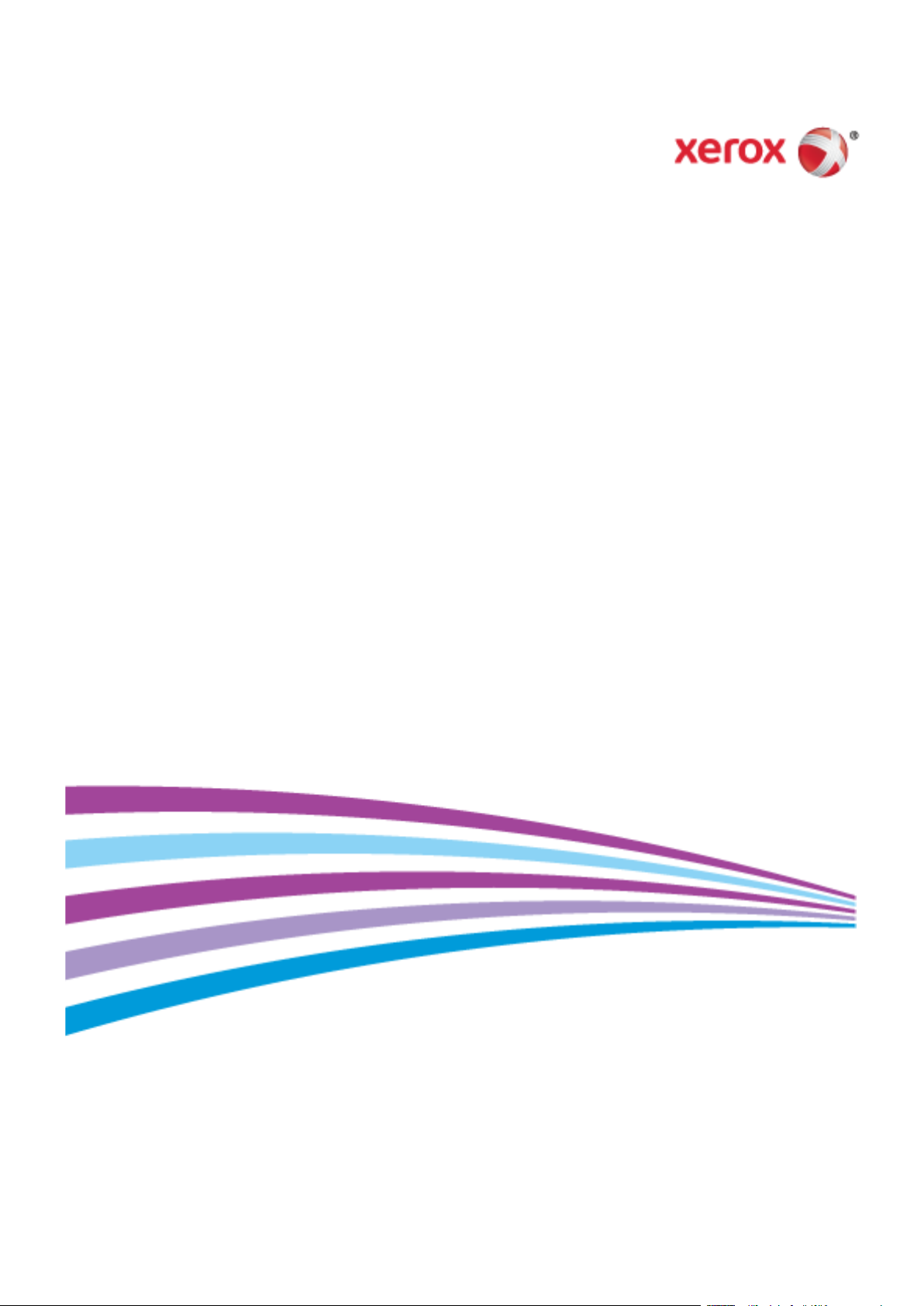
Xerox® WorkCentre® 3655
Многофункциональный принтер
Технология Xerox
®
ConnectKey® 1.5
Руководство пользователя
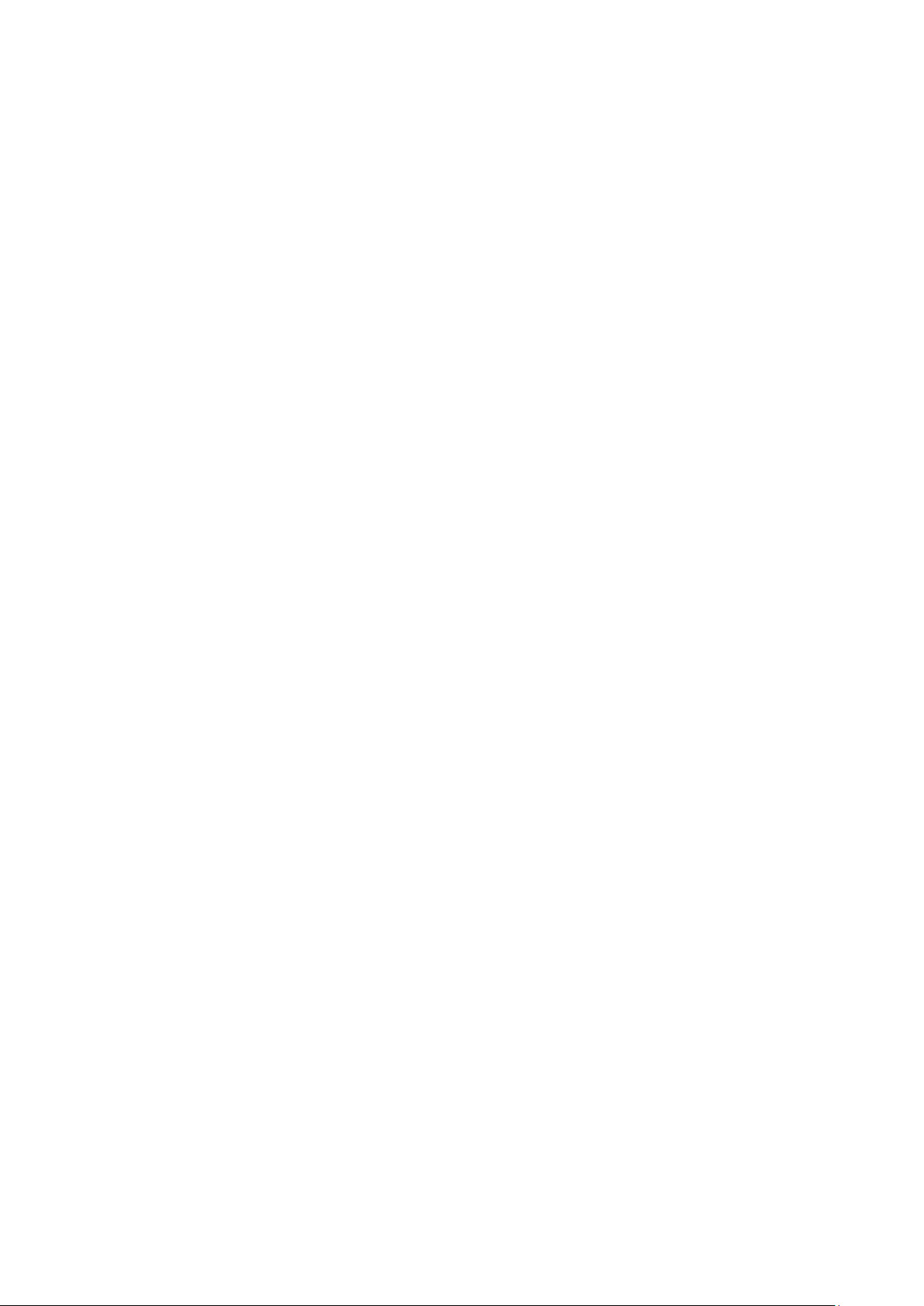
© 2014 Xerox Corporation. Всеправазащищены.
ПравананеопубликованныематериалыохраняютсязаконамиозащитеавторскихправСША.
Содержаниенастоящегодокументанеможетбытьвоспроизведенонивкакойформебезразрешениякорпорации Xerox.
Охрана авторских прав распространяется на все виды материалов и информации, защита которых разрешена
существующим законодательством, в том числе на экранные материалы, генерируемые программным способом, например
стили, шаблоны, значки, изображения и т. п.
®
, Xerox и фигуративный знак®, Phaser®, PhaserSMART®, PhaserMatch®, PhaserCal®, PhaserMeter™, CentreWare®,
Xerox
PagePack
SuppliesAssistant
Driver
Adobe
®
, eClick®, PrintingScout®, Walk-Up®, WorkCentre®, FreeFlow®, SMARTsend®, Scan to PC Desktop®, MeterAssistant®,
®
®
и Mobile Express Driver® являются товарными знаками корпорации Xerox Corporation вСШАидругихстранах.
®
Reader®, Adobe® Type Manager®, ATM™, Flash®, Macromedia®, Photoshop® и PostScript® являются товарными знаками
, Xerox Secure Access Unified ID System®, Xerox Extensible Interface Platform®, ColorQube®, Global Print
Adobe Systems Incorporated вСШАи/илидругихстранах.
Apple, Bonjour, EtherTalk, TrueType, iPad, iPhone, iPod, iPod touch, Mac и Mac OS являются товарными знаками компании
Apple Inc., зарегистрированными в США и других странах. AirPrint и логотип AirPrint являются товарными знаками компании
Apple Inc.
®
, HP-UX® и PCL® являются товарными знаками Hewlett-Packard Corporation в США и/или других странах.
HP-GL
®
IBM
и AIX® являются товарными знаками International Business Machines Corporation в США и/или других странах.
Microsoft
®
, Windows Vista®, Windows® и Windows Server® являются товарными знаками Microsoft Corporation в США и других
странах.
®
Novell
, NetWare®, NDPS®, NDS®, IPX™ и Novell Distributed Print Services™ являются товарными знаками Novell, Inc. в США и
других странах.
®
SGI
и IRIX® являются товарными знаками Silicon Graphics International Corp. или ее филиалов в США и/или других странах.
Sun, Sun Microsystems и Solaris являются товарными знаками или зарегистрированными товарными знаками компании
Oracle и/или ее дочерних компаний в США и других странах.
®
McAfee
, ePolicy Orchestrator® и McAfee ePO™ являются товарными знаками или зарегистрированными товарными знаками
компании McAfee, Inc. в США и других странах.
®
UNIX
является товарным знаком, зарегистрированной в США и других странах, и предоставляется по лицензии только
через посредничество компании X/Open Limited.
®
PANTONE
и другие товарные знаки Pantone Inc являются собственностью компании Pantone Inc.
Версия документа 1.0: Сентябрь 2014
BR9441_ru
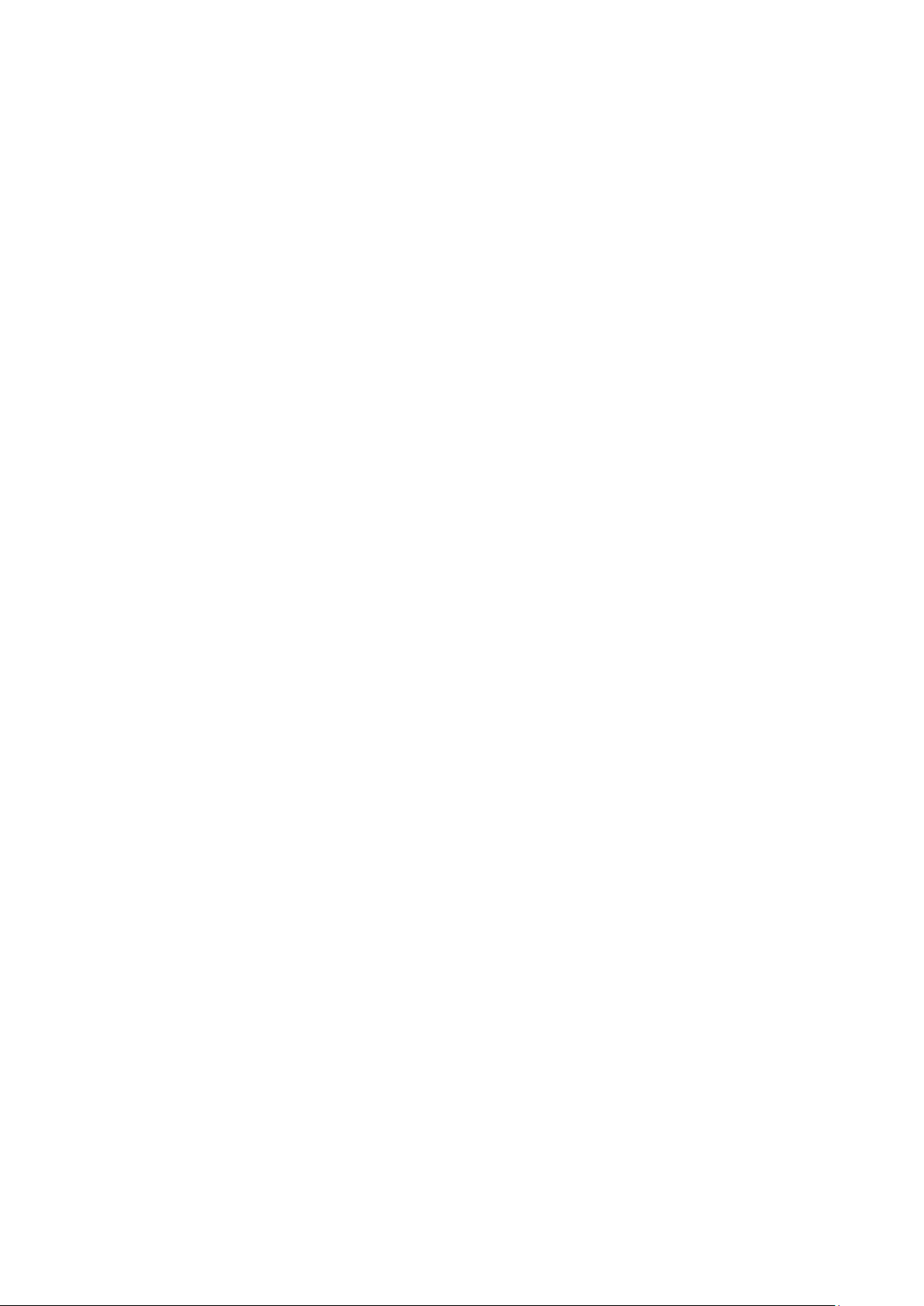
Содержание
1 Безопасность 11
Электрическая безопасность ................................................................................................................................... 12
Общие инструкции ................................................................................................................................................. 12
Шнур питания ........................................................................................................................................................... 13
Аварийное отключение питания .................................................................................................................... 13
Лазерная безопасность ....................................................................................................................................... 14
Безопасность при эксплуатации ............................................................................................................................ 15
Инструкции по эксплуатации ........................................................................................................................... 15
Выделение озона .................................................................................................................................................... 15
Размещение принтера ......................................................................................................................................... 15
Расходные материалы для принтера .......................................................................................................... 16
Безопасность при обслуживании ........................................................................................................................... 17
Символы на принтере .................................................................................................................................................. 18
Контактные сведения по вопросам охраны труда, техники безопасности и окружающей
среды ..................................................................................................................................................................................... 19
2 Режимы 21
Компоненты принтера ................................................................................................................................................. 22
Вид спереди ............................................................................................................................................................... 22
Вид сзади .................................................................................................................................................................... 23
Внутренние компоненты .................................................................................................................................... 23
Панель управления ............................................................................................................................................... 24
Режим энергосбережения .......................................................................................................................................... 26
Настройка таймера режима энергосбережения ................................................................................... 26
Выход из режима энергосбережения .......................................................................................................... 26
Информационные страницы .................................................................................................................................... 27
Печать отчета о конфигурации .......................................................................................................................
Административные функции .................................................................................................................................... 28
CentreWare Internet Services ............................................................................................................................. 28
Определение IP-адреса принтера ................................................................................................................. 28
Дополнительные сведения ........................................................................................................................................ 30
27
3 Установка и настройка 31
Краткие сведения по установке и настройке .................................................................................................. 32
Выбор места установки для принтера ................................................................................................................ 33
Подключение принтера ............................................................................................................................................... 34
Выбор типа подключения .................................................................................................................................. 34
Физическое подключение принтера к сети .............................................................................................. 35
Подключение к компьютеру USB-кабелем ............................................................................................... 36
Подключение к телефонной линии ............................................................................................................... 36
Включение и выключение принтера ............................................................................................................ 36
Установка настроек сети ............................................................................................................................................ 38
TCP/IP- и IP-адреса ................................................................................................................................................ 38
Включение на принтере режима сканирования ............................................................................................ 39
®
Многофункциональный принтер Xerox
Руководство пользователя
WorkCentre® 3655 3
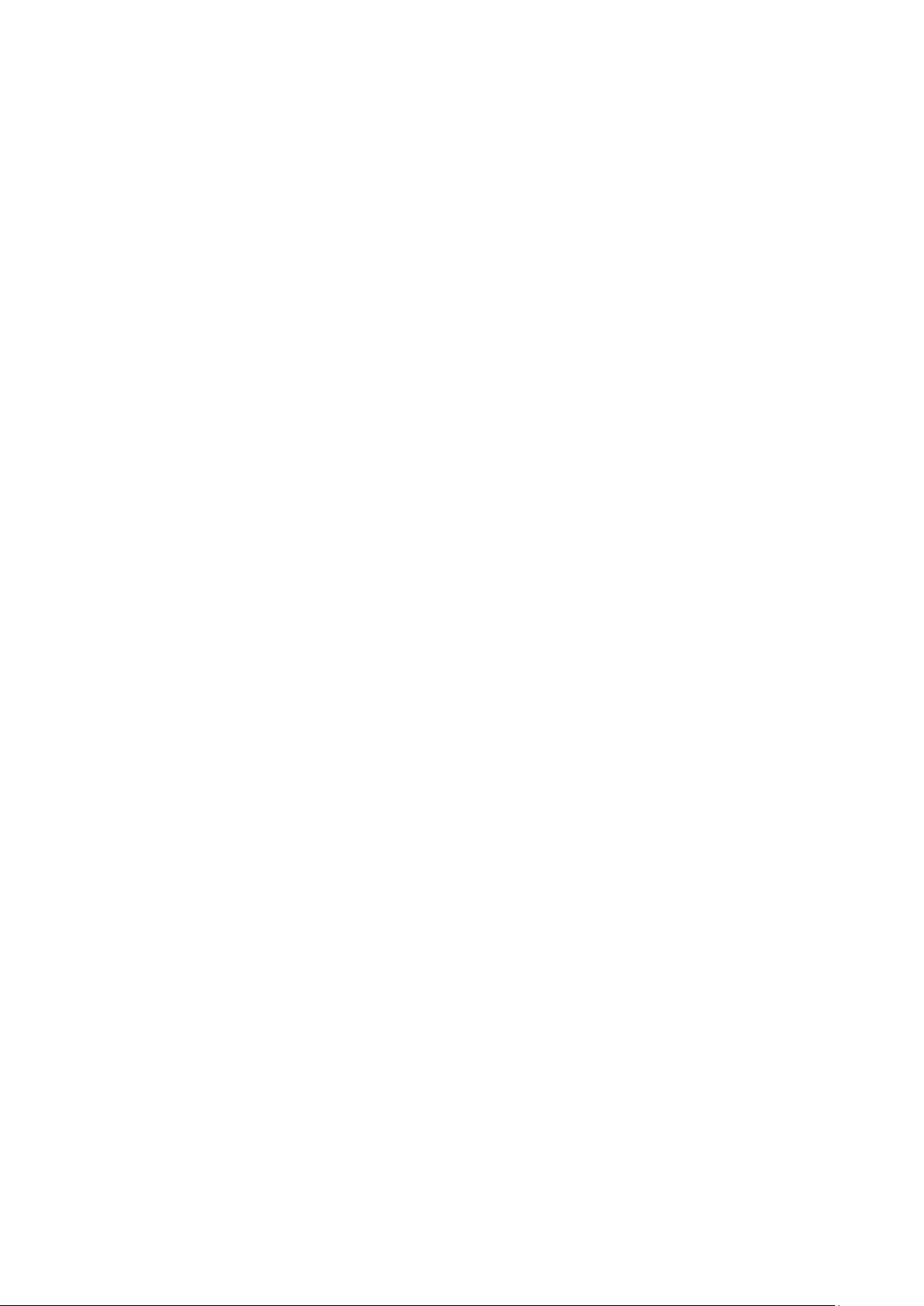
Содержание
Установка программного обеспечения .............................................................................................................. 40
Требования к операционным системам .................................................................................................... 40
Установка драйверов принтера, подключенного к сети в среде Windows .............................. 40
Установка драйверов принтера, подключенного в среде Windows через порт USB .......... 41
Установка драйверов принтера в среде Macintosh OS X версии 10.7 и более поздней ... 42
Установка драйверов сканера в среде Macintosh ................................................................................ 43
Установка драйверов и утилит для UNIX и Linux .................................................................................. 43
Другие драйверы .................................................................................................................................................... 44
Установка принтера в качестве веб-службы WSD ........................................................................................ 45
4 Бумага и материалы 47
Поддерживаемые типы и форматы бумаги ...................................................................................................... 48
Рекомендуемые материалы ............................................................................................................................. 48
Заказ бумаги ............................................................................................................................................................. 48
Общие указания по загрузке бумаги ........................................................................................................... 48
Бумага, которая может повредить принтер ............................................................................................. 49
Указания по хранению бумаги ........................................................................................................................ 49
Поддерживаемые типы и плотность бумаги ........................................................................................... 50
Поддерживаемые стандартные форматы бумаги ................................................................................ 50
Поддерживаемые типы и плотность бумаги для автоматической двусторонней печати 51
Поддерживаемые стандартные форматы бумаги для автоматической двусторонней
печати ........................................................................................................................................................................... 51
Поддерживаемые нестандартные размеры бумаги ........................................................................... 51
Загрузка бумаги .............................................................................................................................................................. 52
Загрузка бумаги в обходной лоток ............................................................................................................... 52
Вкладывание бумаги небольших размеров в обходной лоток ..................................................... 54
Настройка лотков 1-4 по длине бумаги ..................................................................................................... 57
Вкладывание бумаги в лотки 1-4 ................................................................................................................... 58
Установка настроек лотка ................................................................................................................................. 60
Печать на специальной бумаге ............................................................................................................................... 62
Конверты ..................................................................................................................................................................... 62
Наклейки ..................................................................................................................................................................... 65
5 Печать 67
Краткие сведения о печати ....................................................................................................................................... 68
Выбор параметров печати ......................................................................................................................................... 69
Справочная система драйвера принтера .................................................................................................. 69
Параметры печати Windows ............................................................................................................................. 70
Параметры печати Macintosh .......................................................................................................................... 71
Параметры печати в среде Linux .................................................................................................................... 72
Управление работами .................................................................................................................................................. 73
Управление работами с панели управления ........................................................................................... 73
Управление работами защищенной печати и задержанными работами ................................ 74
Управление работами в приложении CentreWare Internet Services ............................................ 75
Функции печати ............................................................................................................................................................... 76
Двусторонняя печать ............................................................................................................................................ 76
Выбор параметров бумаги для печати ....................................................................................................... 77
Печать нескольких страниц на одном листе ........................................................................................... 77
Печать брошюр ........................................................................................................................................................ 77
Качество печати ...................................................................................................................................................... 78
4 Многофункциональный принтер Xerox
Руководство пользователя
®
WorkCentre® 3655
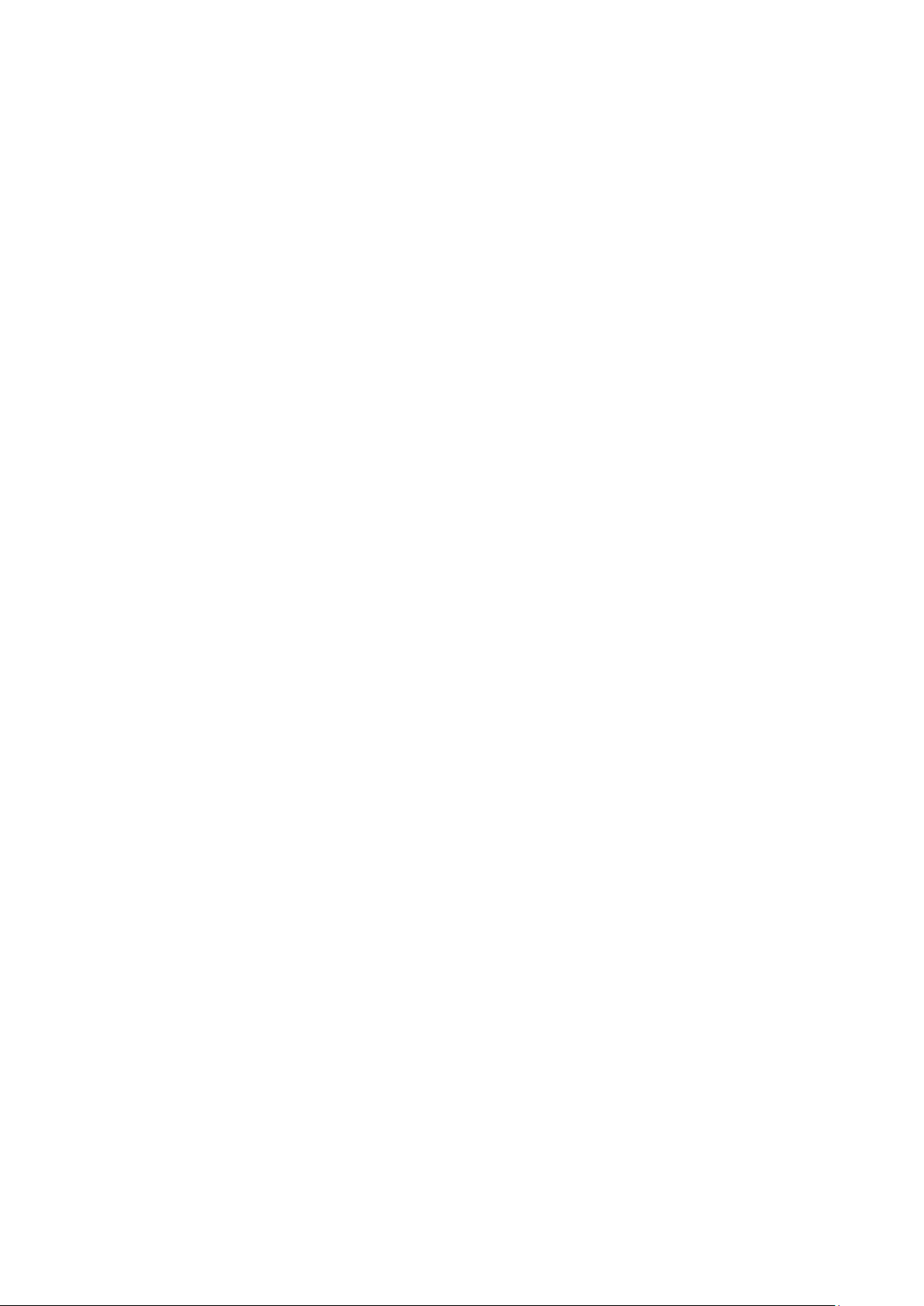
Содержание
Яркость ......................................................................................................................................................................... 78
Контраст ...................................................................................................................................................................... 78
Печать обложек ....................................................................................................................................................... 79
Печать страниц-вставок ...................................................................................................................................... 79
Печать страниц-исключений ............................................................................................................................ 79
Масштабирование ................................................................................................................................................. 80
Печать водяных знаков ....................................................................................................................................... 81
Печать зеркальных изображений ................................................................................................................. 82
Создание и сохранение нестандартных размеров .............................................................................. 82
Выбор уведомления о завершении работы в Windows...................................................................... 83
Печать специальных типов работ .......................................................................................................................... 84
Защищ. печать .......................................................................................................................................................... 84
Пробный комплект ................................................................................................................................................ 85
Отложенная печать ............................................................................................................................................... 86
Сохраненная работа ............................................................................................................................................. 86
Задержанные работы печати .................................................................................................................................. 89
Разблокирование задержанных работ печати ...................................................................................... 89
Печать с ................................................................................................................................................................................ 90
Печать с USB-накопителя ................................................................................................................................... 90
Печать сохраненных работ ............................................................................................................................... 90
Печать из почтового ящика............................................................................................................................... 91
Печать из приложения CentreWare Internet Services ........................................................................... 91
6 Копирование 93
Основное копирование ............................................................................................................................................... 94
Стекло экспонирования ......................................................................................................................................
94
Инструкция по использованию стекла экспонирования................................................................... 95
Податчик оригиналов........................................................................................................................................... 95
Указания по работе с дуплексным автоподатчиком оригиналов ................................................ 95
Копирование удостоверения ........................................................................................................................... 96
Изменение настроек копирования ....................................................................................................................... 97
Базовые настройки ................................................................................................................................................ 98
Настройки качества изображения ................................................................................................................ 99
Настройка вывода ............................................................................................................................................... 100
7 Сканирование 103
Основное сканирование ........................................................................................................................................... 104
Стекло экспонирования .................................................................................................................................... 105
Инструкция по использованию стекла экспонирования................................................................. 105
Податчик оригиналов......................................................................................................................................... 105
Указания по работе с дуплексным автоподатчиком оригиналов .............................................. 106
Сканирование на USB-накопитель ..................................................................................................................... 107
Сканирование в общую папку на компьютере в сети ............................................................................... 108
Открытие общего доступ к папке в среде Windows ........................................................................... 108
Установка общего доступа к папке в среде Macintosh OS X версии 10.7 или более
поздней ...................................................................................................................................................................... 109
Добавление папки в качестве записи в адресной книге с помощью приложения
CentreWare Internet Services ........................................................................................................................... 110
Сканирование в папку на компьютере в сети ....................................................................................... 110
Сканирование в электронную почту .................................................................................................................. 111
Многофункциональный принтер Xerox
Руководство пользователя
®
WorkCentre® 3655 5
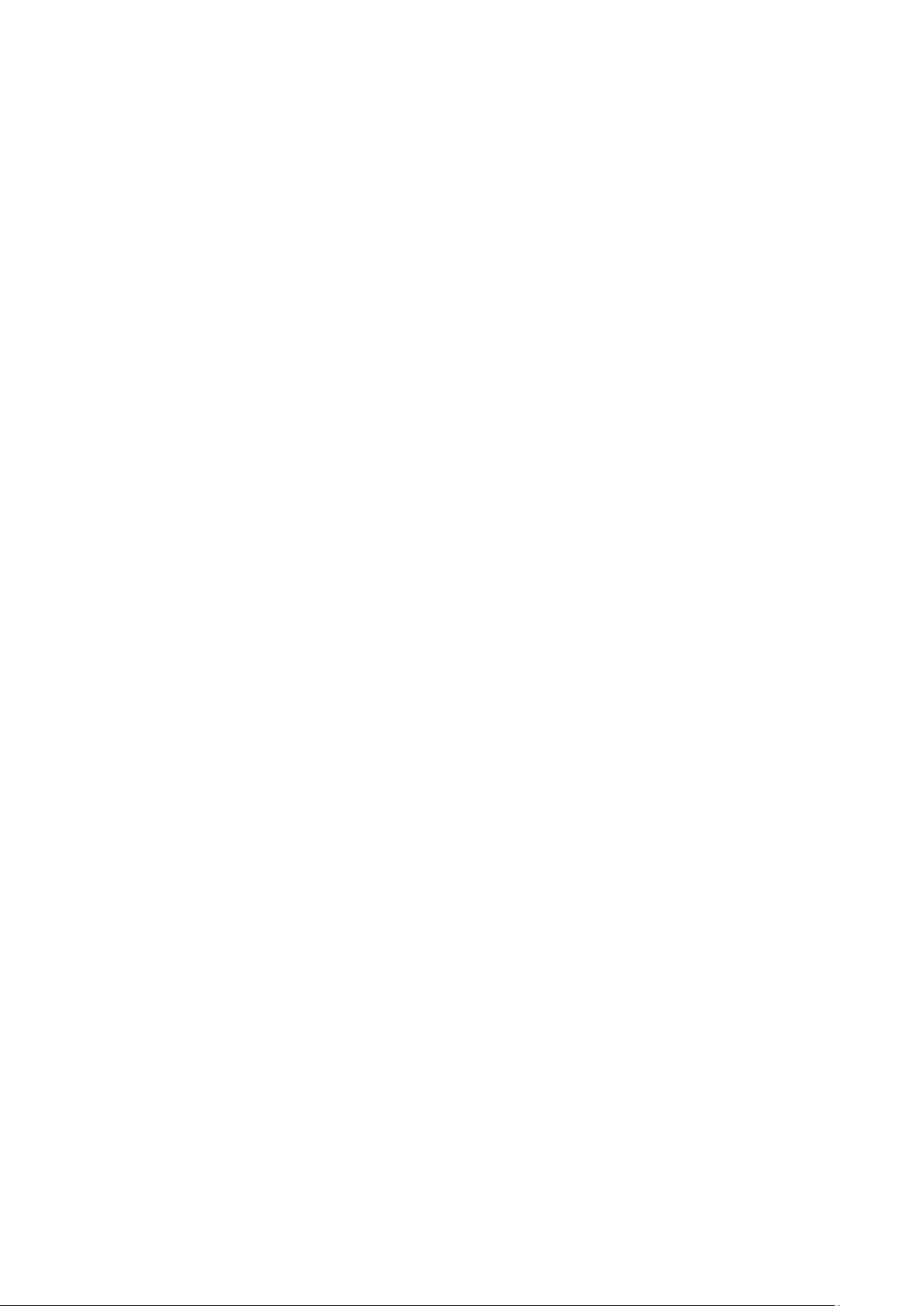
Содержание
Сканирование на WSD ............................................................................................................................................... 112
Сканирование изображений в приложении на компьютере, подключенном USB-кабелем 113
Сканирования изображения в приложение .......................................................................................... 113
Сканирование изображений в среде Windows XP .............................................................................. 113
Сканирование изображений в среде Windows Vista и Windows 7 ............................................. 114
Изменение настроек сканирования ................................................................................................................... 115
Настройка цвета отпечатков ......................................................................................................................... 115
Установка разрешения сканирования ...................................................................................................... 115
Выбор двустороннего сканирования ......................................................................................................... 116
Задание формата файла ................................................................................................................................... 116
Осветление и затемнение изображения .................................................................................................. 116
Настройка резкости ............................................................................................................................................ 116
Регулировка контрастности ............................................................................................................................ 116
Автоматическое подавление изменения фона ..................................................................................... 117
Указание размера оригинала ........................................................................................................................ 117
Стирание краев ..................................................................................................................................................... 117
8 Работа с факсом 119
Настройка на принтере режима факса ............................................................................................................ 120
Стекло экспонирования .................................................................................................................................... 120
Инструкция по использованию стекла экспонирования................................................................. 120
Податчик оригиналов......................................................................................................................................... 121
Указания по работе с дуплексным автоподатчиком оригиналов .............................................. 121
Основные сведения о работе с факсом ............................................................................................................ 122
Отправка через встроенный факс ....................................................................................................................... 123
Выбор параметров факса ........................................................................................................................................ 125
Настройка яркости и резкости ...................................................................................................................... 125
Автоматическое подавление изменения фона ..................................................................................... 126
Регулировка контрастности ............................................................................................................................ 126
Указание размера оригинала ........................................................................................................................ 126
Выбор уменьшения или разделения .......................................................................................................... 127
Настройка факса книги ..................................................................................................................................... 127
Печать отчета-подтверждения ...................................................................................................................... 127
Выбор начальной скорости ............................................................................................................................. 128
Отправка отложенного факса ....................................................................................................................... 128
Отправка текста заголовка ............................................................................................................................. 128
Отправка факса в удаленный почтовый ящик ..................................................................................... 129
Сохранение факса в локальном почтовом ящике .............................................................................. 129
Печать документов из локального почтового ящика ....................................................................... 129
Удаление документов из локального почтового ящика .................................................................. 130
Сохранение факса для локального и удаленного опроса .............................................................. 130
Печать и удаление сохраненных факсов ................................................................................................. 131
Опрос удаленного факса .................................................................................................................................. 131
Компоновка работ факса ................................................................................................................................. 132
Отправка через факс-сервер .................................................................................................................................. 133
Выбор опций факс-сервера ............................................................................................................................. 134
Отправка через Интернет-факс ............................................................................................................................ 137
Выбор опций Интернет-факса ....................................................................................................................... 138
Отправка сетевого факса ......................................................................................................................................... 142
Использование адресной книги ........................................................................................................................... 143
6 Многофункциональный принтер Xerox
Руководство пользователя
®
WorkCentre® 3655
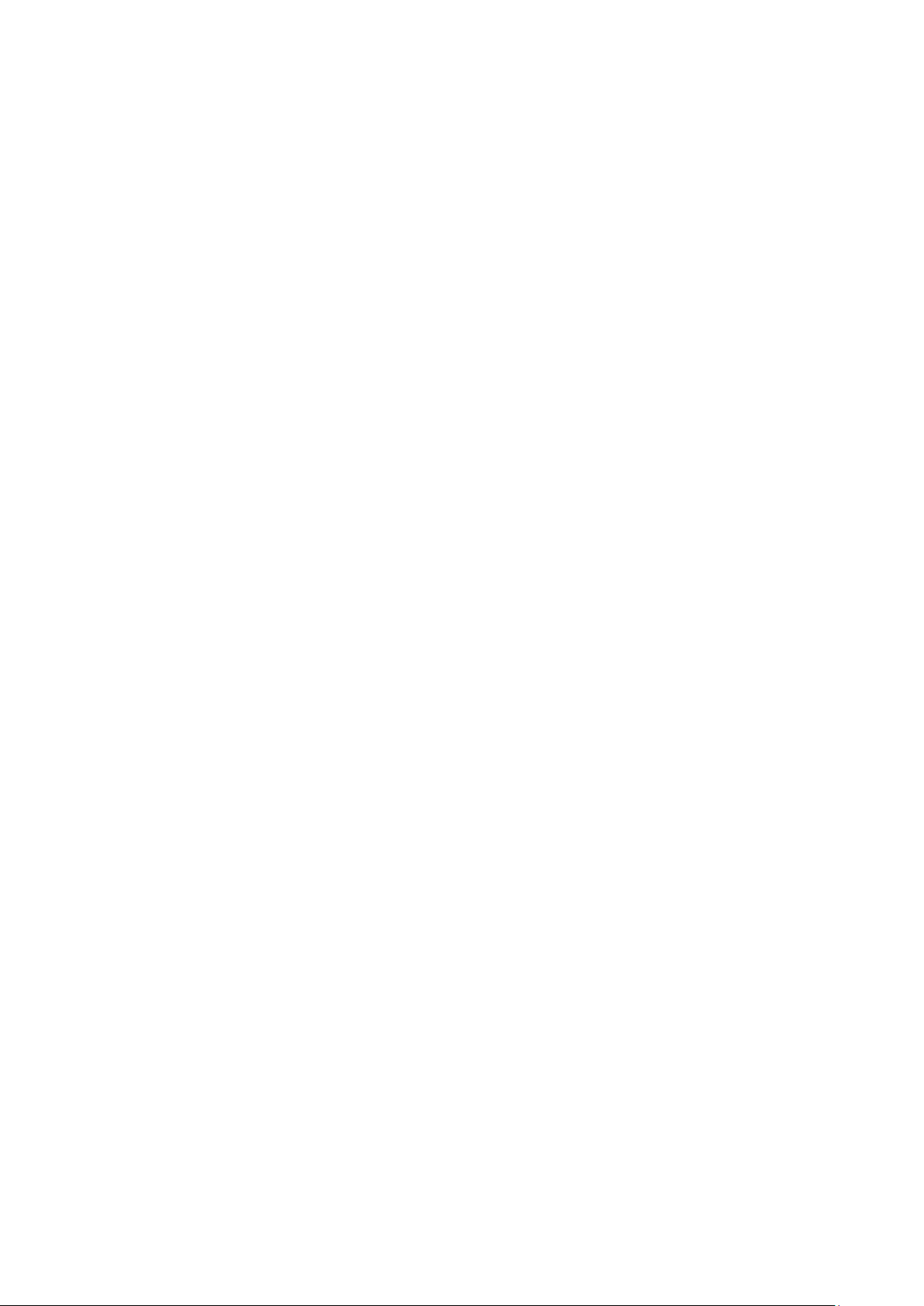
Содержание
Добавление записи получателя в адресную книгу аппарата ...................................................... 143
Изменение и удаление избранных контактов в адресной книге аппарата .......................... 144
9 Обслуживание 145
Чистка принтера............................................................................................................................................................ 146
Общие меры предосторожности .................................................................................................................. 146
Чистка наружных поверхностей ................................................................................................................... 147
Очистка сканера ................................................................................................................................................... 147
Чистка внутренних частей ............................................................................................................................... 149
Заказ расходных материалов ................................................................................................................................ 150
Расходные материалы ....................................................................................................................................... 150
Регулярно заменяемые компоненты ......................................................................................................... 150
Когда заказывать расходные материалы ............................................................................................... 151
Просмотр состояния расходных материалов принтера .................................................................. 151
Тонер-картриджи ................................................................................................................................................. 152
Вторичная переработка расходных материалов ................................................................................ 153
Управление принтером ............................................................................................................................................. 154
Настройка высоты ............................................................................................................................................... 154
Перемещение принтера .................................................................................................................................... 154
10 Поиск и устр. неиспр. 157
Устранение общих неисправностей.................................................................................................................... 158
Принтер оснащен выключателем и кнопкой питания ...................................................................... 158
Перезагрузка принтера..................................................................................................................................... 158
Принтер не включается ..................................................................................................................................... 159
Принтер часто перезагружается или отключается ............................................................................ 159
Документ печатается не из указанного лотка ...................................................................................... 159
Проблемы при автоматической двусторонней печати .................................................................... 160
Лоток для бумаги не закрывается .............................................................................................................. 160
Печать занимает слишком много времени ............................................................................................. 160
Печать не выполняется ..................................................................................................................................... 161
Необычный шум принтера .............................................................................................................................. 161
Конденсация внутри принтера ..................................................................................................................... 162
Застревание бумаги .................................................................................................................................................... 163
Нахождение застрявшей бумаги ................................................................................................................. 163
Сокращение вероятности возникновения застреваний .................................................................. 164
Извлечение застрявшей бумаги ................................................................................................................... 165
Устранение застреваний бумаги .................................................................................................................. 175
Проблемы с качеством печати ...................................................................................................................... 177
Проблемы при копировании и сканировании ...................................................................................... 182
Проблемы при работе с факсом ................................................................................................................... 183
Получение справки ...................................................................................................................................................... 186
Сообщения на панели управления ............................................................................................................. 186
Использование встроенных средств устранения неисправностей ............................................ 187
Online Support Assistant (Онлайновый ассистент поддержки) ..................................................... 187
Удаленные службы .............................................................................................................................................. 187
Информационные страницы .......................................................................................................................... 188
Дополнительные сведения .............................................................................................................................. 188
A Технические характеристики 189
Многофункциональный принтер Xerox
Руководство пользователя
®
WorkCentre® 3655 7

Содержание
Конфигурации принтера и опции ........................................................................................................................ 190
Доступные конфигурации ................................................................................................................................ 190
Стандартные функции ....................................................................................................................................... 190
Опции и обновления ........................................................................................................................................... 191
Габаритные размеры и вес ..................................................................................................................................... 192
Вес и габариты ....................................................................................................................................................... 192
Размеры стандартных конфигураций ....................................................................................................... 192
Размеры для стандартной конфигурации с дополнительным податчиком на 550
листов ......................................................................................................................................................................... 192
Габаритные требования для стандартной конфигурации ............................................................. 193
Габаритные требования для принтера с дополнительным податчиком на 550 листов 193
Требования к окружающей среде ....................................................................................................................... 194
Температура ........................................................................................................................................................... 194
Относительная влажность ............................................................................................................................... 194
Высота над уровнем моря ............................................................................................................................... 194
Электропитание ............................................................................................................................................................ 195
Напряжение и частота электропитания ................................................................................................... 195
Потребляемая мощность .................................................................................................................................. 195
Аппарат удовлетворяет требованиям ENERGY STAR ........................................................................ 195
Эксплуатационные характеристики................................................................................................................... 196
Скорость печати .................................................................................................................................................... 196
B Соответствие стандартам 197
Основные нормативные требования ................................................................................................................. 198
Правила Федеральной комиссии по связи США .................................................................................. 198
Канада ........................................................................................................................................................................ 198
Европейский Союз ................................................................................................................................................ 199
Соглашение ЕС по оборудованию для создания изображений (группа 4).
Экологическая информация ...........................................................................................................................
Германия ................................................................................................................................................................... 201
Правила ограничения содержания опасных веществ (Турция) .................................................. 202
Нормативная информация для адаптера беспроводной сети 2,4 ГГц .................................... 202
Ограничения на копирование ............................................................................................................................... 203
США .............................................................................................................................................................................. 203
Канада ........................................................................................................................................................................ 204
Другие страны ........................................................................................................................................................ 205
Ограничения на передачу факсов ....................................................................................................................... 206
США .............................................................................................................................................................................. 206
Канада ........................................................................................................................................................................ 208
Европейский Союз ................................................................................................................................................ 208
Южная Африка ....................................................................................................................................................... 209
Новая Зеландия ..................................................................................................................................................... 209
Material Safety Data Sheets (Данные по безопасности материалов) ................................................ 211
199
C Вторичная переработка и утилизация 213
Все страны ........................................................................................................................................................................ 214
Северная Америка ....................................................................................................................................................... 215
Европейский Союз ........................................................................................................................................................ 216
Бытовое использование .................................................................................................................................... 216
8 Многофункциональный принтер Xerox
Руководство пользователя
®
WorkCentre® 3655
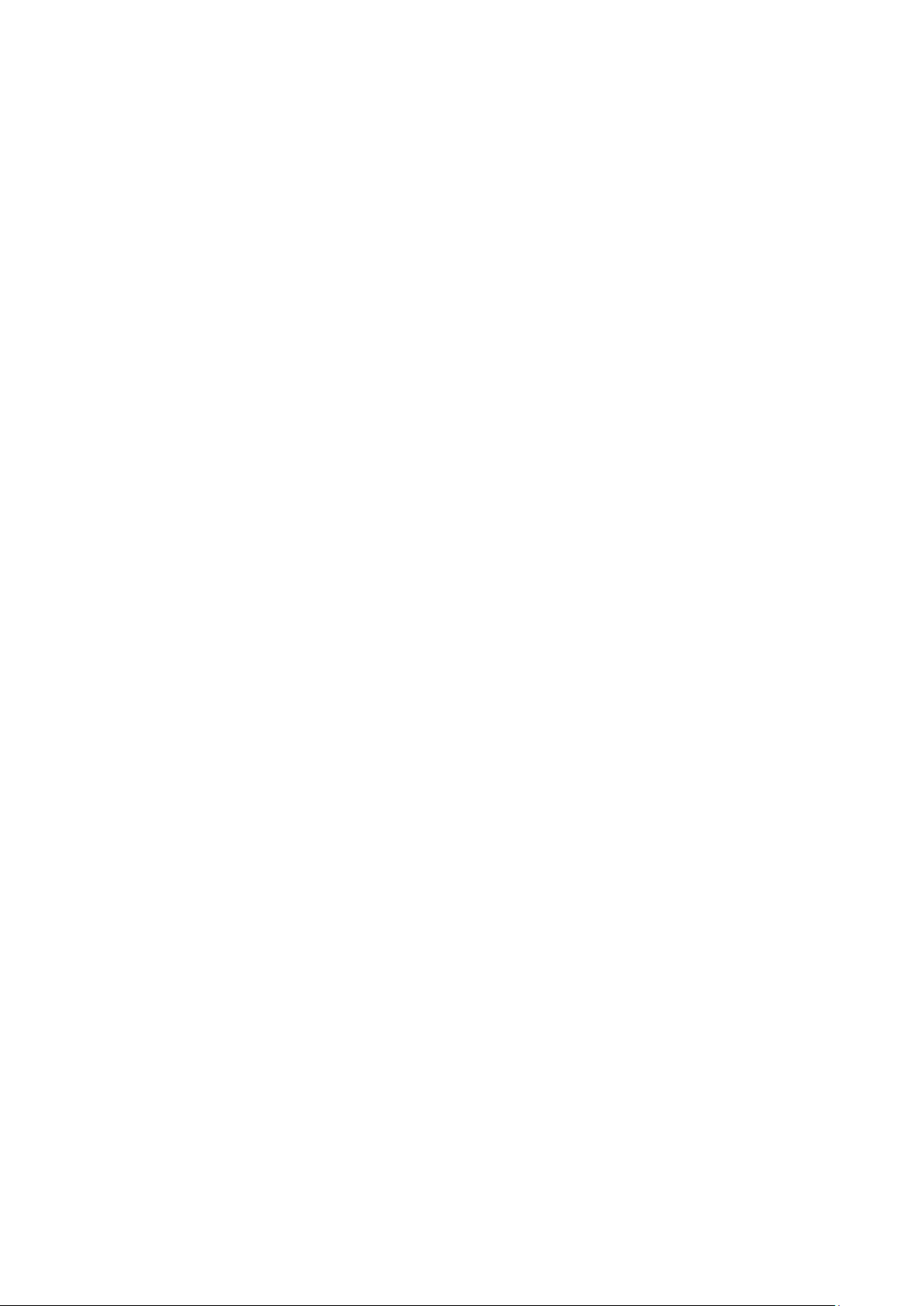
Содержание
Коммерческое использование ...................................................................................................................... 216
Сбор и утилизация оборудования и аккумуляторов......................................................................... 217
Символ предупреждения для аккумуляторов ...................................................................................... 217
Замена аккумуляторов...................................................................................................................................... 217
Другие страны ................................................................................................................................................................ 218
Многофункциональный принтер Xerox
Руководство пользователя
®
WorkCentre® 3655 9
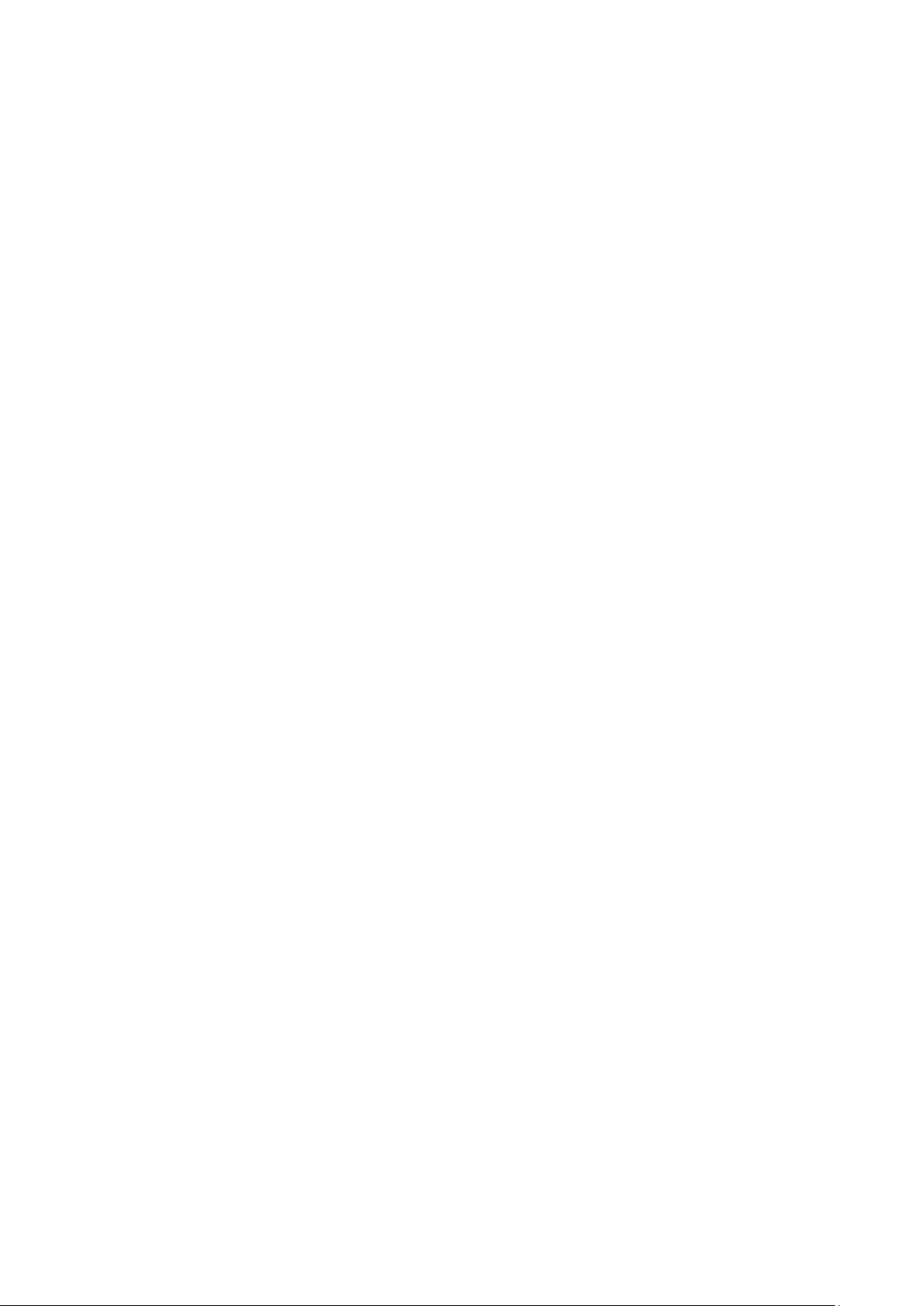
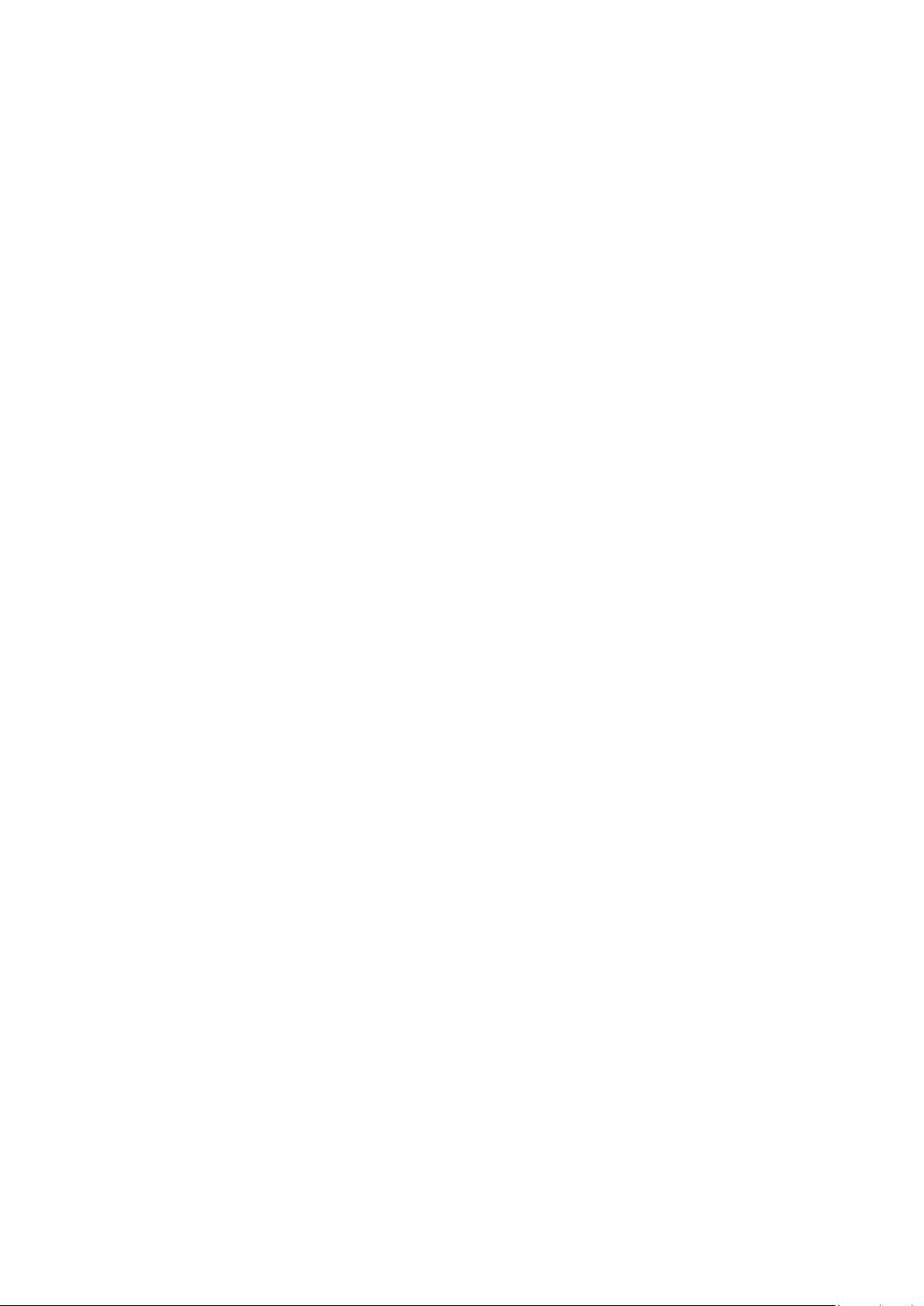
1
Безопасность
В этом разделе рассматриваются следующие вопросы.
• Электрическая безопасность ...................................................................................................................................... 12
• Безопасность при эксплуатации ................................................................................................................................ 15
• Безопасность при обслуживании .............................................................................................................................. 17
• Символы на принтере ...................................................................................................................................................... 18
• Контактные сведения по вопросам охраны труда, техники безопасности и окружающей
среды ........................................................................................................................................................................................ 19
Данный принтер и рекомендуемые расходные материалы разработаны с учетом строгих
требований обеспечения безопасности и прошли проверку на соответствие этим требованиям.
Точное соблюдение следующих правил обеспечит длительную и безопасную работу принтера
Xerox.
®
Многофункциональный принтер Xerox
Руководство пользователя
WorkCentre® 3655 11
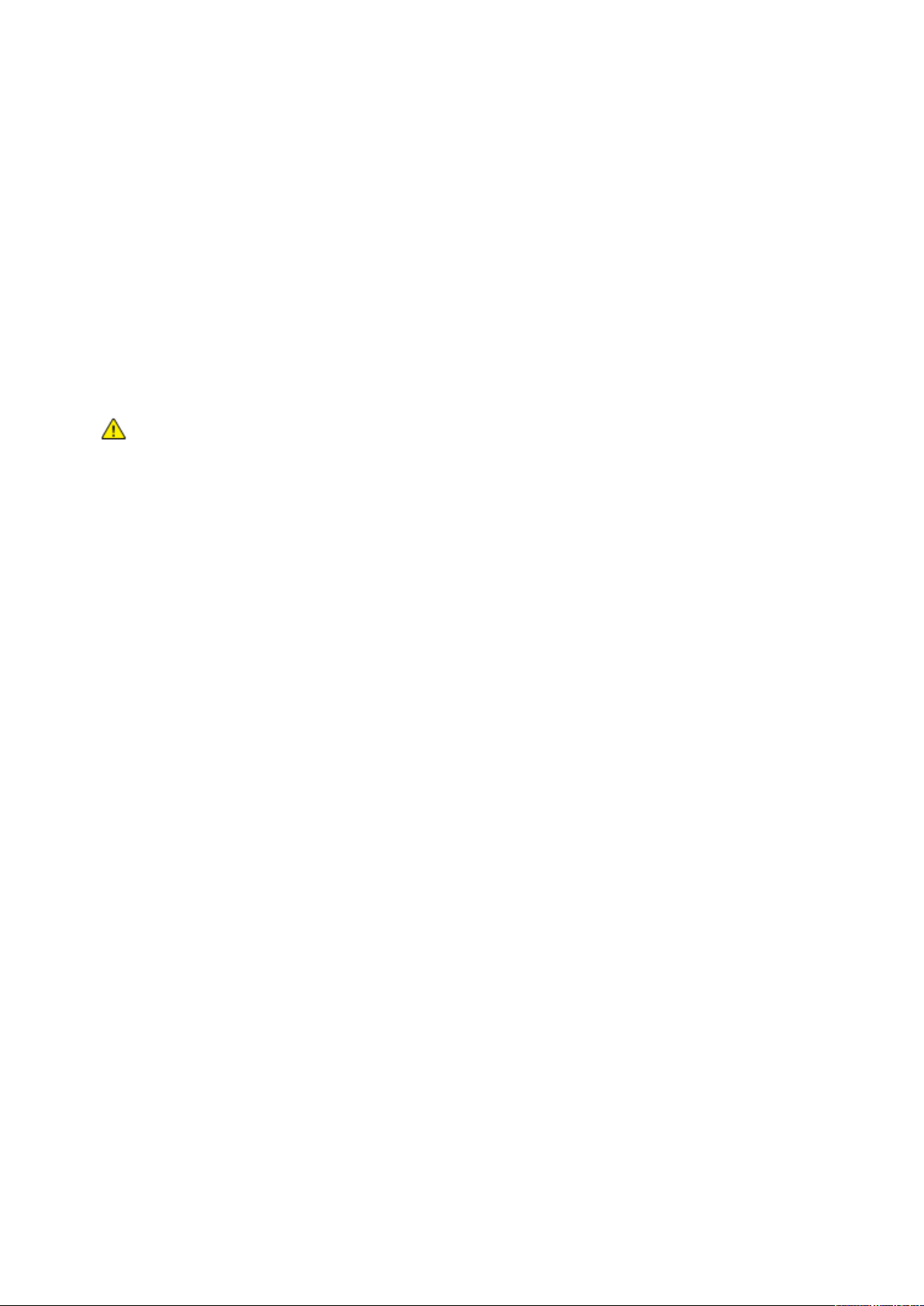
Безопасность
Электрическая безопасность
В этом разделе рассматриваются следующие вопросы.
• Общие инструкции ............................................................................................................................................................ 12
• Шнур питания ...................................................................................................................................................................... 13
• Аварийное отключение питания ............................................................................................................................... 13
• Лазерная безопасность .................................................................................................................................................. 14
Общие инструкции
ПРЕДУПРЕЖДЕНИЯ.
• Не вставляйте никаких предметов в щели и отверстия принтера. Прикосновение к
электрическим контактам или короткое замыкание могут привести к пожару или
поражению электрическим током.
• Не снимайте крышки и ограждения, закрепленные винтами, за исключением случаев
установки дополнительного оборудования и выполнения специальных указаний. При
выполнении таких операций отключайте питание принтера. Устанавливая дополнительное
оборудование, выньте шнур питания из розетки. Кроме устанавливаемого
дополнительного оборудования под этими крышками нет деталей, подлежащих
обслуживанию пользователем.
Угроза вашей безопасности возникает в следующих случаях:
• Шнур питания поврежден или изношен.
• В принтер попала жидкость.
• Принтер намок.
• Принтер дымится или поверхность нагревается больше обычного.
• Принтер издает необычный шум или запах.
• Из-за принтера срабатывает автоматический выключатель, предохранитель или другое
защитное устройство.
При возникновении любой из перечисленных ситуаций выполните следующие действия:
1. Немедленно выключите принтер.
2. Выньте шнур питания из розетки.
3. Обратитесь в уполномоченное сервисное представительство.
12 Многофункциональный принтер Xerox
Руководство пользователя
®
WorkCentre® 3655
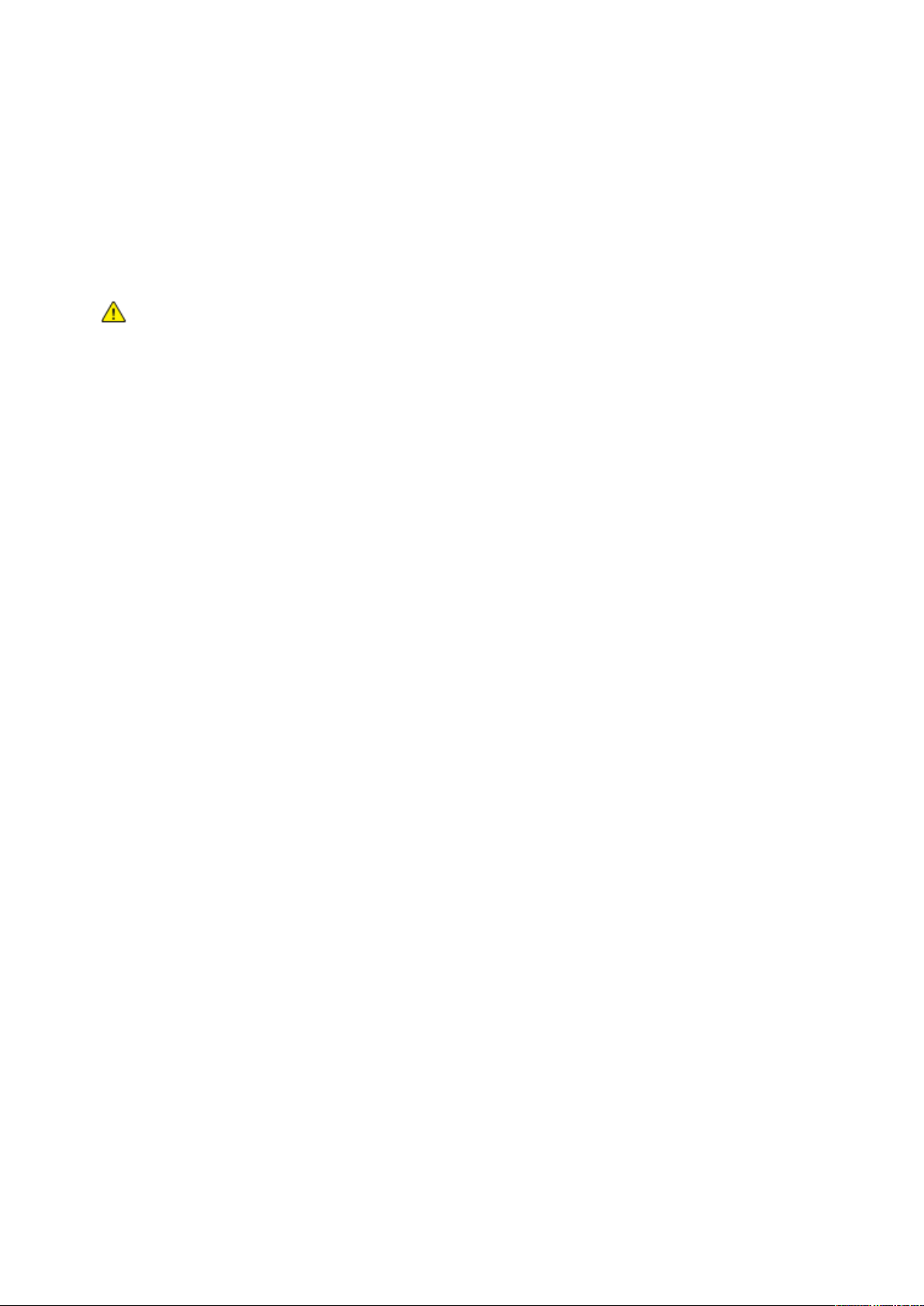
Безопасность
Шнур питания
• Используйте шнур питания, поставляемый с принтером.
• Подключайте шнур питания напрямую к правильно заземленной электрической розетке.
Убедитесь, что шнур надежно подключен с обоих концов. Если вы не знаете, заземлена ли
розетка, попросите специалиста проверить ее.
• Не используйте вилку адаптера с заземлением для подключения принтера к сетевой
розетке без контакта заземления.
ПРЕДУПРЕЖДЕНИЕ. Правильное заземление принтера защищает от поражения током. При
неправильном использовании электрические приборы могут представлять опасность.
• Следует использовать только удлинители, рассчитанные на рабочее напряжение
принтера.
• Убедитесь, что принтер подключен к розетке, обеспечивающей соответствующее
напряжение питания и мощность. В случае необходимости обсудите со специалистом
режимы питания принтера.
• Не размещайте принтер в таком месте, где на шнур питания могут случайно наступить.
• Не ставьте предметы на шнур питания.
• Не вынимайте вилку шнура питания из розетки, когда выключатель питания находится в
положении «включено».
• При повреждении или износе шнура питания замените его.
• Во избежание поражения электрическим током и повреждения шнура питания при
отсоединении его от розетки держитесь за вилку.
Шнур питания подключается через розетку на задней панели принтера. Если требуется
полностью отключить электропитание принтера, выньте вилку шнура питания из розетки.
Аварийное отключение питания
При возникновении любого из следующих условий немедленно отключите питание принтера и
отсоедините шнур питания от электрической розетки. В следующих случаях необходимо
обращаться в авторизованный сервисный центр Xerox:
• Аппарат издает необычные шумы или запахи.
• Шнур питания поврежден или изношен.
• Сработал настенный автоматический выключатель, предохранитель или другие защитные
устройства.
• В принтер попала жидкость.
• Принтер намок.
• Произошло повреждение любого компонента принтера.
Многофункциональный принтер Xerox
Руководство пользователя
®
WorkCentre® 3655 13
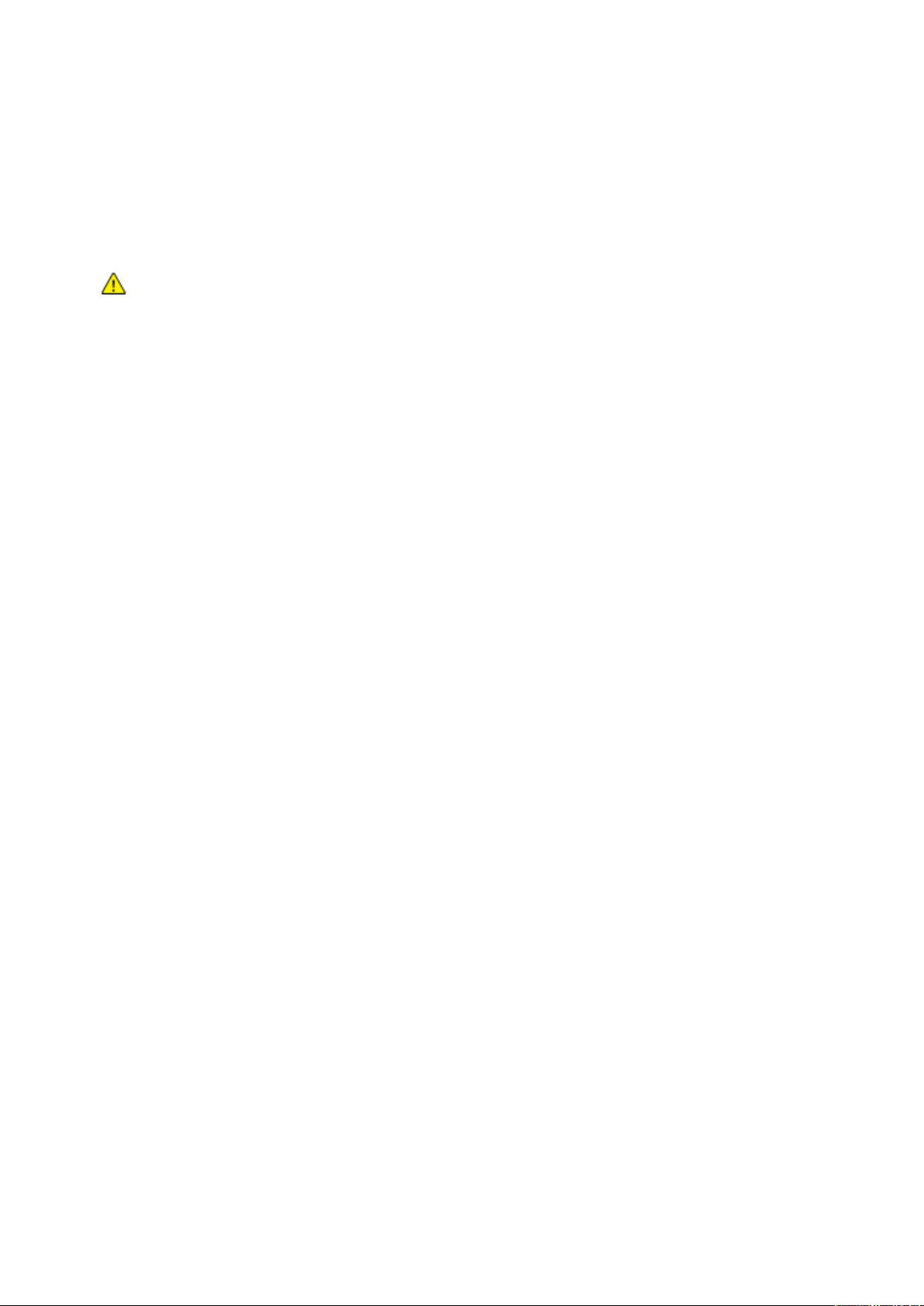
Безопасность
Лазерная безопасность
Данный лазерный принтер соответствует стандартам для лазерных устройств, установленным
правительственными, государственными и международными организациями, и
сертифицирован как лазерное устройство класса 1. Принтер не является источником опасного
излучения, поскольку лазерный луч находится в полностью закрытом пространстве во всех
режимах работы и обслуживания.
ПРЕДУПРЕЖДЕНИЕ. Использование не указанных в этом руководстве средств управления,
настроек и процедур может привести к опасному воздействию лазерного излучения.
14 Многофункциональный принтер Xerox
Руководство пользователя
®
WorkCentre® 3655
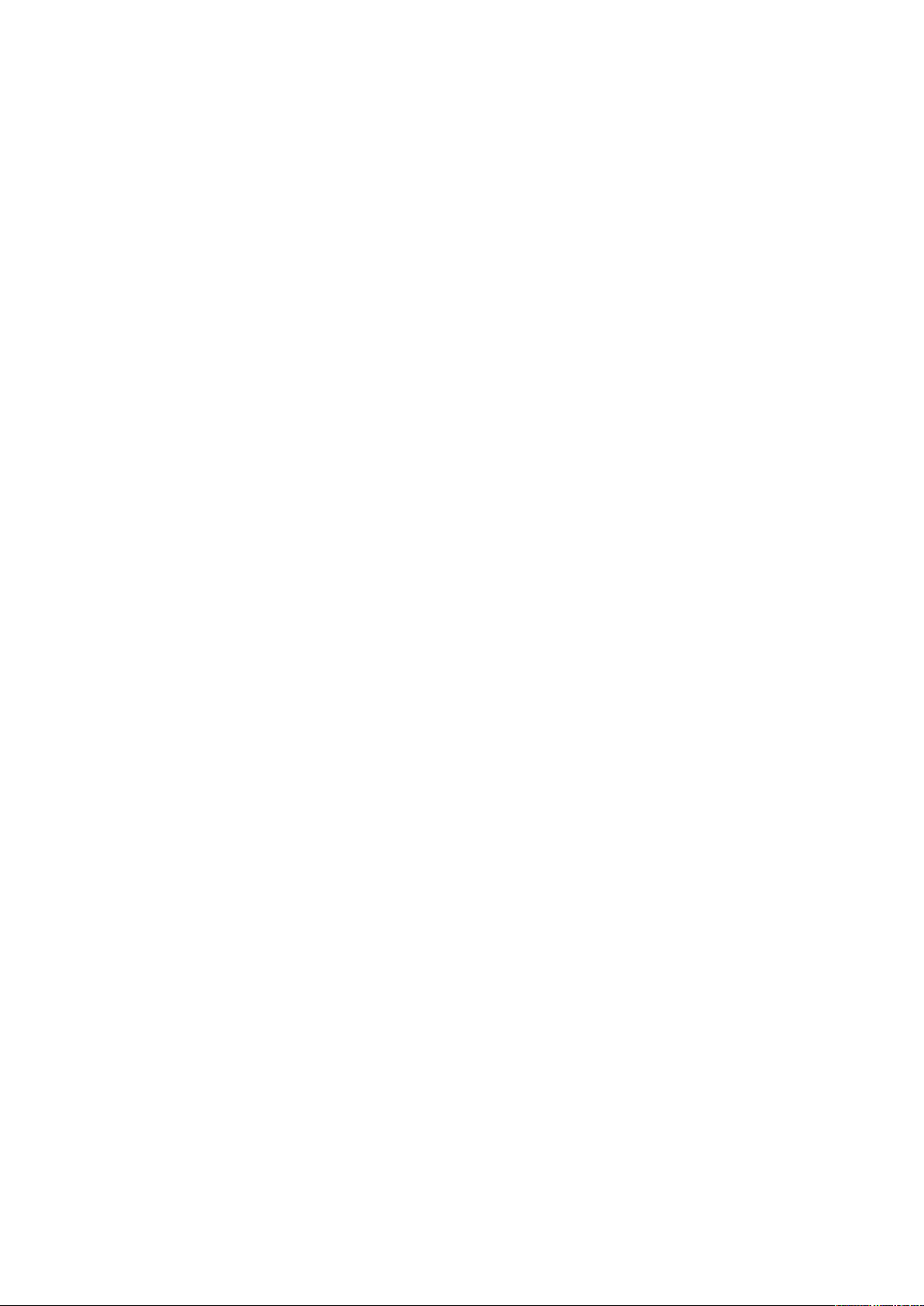
Безопасность
Безопасность при эксплуатации
Принтер и расходные материалы разработаны с учетом строгих требований техники
безопасности и прошли проверку на соответствие этим требованиям. Это включает проверку и
утверждение агентствами по технике безопасности, а также соответствие установленным
стандартам охраны окружающей среды.
Соблюдение вами перечисленных условий обеспечит длительную и безопасную работу
принтера.
Инструкции по эксплуатации
• Не извлекайте бумагу из лотков в процессе печати.
• Не открывайте дверцы во время печати.
• Не перемещайте принтер во время печати.
• Следите за тем, чтобы руки, волосы, галстук и т. п. не попадали между роликами вывода и
подачи.
• Опасные участки принтера закрыты крышками, которые снимаются с помощью
инструмента. Не снимайте защитные крышки.
Выделение озона
В процессе нормальной работы принтера выделяется озон. Количество выделяемого озона
зависит от объемов копирования. Озон тяжелее воздуха и выделяется в количествах,
недостаточных для причинения вреда здоровью. Принтер следует устанавливать в хорошо
проветриваемом помещении.
Дополнительные сведения для США и Канады см. на веб-сайте www.xerox.com/environment. В
других регионах обратитесь в местное представительство Xerox или посетите веб-сайт
www.xerox.com/environment_europe.
Размещение принтера
• Размещайте принтер на ровной, прочной и устойчивой поверхности, которая может
выдержать его вес. Сведения о весе принтера см. раздел Габаритные размеры и вес на стр.
192.
• Не блокируйте и не закрывайте щели и отверстия принтера. Эти отверстия предназначены
для вентиляции и предотвращения перегрева принтера.
• Размещайте принтер таким образом, чтобы оставалось достаточно свободного места для
работы и обслуживания.
• Принтер не следует устанавливать в пыльных помещениях и пространствах.
• Принтер нельзя хранить и эксплуатировать в условиях высоких и низких температур или
влажности.
• Не размещайте принтер рядом с источником тепла.
Многофункциональный принтер Xerox
Руководство пользователя
®
WorkCentre® 3655 15
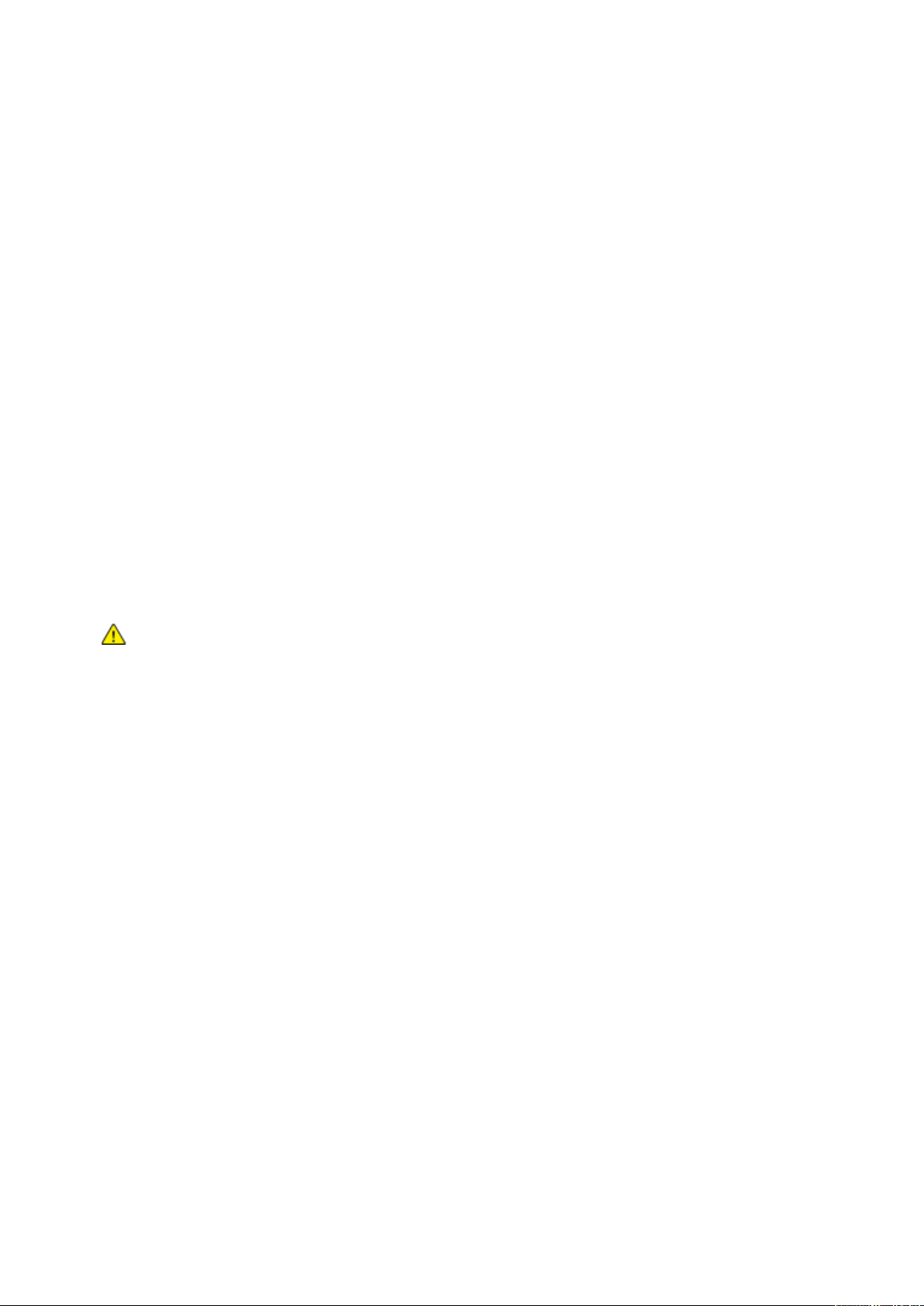
Безопасность
• Не размещайте принтер в местах, где он может подвергнуться воздействию прямых
солнечных лучей, во избежание повреждения чувствительных к свету компонентов.
• Не размещайте принтер на пути потока холодного воздуха из кондиционера.
• Не устанавливайте принтер в местах, подверженных вибрации.
• Наилучшая производительность принтера обеспечивается на высоте, указанной в разделе
Высота над уровнем моря на стр. 194.
Расходные материалы для принтера
• Используйте расходные материалы, предназначенные для этой модели принтера.
Использование неподходящих материалов может привести к ухудшению работы принтера
и представлять угрозу вашей безопасности.
• Следуйте предупреждениям на маркировке и инструкциям, поставляемым с продуктом,
дополнительными узлами и расходными материалами.
• Храните все расходные материалы, соблюдая указания, изложенные на упаковке.
• Храните все расходные материалы в недоступном для детей месте.
• Избегайте контакта тонера, тонер- и принт-картриджей или сборников тонера с отрытым
огнем.
• При обращении с картриджами соблюдайте осторожность – берегите глаза и
незащищенные участки тела. При попадании содержимого в глаза может возникать
раздражение и воспаление. Непытайтесь разбирать картридж – содержимое при этом
может попасть в глаза или на незащищенные участки тела.
ВНИМАНИЕ! Не рекомендуется использовать расходные материалы других производителей.
Гарантийные обязательства, соглашения об обслуживании и гарантия Total Satisfaction
Guarantee (Общая гарантия качества) компании Xerox не распространяются на поломки,
неправильную работу или снижение качества, вызванные использованием расходных
материалов других производителей или использованием расходных материалов Xerox, не
предназначенных для этого принтера. Total Satisfaction Guarantee (Общая гарантия качества)
действует в США и Канаде. В других регионах могут действовать иные гарантийные условия. За
дополнительной информацией обращайтесь в местное представительство компании Xerox.
16 Многофункциональный принтер Xerox
Руководство пользователя
®
WorkCentre® 3655
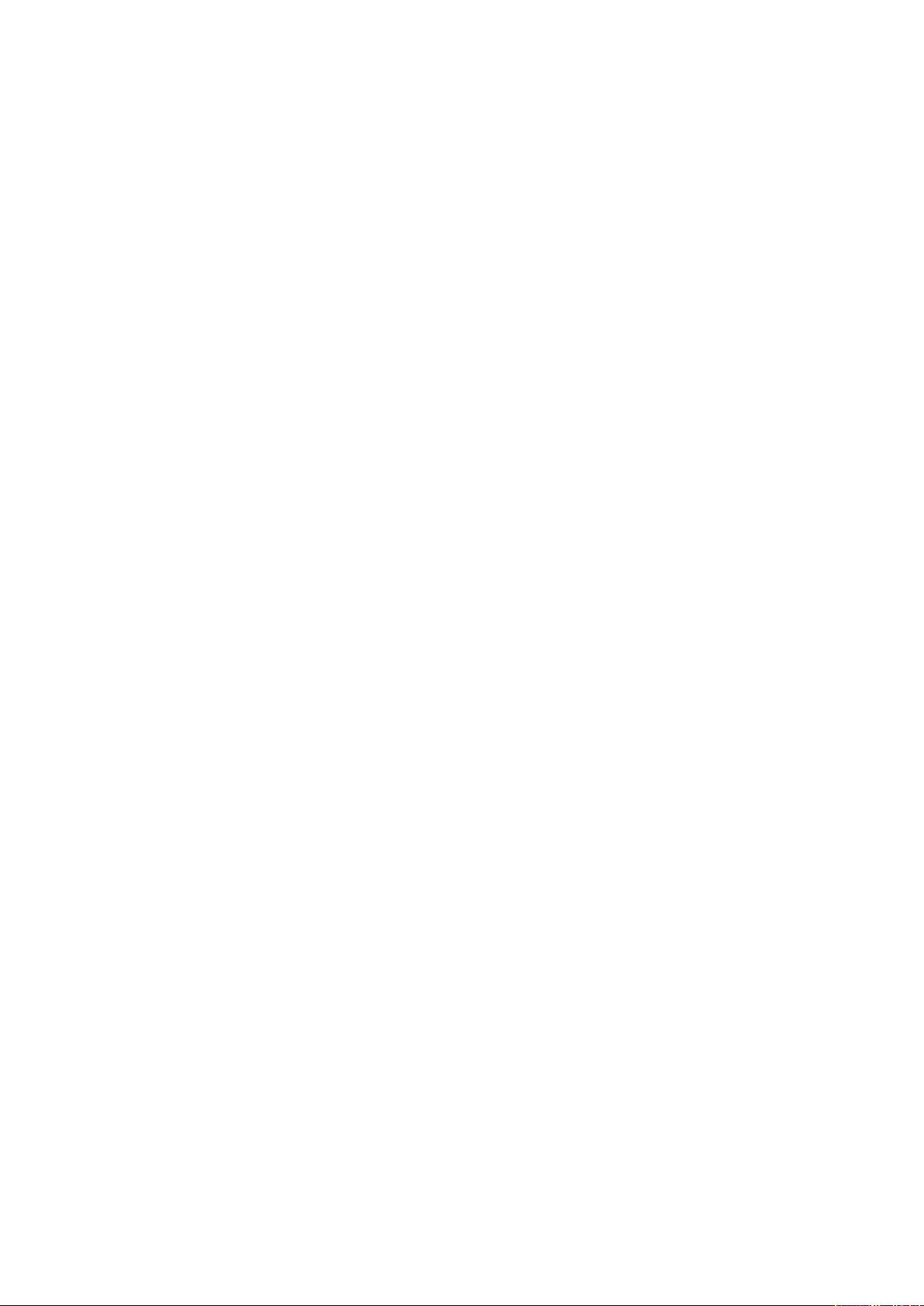
Безопасность
Безопасность при обслуживании
• Не выполняйте никакие действия по обслуживанию, не описанные в документации
принтера.
• Не применяйте аэрозольные очистители. Для чистки используйте только сухую
безворсовую ткань.
• Не сжигайте расходные материалы и компоненты, подлежащие регулярной замене.
Информацию о программах утилизации расходных материалов Xerox см. на веб-сайте
www.xerox.com/gwa.
Многофункциональный принтер Xerox
Руководство пользователя
®
WorkCentre® 3655 17
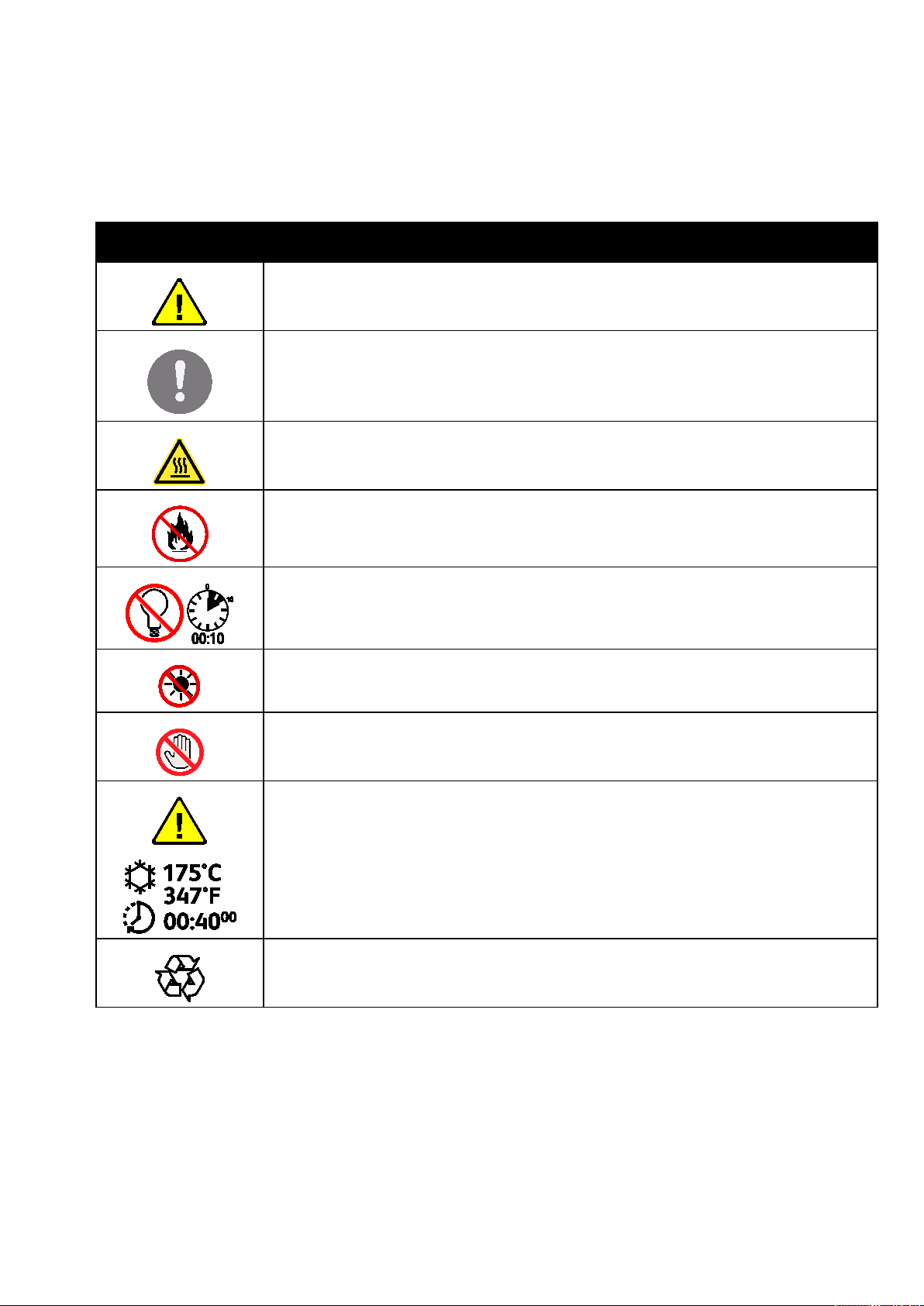
Безопасность
Символы на принтере
Символ Описание
Предупреждение.
Указывает опасность, которая в случае неосторожности может привести к тяжелой
травме или даже гибели.
Внимание!
Показывает обязательное действие, которое необходимо выполнить для
предотвращения материального ущерба.
Наружная или внутренняя поверхность принтера может нагреваться. Во избежание
травм соблюдайте осторожность.
Не сжигайте данный компонент.
Не допускайте воздействия света на блок формирования изображения дольше 10
минут.
Не допускайте воздействия прямого солнечного света на блок формирования
изображения.
Не касайтесь данной детали или участка принтера.
Предупреждение.
Прежде чем прикоснуться к фьюзеру, подождите указанное время, пока он остынет.
Данный узел пригоден для вторичной переработки. Подробную информацию см. в
разделе Вторичная переработка и утилизация на стр. 213.
18 Многофункциональный принтер Xerox
Руководство пользователя
®
WorkCentre® 3655

Безопасность
Контактные сведения по вопросам охраны труда, техники безопасности и окружающей среды
За информацией по вопросам охраны труда, техники безопасности и охраны окружающей
среды, связанным с аппаратом и расходными материалами Xerox, обращайтесь в службы
поддержки клиентов по следующим телефонам:
США и Канада: 1-800-ASK-XEROX (1-800-275-9376)
Европа: +44 1707 353 434
Сведения о безопасности продукта для США и Канады см. на веб-сайте
www.xerox.com/environment.
Сведения о безопасности продукта (Европа) см. на веб-сайте
www.xerox.com/environment_europe.
Многофункциональный принтер Xerox
Руководство пользователя
®
WorkCentre® 3655 19
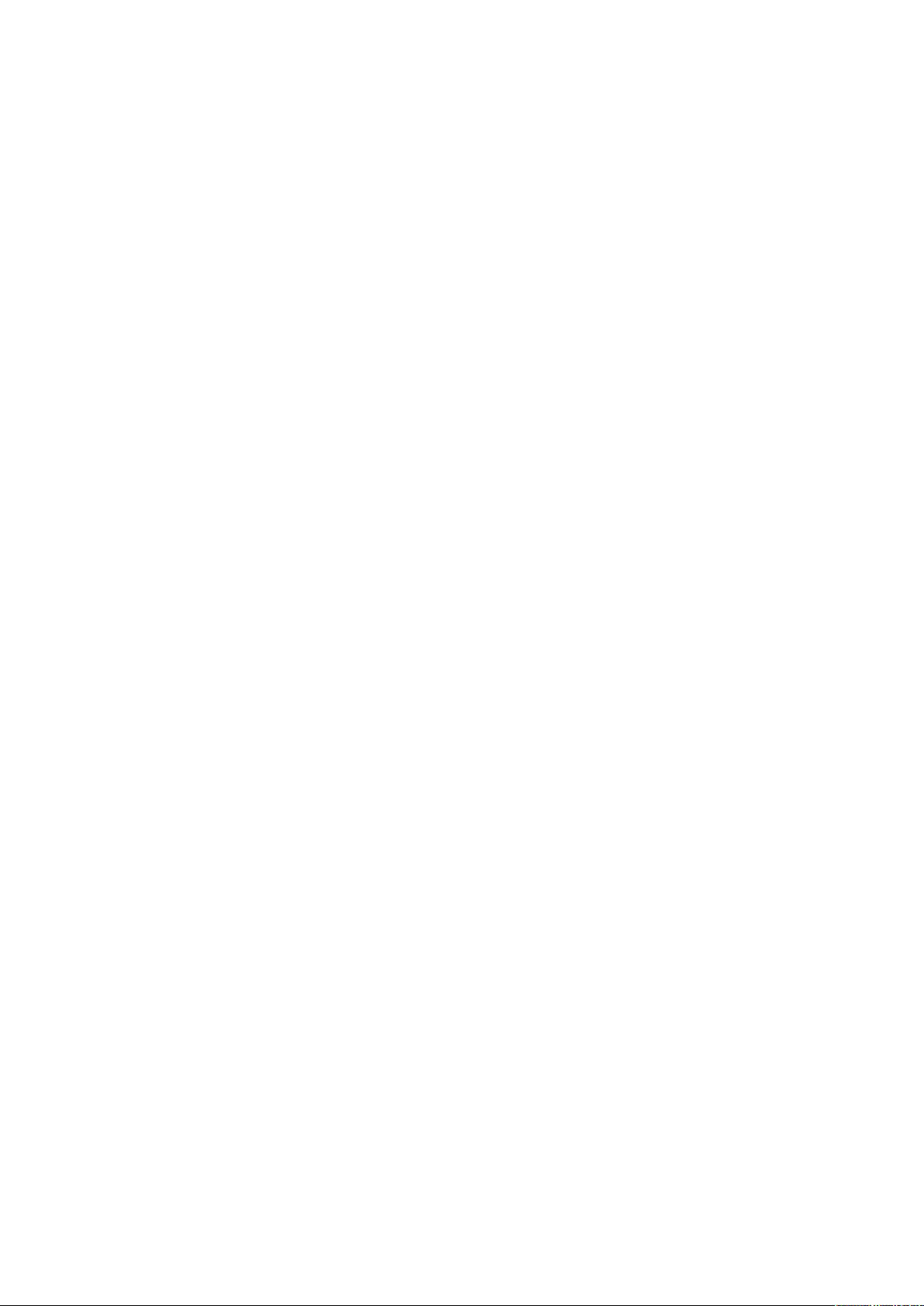
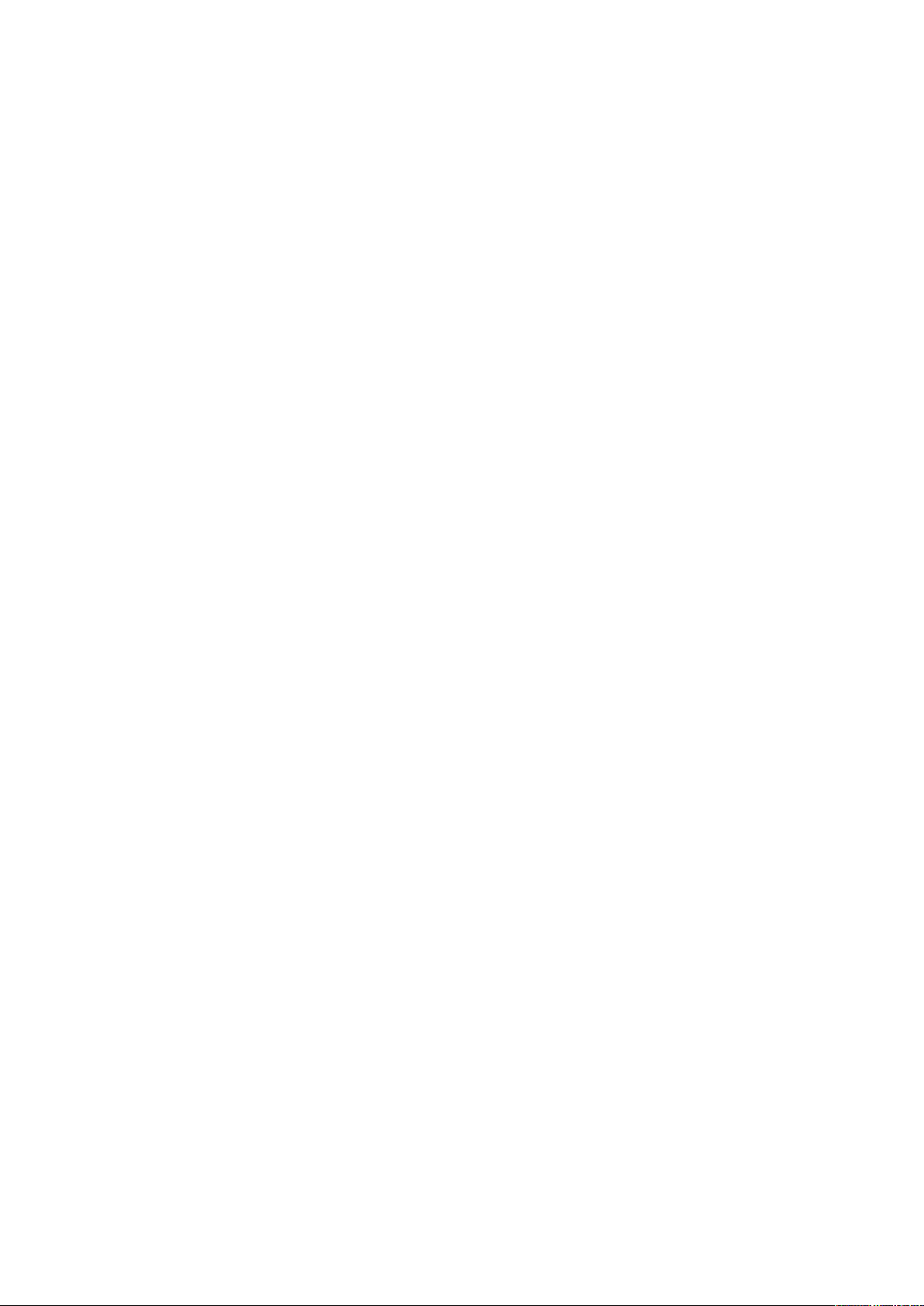
2
Режимы
В этом разделе рассматриваются следующие вопросы.
• Компоненты принтера .................................................................................................................................................... 22
• Режим энергосбережения ............................................................................................................................................. 26
• Информационные страницы ........................................................................................................................................ 27
• Административные функции ....................................................................................................................................... 28
• Дополнительные сведения ........................................................................................................................................... 30
®
Многофункциональный принтер Xerox
Руководство пользователя
WorkCentre® 3655 21
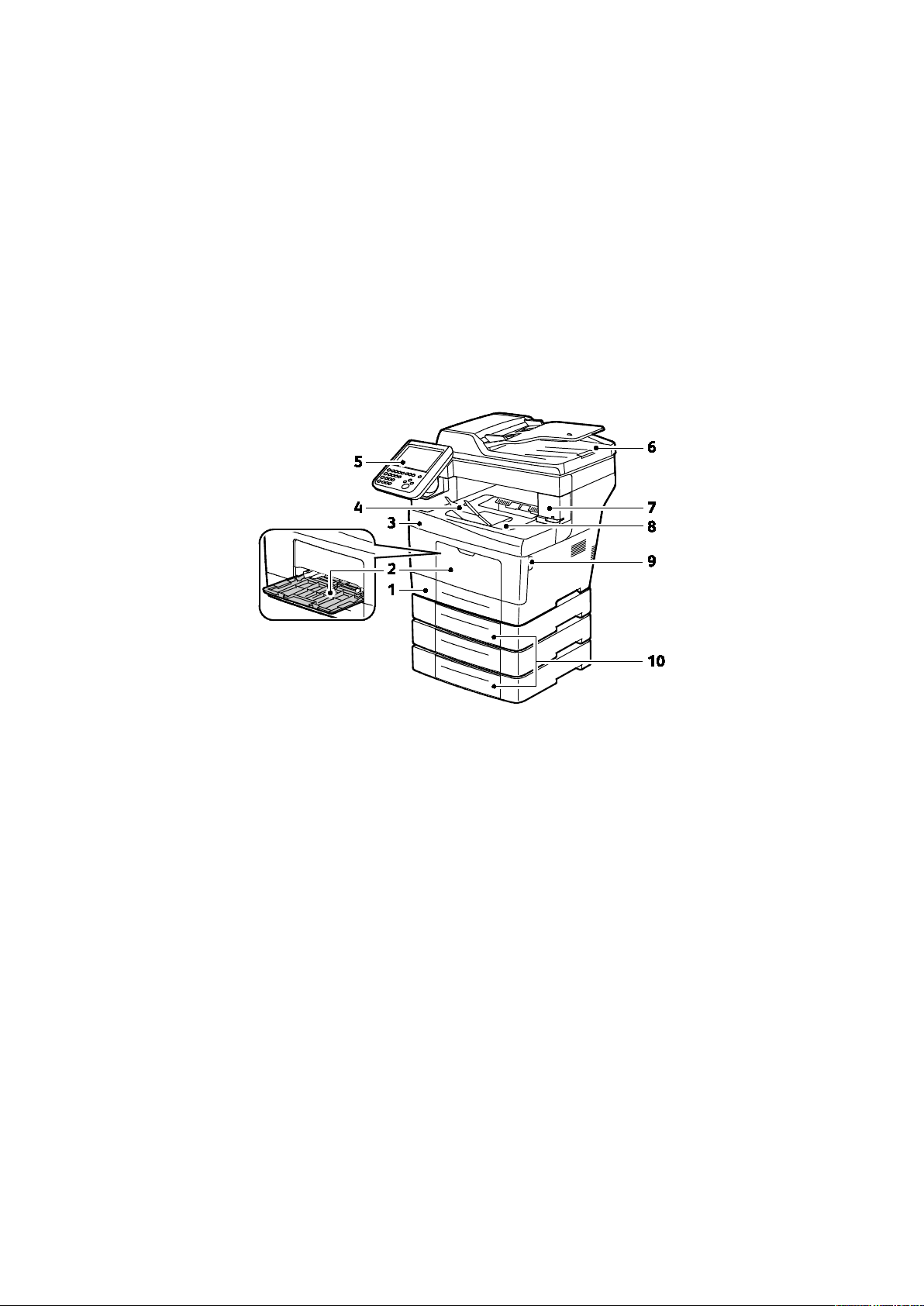
Режимы
Компоненты принтера
В этом разделе рассматриваются следующие вопросы.
• Вид спереди .......................................................................................................................................................................... 22
• Вид сзади ................................................................................................................................................................................ 23
• Внутренние компоненты ................................................................................................................................................ 23
• Панель управления ........................................................................................................................................................... 24
Вид спереди
1. Лоток 1
2. Обходной лоток
3. Передняя дверца
4. Стопор бумаги в выходном лотке
5. Панель управления
6. Дуплексный автоматический податчик
оригиналов
7. Дверца картриджа сшивателя
8. Выходной лоток
9. Ручка передней дверцы
10. Дополнительные -податчики на 550 листов
(лотки 2-4)
22 Многофункциональный принтер Xerox
Руководство пользователя
®
WorkCentre® 3655
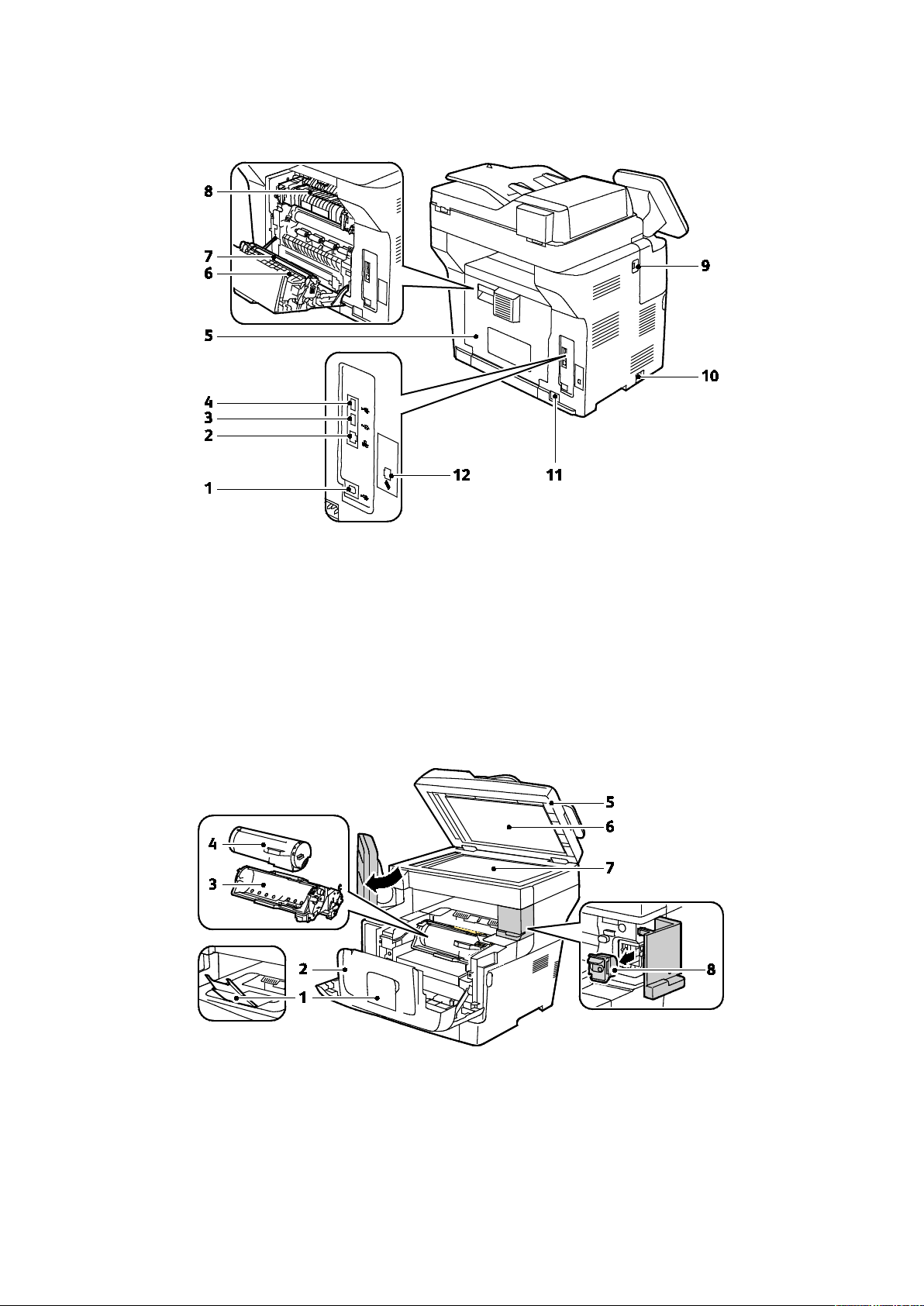
Вид сзади
Режимы
1. USB-порт B
2. Разъем Ethernet
3. USB-порт A
4. USB-порт A
5. Задняя дверца
6. Дуплексный блок
Внутренние компоненты
7. Ролик переноса
8. Фьюзер
9. USB-порт A
10. Выключатель питания
11. Разъем питания
12. Разъем линии факса
только для модели X
1. Стопор бумаги в выходном лотке
2. Передняя дверца
3. Принт-картридж Smart Kit
4. Тонер-картридж
5. Дуплексный автоматический податчик оригиналов
6. Крышка стекла экспонирования
7. Стекло экспонирования
8. Картридж сшивателя
Многофункциональный принтер Xerox
®
WorkCentre® 3655 23
Руководство пользователя
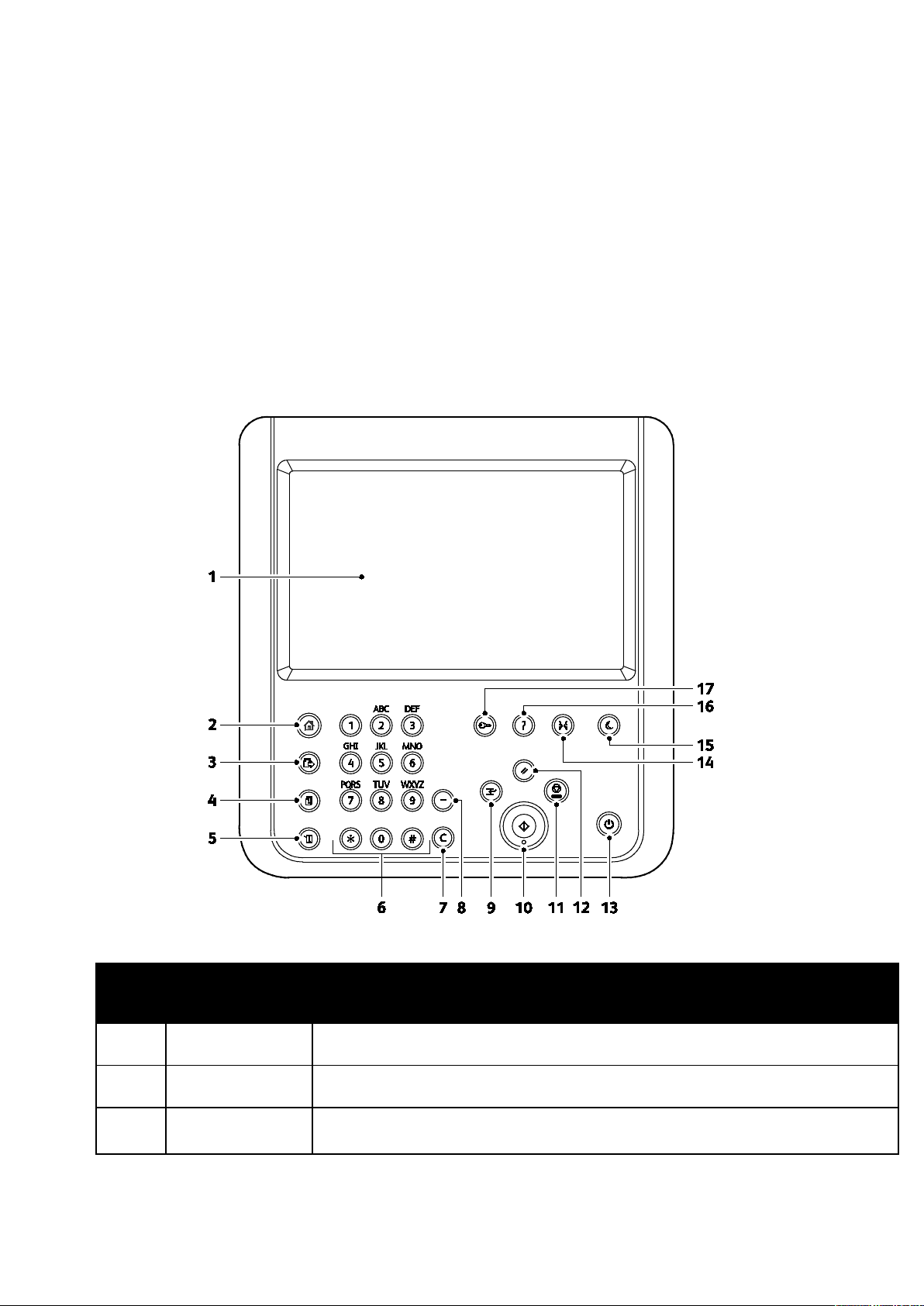
Режимы
Панель управления
На панели управления находится сенсорный экран и кнопки для управления функциями
принтера. Функции панели управления:
• Отображение текущего рабочего состояния принтера.
• Обеспечение доступа к функциям принтера.
• Обеспечение доступа к справочным материалам.
• Обеспечение доступа меню «Сист. средства» и «Настройка».
• Обеспечение доступа меню «Поиск и устр. неиспр.» и видеороликам.
• Вывод предупреждений о необходимости загрузить бумагу, заменить расходные
материалы или устранить застревание.
• Отображение ошибок и предупреждений.
Парам
Имя Описание
етр
1 Сенсорный экран
2
Кнопка «Основные
режимы»
3 Кнопка «Режимы»
24 Многофункциональный принтер Xerox
Руководство пользователя
На экране отображается информация и обеспечивается доступ к функциям
принтера.
Для доступа к режимам принтера, таким как копирование, сканирование и факс, на
сенсорном экране.
Для возврата к активному режиму из окна «Статус работы» или «Статус машины»,
либо к предустановленному режиму.
®
WorkCentre® 3655
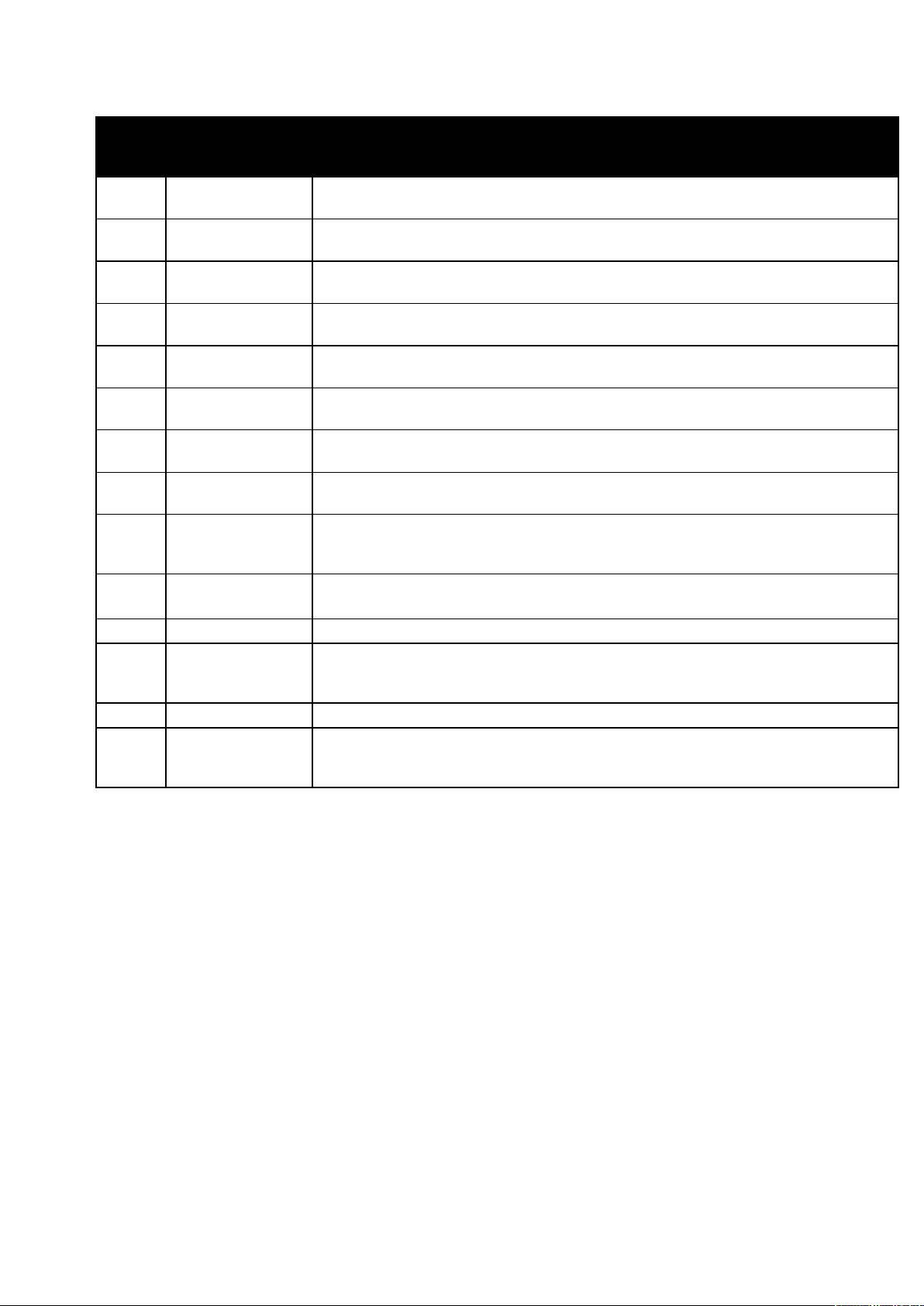
Режимы
Парам
Имя Описание
етр
4
5
6
7
8
9
10 Кнопка «Старт»
11 Кнопка «Стоп»
12
Кнопка «Статус
работы»
Кнопка «Статус
машины»
Буквенно-цифровая
клавиатура
Кнопка «C»
(Очистить)
Кнопка «Пауза
набора»
Кнопка
«Прерывание»
Кнопка «Очистить
все»
Для отображения списка всех выполняемых, защищенных и завершенных работ на
сенсорном экране.
Для вывода на сенсорный экран информации о текущем состоянии аппарата.
Для ввода буквенно-цифровой информации.
Для удаления числовых значений или последней цифры, введенной с
буквенно-цифровой клавиатуры.
Для вставки паузы в набираемый телефонный номер при отправке факса.
Для приостановки текущей работы для выполнения более срочной работы печати,
копирования или факса.
Для запуска выполнения работы копирования, сканирования, факса или печати с
USB-накопителя.
Для временной остановки текущей работы. Для отмены или возобновления работы
следуйте указаниям на экране.
Для сброса предыдущих и измененных настроек для текущего параметра. Чтобы
восстановить для всех функций значения по умолчанию и удалить существующие
изображения сканирования, дважды нажмите эту кнопку.
13 Кнопка «Питание» включение и выключение питания принтера.
14 Кнопка «Язык» Для смены языка сенсорного экрана и параметров клавиатуры.
Кнопка
15
«Энергосбережение» Для входа в режим энергосбережения и выхода из него.
16 Кнопка «Справка» Для отображения информации об элементе, выбранном на сенсорном экране.
Кнопка «Вход в
17
систему/Выход из
системы»
Для доступа к функциям, защищенным паролем.
Многофункциональный принтер Xerox
®
WorkCentre® 3655 25
Руководство пользователя
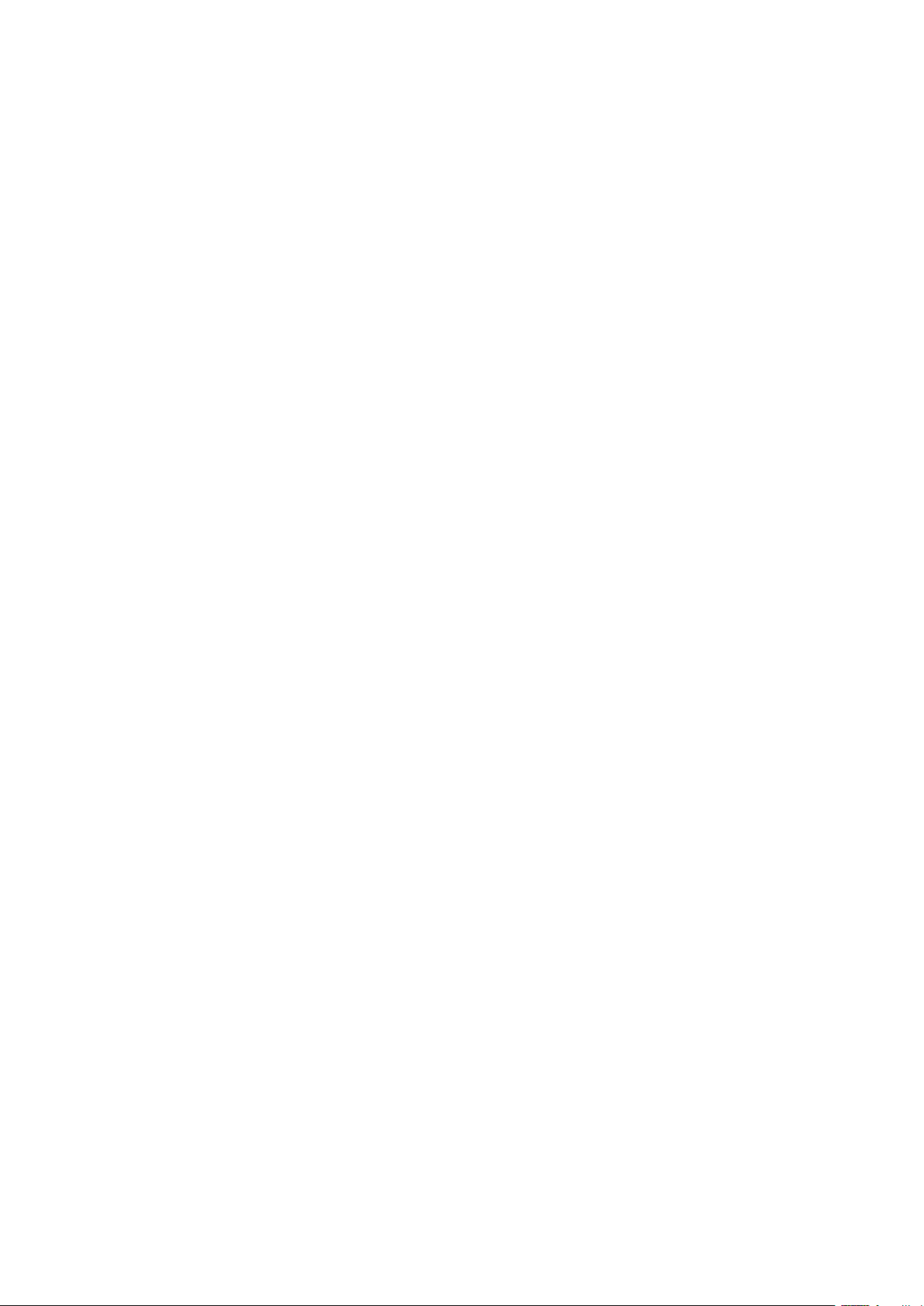
Режимы
Режим энергосбережения
Можно задать время простоя принтера в режиме готовности до перехода в режим
пониженного энергопотребления.
Настройка таймера режима энергосбережения
1. На панели управления принтера нажмите кнопку Статус машины и откройте вкладку
Сист. средства.
2. Выберите Общие.
3. При необходимости войдите в систему с правами администратора. Подробную
информацию см. System Administrator Guide (Руководство системного администратора) по
адресу www.xerox.com/office/WC3655docs.
4. Нажмите кнопку Энергосбережение.
5. Выберите нужный вариант:
− Адаптивная готовность: выход принтера из режима сна и переход в этот режим
осуществляется в зависимости от режимов предыдущего использования.
− При активности - выход принтера из режима сна осуществляется при получении
работы.
− По расписанию: выход принтера из режима сна и переход в этот режим осуществляется
по расписанию, заданному пользователем.
6. Если выбирается вариант «При активности», для изменения стандартных значений
тайм-аута для перехода в режимы экономии энергии и сна следует выбрать Таймеры
энергосбережения.
7. Если выбирается вариант «При активности», следует выбрать опцию.
− Таймеры энергосбережения — изменяются стандартные настройки таймаута режимов
сна и низкого энергопотребления.
− Настройки расписания — выбирается время для выхода принтера из режима сна или
переход в него для каждого дня недели.
8. Нажмите кнопку Сохранить.
Выход из режима энергосбережения
Принтер выходит из режима энергосбережения автоматически при получении данных от
подключенного устройства.
Чтобы вручную выйти из режима энергосбережения, нажмите кнопку Энергосбережение на
панели управления.
26 Многофункциональный принтер Xerox
Руководство пользователя
®
WorkCentre® 3655
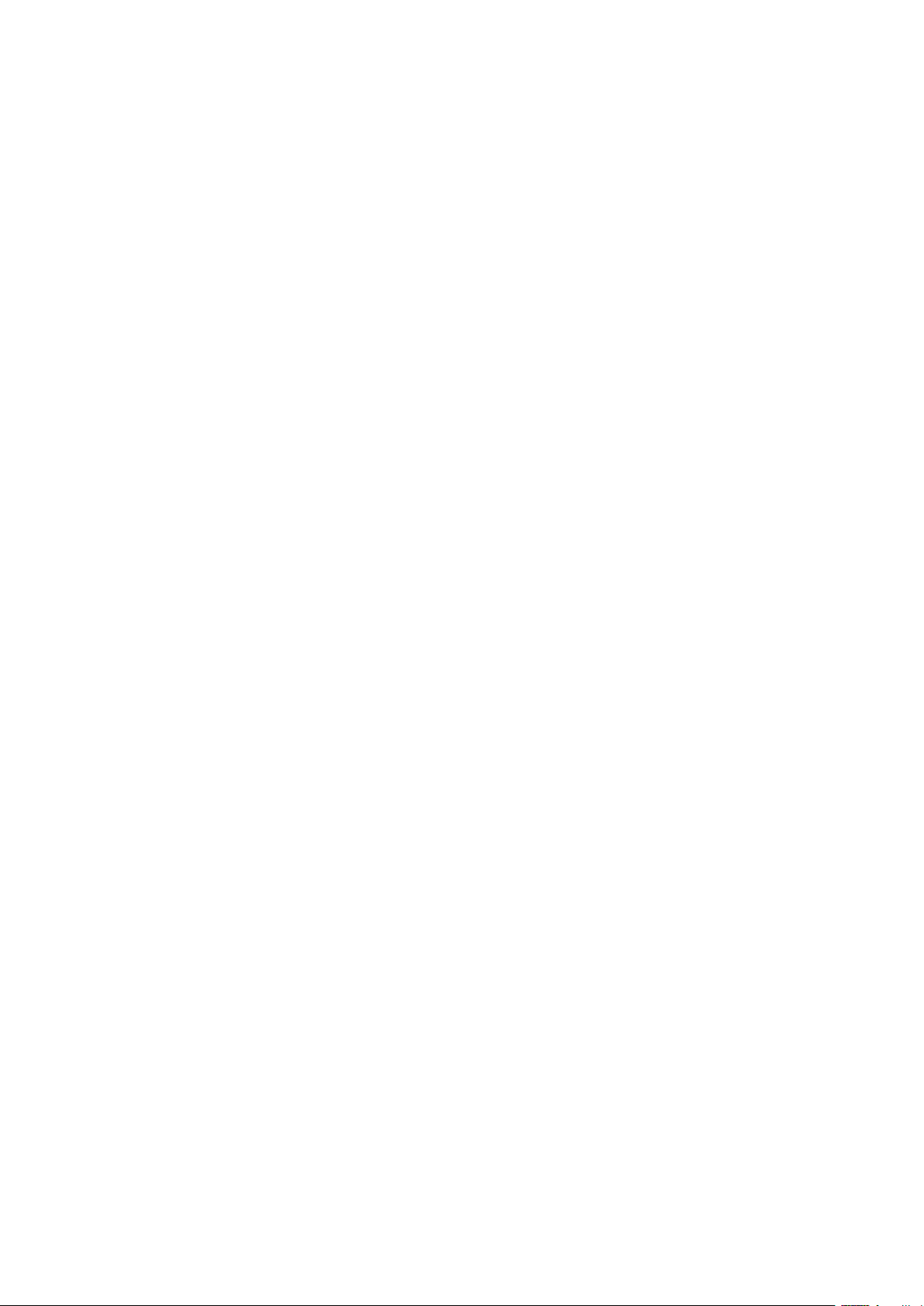
Режимы
Информационные страницы
Данный принтер оснащен комплектом информационных страниц, пригодных для печати,
которые хранятся на внутреннем жестком диске аппарата. Информационные страницы
содержат информацию о конфигурации и шрифте, демонстрационные страницы и т.д.
1. На панели управления принтера нажмите кнопку Статус машины.
2. На вкладке "Информация об аппарате" нажмите кнопку Информационные страницы и
выберите информационную страницу.
3. Нажмите кнопку Печать.
Примечание: Информационные страницы также можно распечатать из CentreWare Internet
Services.
Печать отчета о конфигурации
1. На панели управления принтера нажмите кнопку Статус машины.
2. На вкладке "Информация о машине" выберите Информационные страницы>Отчет о
конфигурации>Печать.
3. После печати отчета нажмите Закрыть.
Многофункциональный принтер Xerox
®
WorkCentre® 3655 27
Руководство пользователя
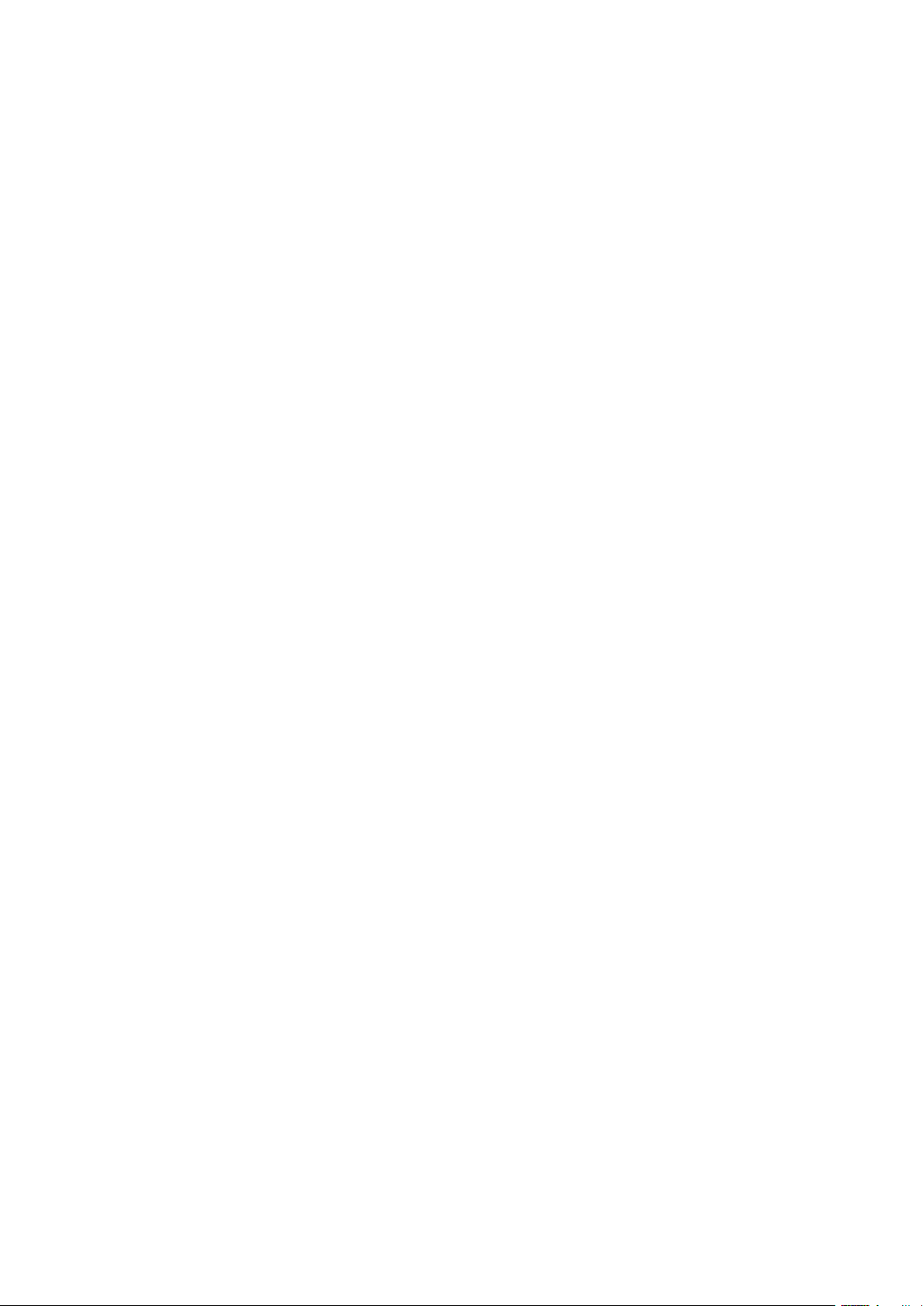
Режимы
Административные функции
CentreWare Internet Services
CentreWare Internet Services – это программное обеспечение для администрирования и
настройки, устанавливаемое на встроенный веб-сервер принтера. Оно позволяет осуществлять
настройку и управление принтером с помощью веб-браузера.
Для CentreWare Internet Services требуется:
• Соединение по протоколу TCP/IP между принтером и сетью в среде Windows, Macintosh,
UNIX или Linux.
• На принтере должны быть включены протоколы TCP/IP и HTTP.
• Подключенный к сети компьютер с веб-браузером, поддерживающим JavaScript.
Подробную информацию см. раздел "Справка" в CentreWare Internet Services или System
Administrator Guide (Руководство системного администратора).
Получение доступа к CentreWare Internet Services
На компьютере откройте веб-браузер, введите в адресной строке IP-адрес принтера и нажмите
клавишу Enter или Return.
Определение IP-адреса принтера
Для установки драйверов для сетевого принтера необходимо знать его IP-адрес. IP-адрес
также требуется для получения доступа к настройкам принтера с помощью приложения
CentreWare Internet Services.
IP-адрес принтера можно узнать на панели управления или в отчете о конфигурации. В Отчете
о конфигурации сведения об IP-адресе расположены в разделе «Протоколы соединения».
Проверка IP-адреса принтера с панели управления:
1. На панели управления принтера нажмите кнопку Статус машины.
2. Перейдите на вкладку Информация о машине.
− Если системный администратор установил "Выводить сетевые настройки" на
демонстрацию IP-адреса, IP-адрес будет отображаться в центре дисплея.
− Если IP-адрес не отображается, следует распечатать Отчет о конфигурации или
обратиться к системному администратору.
28 Многофункциональный принтер Xerox
Руководство пользователя
®
WorkCentre® 3655
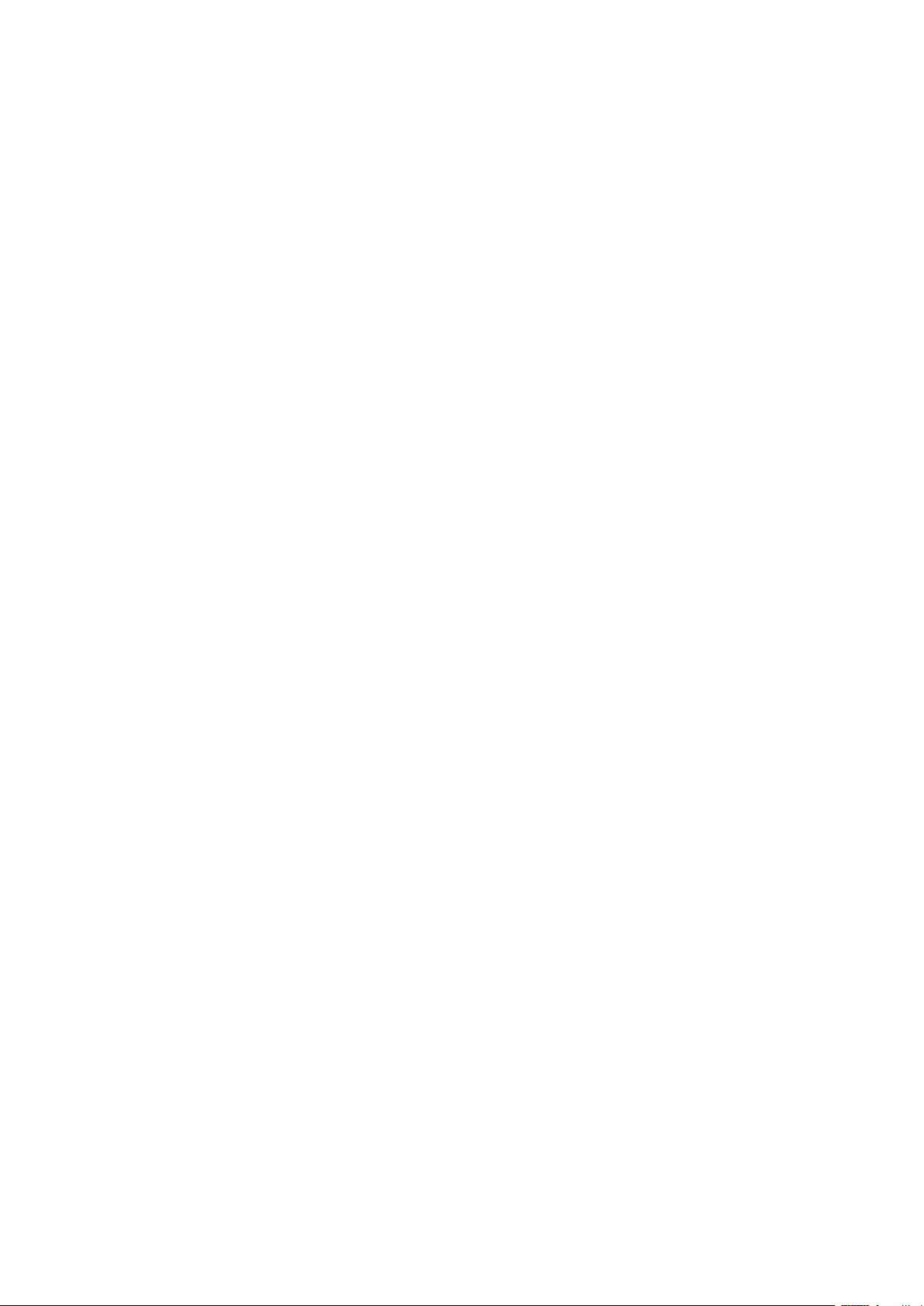
Режимы
Печать отчета о конфигурации:
1. На панели управления принтера нажмите кнопку Статус машины.
2. На вкладке "Информация о машине" выберите Информационные страницы>Отчет о
конфигурации>Печать.
3. После печати отчета нажмите Закрыть.
Примечание: Через две минуты после включения принтера распечатайте отчет о
конфигурации. IP-адрес указывается на данной странице в разделе «Сеть». Если на данной
странице для IP-адреса указано 0.0.0.0, значит принтер ещё не получил IP-адрес от
сервера DHCP. Подождав две минуты, снова распечатайте отчет о конфигурации.
Многофункциональный принтер Xerox
®
WorkCentre® 3655 29
Руководство пользователя
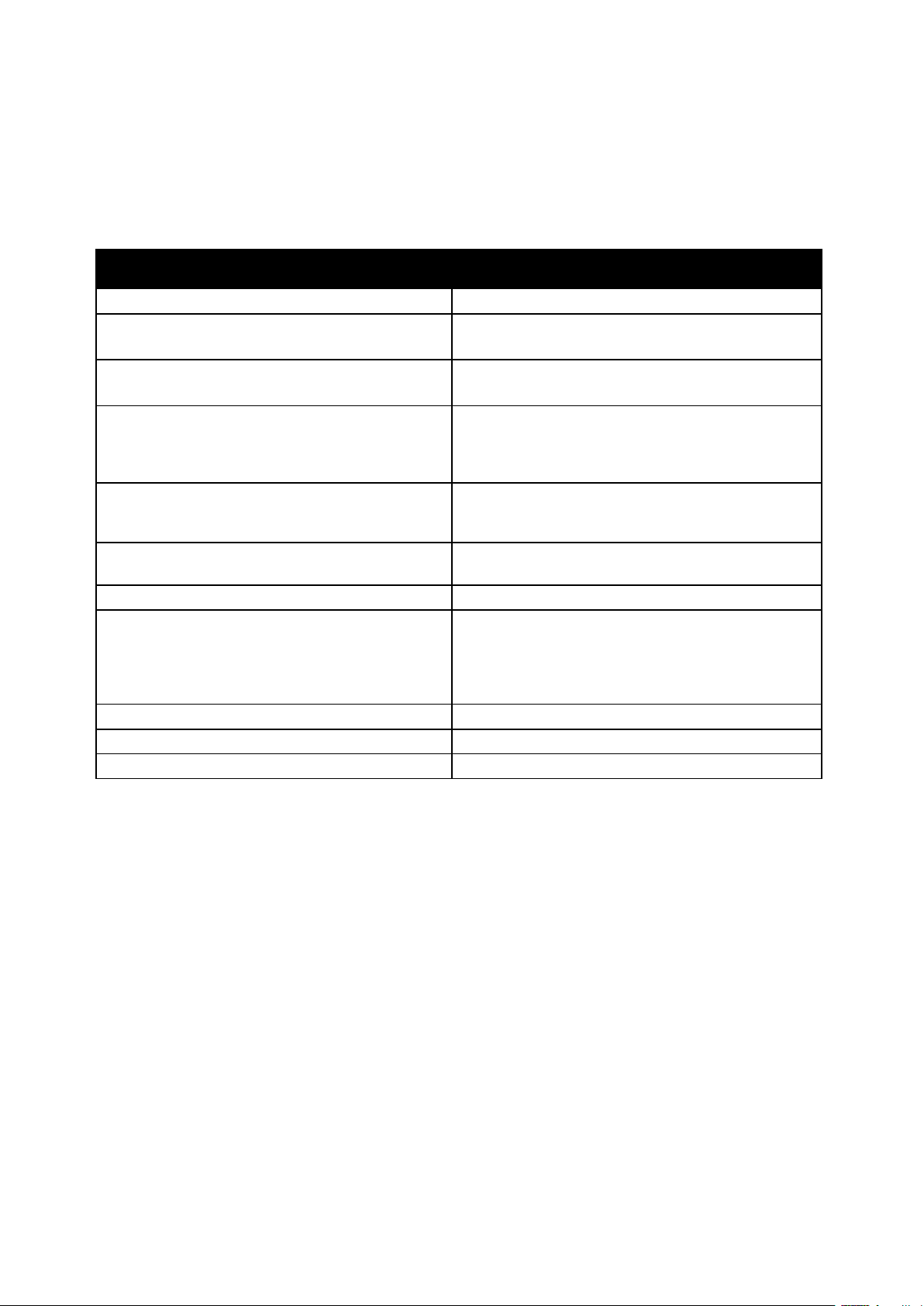
Режимы
Дополнительные сведения
Дополнительные сведения о принтере можно получить из следующих источников:
Ресурс Местоположение
Руководство по установке
Прочая документация для принтера www.xerox.com/office/WC3655docs
Recommended Media List (Список рекомендуемых
материалов)
Техническая поддержка для принтера, в том
числе интернет-служба поддержки, Online Support
Assistant (Онлайновый ассистент поддержки) и
драйверы для загрузки.
Информационные страницы Печатаются с панели управления или из
CentreWare Internet Services – документация В окне CentreWare Internet Services нажмите кнопку
Заказ расходных материалов для принтера www.xerox.com/office/WC3655supplies
Доступ к информационным и программным
ресурсам, включая интерактивные руководства,
шаблоны для печати, полезные советы и
специальные функции, отвечающие
индивидуальным требованиям.
Местные центры продаж и поддержки www.xerox.com/office/worldcontacts
Регистрация принтера www.xerox.com/office/register
Интернет-магазин Xerox® Direct www.direct.xerox.com/
Входит в комплект принтера.
США: www.xerox.com/paper
Европейский Союз: www.xerox.com/europaper
www.xerox.com/office/WC3655support
приложения CentreWare Internet Services в разделе
Состояние>Информационные страницы.
Справка.
www.xerox.com/office/businessresourcecenter
30 Многофункциональный принтер Xerox
Руководство пользователя
®
WorkCentre® 3655
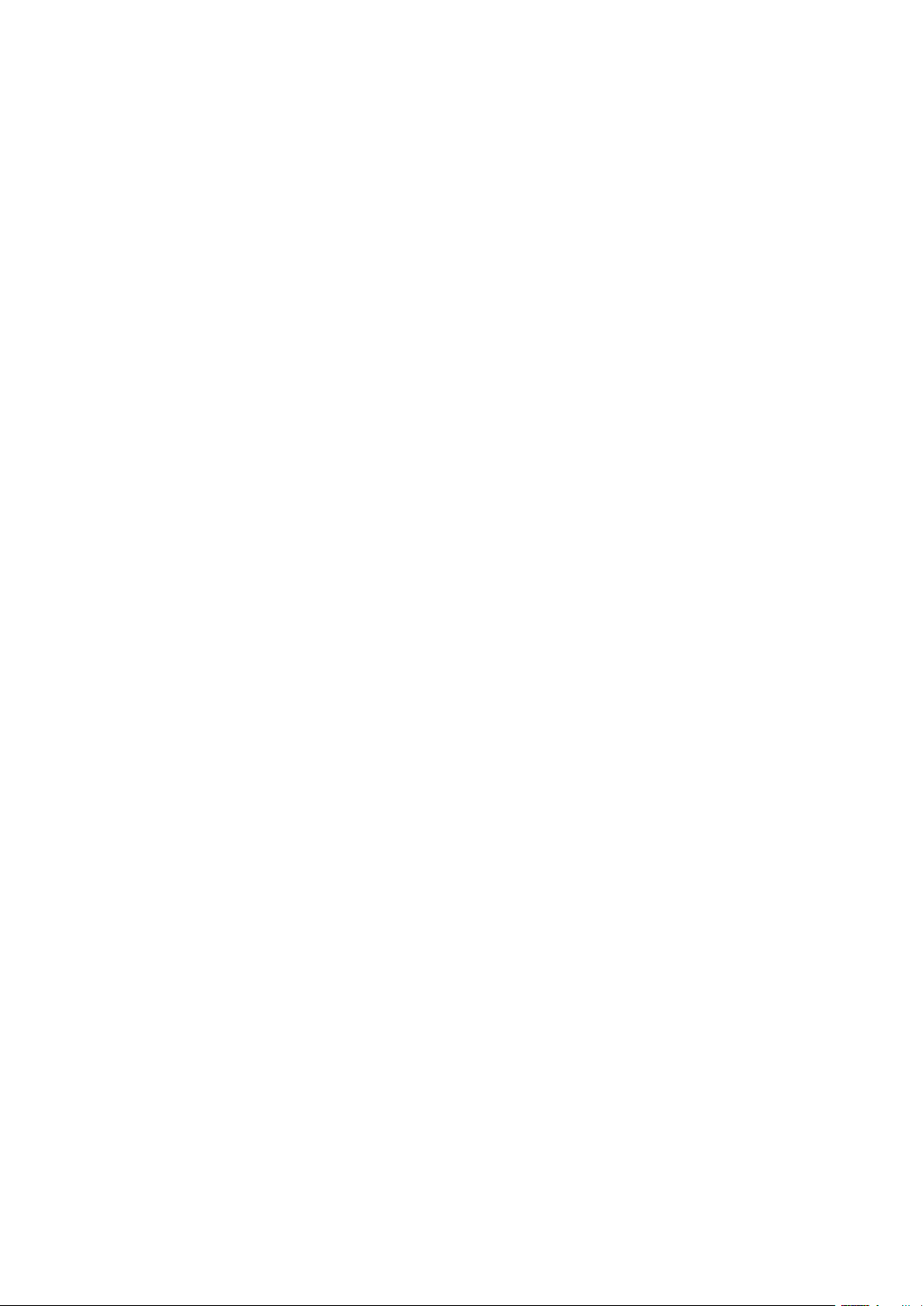
3
Установка и настройка
В этом разделе рассматриваются следующие вопросы.
• Краткие сведения по установке и настройке ..................................................................................................... 32
• Выбор места установки для принтера.................................................................................................................... 33
• Подключение принтера .................................................................................................................................................. 34
• Установка настроек сети ............................................................................................................................................... 38
• Включение на принтере режима сканирования ............................................................................................... 39
• Установка программного обеспечения .................................................................................................................. 40
• Установка принтера в качестве веб-службы WSD ........................................................................................... 45
См. также:
Руководство по установке, входит в комплект принтера.
Online Support Assistant (Онлайновый ассистент поддержки) по адресу
www.xerox.com/office/WC3655support
®
Многофункциональный принтер Xerox
Руководство пользователя
WorkCentre® 3655 31

Установка и настройка
Краткие сведения по установке и настройке
Прежде чем печатать, компьютер и принтер следует подсоединить к сети электропитания,
включить и подключить к компьютерной сети. Выберите первоначальные настройки принтера,
затем установите на компьютер драйвер и утилиты.
Принтер можно подключить к компьютеру напрямую кабелем USB или по сети с помощью
кабеля Ethernet или беспроводного соединения. Требования к аппаратным средствам и
кабелям зависят от типа подключения. Маршрутизатор, сетевые концентраторы и
коммутаторы, модемы и кабели Ethernet и USB не входят в комплект поставки принтера и
приобретаются отдельно. Компания Xerox рекомендует подключение через Ethernet, поскольку
оно, как правило, обеспечивает более высокую скорость передачи, чем через USB, а также
доступ к приложению CentreWare Internet Services.
Примечание: Если Software and Documentation disc (Диск с программным обеспечением и
документацией) отсутствует, можно загрузить последние драйверы с веб-страницы
www.xerox.com/office/WC3655drivers.
См. также:
Выбор места установки для принтера на стр. 33
Выбор типа подключения на стр. 34
Подключение принтера на стр. 34
Установка настроек сети на стр. 38
Установка программного обеспечения на стр. 40
32 Многофункциональный принтер Xerox
Руководство пользователя
®
WorkCentre® 3655

Установка и настройка
Выбор места установки для принтера
1. Выберите место, где нет пыли, температура воздуха составляет 5°–32°C (41–90°F), а
относительная влажность воздуха — 15–85%.
Примечание: Резкие колебания температуры могут ухудшать качество печати. При резком
повышении температуры воздуха в холодном помещении внутри принтера может
образоваться конденсат, напрямую влияя на качество передачи изображения.
2. Установите принтер на ровной, прочной поверхности, которая может выдержать его вес.
Он должен стоять на поверхности устойчиво, без наклона. Сведения о весе принтера см.
раздел Габаритные размеры и вес на стр. 192. Выберите место, где можно обеспечить
достаточно места для доступа к расходным материалам и надлежащую вентиляцию. Для
определения свободного пространства, необходимого для принтера, см. раздел
Габаритные требования на стр. 193.
3. После размещения принтера его можно подключить к источнику питания и компьютеру
или к сети.
Многофункциональный принтер Xerox
Руководство пользователя
®
WorkCentre® 3655 33

Установка и настройка
Подключение принтера
В этом разделе рассматриваются следующие вопросы.
• Выбор типа подключения .............................................................................................................................................. 34
• Физическое подключение принтера к сети .......................................................................................................... 35
• Подключение к компьютеру USB-кабелем .......................................................................................................... 36
• Подключение к телефонной линии .......................................................................................................................... 36
• Включение и выключение принтера ........................................................................................................................ 36
Выбор типа подключения
Принтер может подключаться к компьютеру с помощью кабеля USB или Ethernet. Выбор типа
подключения зависит от того, подключен ли компьютер к компьютерной сети. Самым простым
способом подключения является прямое USB-подключение. Подключение через Ethernet
используется для работы в сети. При использовании сетевого подключения необходимо знать,
компьютер подключен к компьютерной сети. См. раздел TCP/IP- и IP-адреса на стр. 38.
Примечания:
• Не все перечисленные опции поддерживаются всеми принтерами. Некоторые опции
предназначены только для определенных моделей и конфигураций принтера,
операционных систем и драйверов.
• Требования к аппаратным средствам и кабелям зависят от типа подключения.
Маршрутизатор, сетевые концентраторы и коммутаторы, модемы и кабели Ethernet и
USB не входят в комплект поставки принтера и приобретаются отдельно.
• Сеть: если компьютер подключен к корпоративной или домашней сети, для подключения к
ней принтера используется Ethernet-кабель. Подключить принтер непосредственно к
компьютеру нельзя. Он должен быть подключен через маршрутизатор или концентратор.
Сеть Ethernet можно использовать для одного или нескольких компьютеров, в ней
одновременно могут работать множество принтеров и устройств. Ethernet-соединение
обычно работает быстрее, чем USB, и позволяет получить прямой доступ к настройкам
принтера посредством приложения CentreWare Internet Services.
• Беспроводн. сеть: Если компьютер оборудован беспроводным маршрутизатором или
беспроводной точкой доступа, принтер можно подключить к сети с помощью
беспроводного соединения. Беспроводное подключение обеспечивает такие же
возможности доступа и службы, как и проводное. Как правило, беспроводное соединение
работает быстрее, чем USB, и позволяет получить прямой доступ к настройкам принтера
посредством приложения CentreWare Internet Services.
• USB: если принтер подключается к одному компьютеру и отсутствует сеть, используется
подключение кабелем USB. Подключение через USB обеспечивает достаточно высокую
скорость передачи данных, но обычно не такую высокую, как подключение через Ethernet.
Кроме того, подключение через USB не дает доступа к приложению CentreWare Internet
Services.
• Телефон: для отправки и приема факсов данный многофункциональный принтер также
должен быть подключен к отдельной телефонной линии.
34 Многофункциональный принтер Xerox
Руководство пользователя
®
WorkCentre® 3655

Установка и настройка
Физическое подключение принтера к сети
Подключите принтер к сети кабелем Ethernet не ниже 5-й категории. Сеть Ethernet
используется для одного или нескольких компьютеров, поддерживая одновременную работу
различных принтеров и устройств. Подключение по сети Ethernet обеспечивает прямой доступ
к настройкам принтера с помощью CentreWare Internet Services.
Порядок подключения принтера:
1. Подключите шнур питания к принтеру и к электрической розетке.
2. Подключите один конец кабеля Ethernet не ниже 5-й категории к порту Ethernet на
принтере. Подключите другой конец кабеля Ethernet к настроенному сетевому порту
концентратора или маршрутизатора.
3. Включите принтер.
Примечание: Подробности по установке настроек беспроводной сети см. System Administrator
Guide (Руководство системного администратора) по адресу www.xerox.com/office/WC3655docs.
Определение IP-адреса принтера
Для установки драйверов для сетевого принтера необходимо знать его IP-адрес. IP-адрес
также требуется для получения доступа к настройкам принтера с помощью приложения
CentreWare Internet Services.
IP-адрес принтера можно узнать на панели управления или в отчете о конфигурации. В Отчете
о конфигурации сведения об IP-адресе расположены в разделе «Протоколы соединения».
Проверка IP-адреса принтера с панели управления:
1. На панели управления принтера нажмите кнопку Статус машины.
2. Перейдите на вкладку Информация о машине.
− Если системный администратор установил "Выводить сетевые настройки" на
демонстрацию IP-адреса, IP-адрес будет отображаться в центре дисплея.
− Если IP-адрес не отображается, следует распечатать Отчет о конфигурации или
обратиться к системному администратору.
Печать отчета о конфигурации:
1. На панели управления принтера нажмите кнопку Статус машины.
2. На вкладке "Информация о машине" выберите Информационные страницы>Отчет о
конфигурации>Печать.
3. После печати отчета нажмите Закрыть.
Примечание: Через две минуты после включения принтера распечатайте отчет о
конфигурации. IP-адрес указывается на данной странице в разделе «Сеть». Если на данной
странице для IP-адреса указано 0.0.0.0, значит принтер ещё не получил IP-адрес от
сервера DHCP. Подождав две минуты, снова распечатайте отчет о конфигурации.
Многофункциональный принтер Xerox
Руководство пользователя
®
WorkCentre® 3655 35

Установка и настройка
Подключение к компьютеру USB-кабелем
Для подключения через порт USB требуется ОС Windows 7, Windows Server 2003 или более
поздней версии или Macintosh OS X версии 10.7 или более поздней.
Подключение принтера к компьютеру USB-кабелем:
1. Убедитесь, что принтер выключен.
2. Вставьте конец В стандартного кабеля USB 2.0 типа А/В в порт USB на задней панели
принтера.
3. Подключите шнур питания к принтеру и включите принтер.
4. Вставьте конец А кабеля USB в разъем порта USB на компьютере.
5. При появлении мастера установки нового оборудования закройте его.
Теперь можно установить драйверы принтера. Более подробную информацию см. в
разделе Установка программного обеспечения.
Подключение к телефонной линии
Примечание: Не все перечисленные опции поддерживаются всеми принтерами. Некоторые
опции предназначены только для определенных моделей и конфигураций принтера,
операционных систем и драйверов.
1. Убедитесь, что принтер выключен.
2. Подключите стандартный кабель RJ11 калибра № 26 AWG (по системе American Wire
Gauge) или более крупного размера к линейному порту на задней панели принтера.
3. Противоположный конец кабеля RJ11 подключите к действующей телефонной розетке.
4. Включите и настройте функции факса.
Подробную информацию см. System Administrator Guide (Руководство системного
администратора) по адресу www.xerox.com/office/WC3655docs.
Включение и выключение принтера
Принтер оснащен выключателем питания и кнопкой питания. Выключатель питания на
боковой панели предназначен для подключения принтера к сети питания. Кнопка питания на
панели управления служит для подачи питания на электронные модули принтера.
Предпочтительный способ контролируемого выключения принтера — нажатие кнопки
питания.
Включение принтера.
• Включите выключатель питания.
36 Многофункциональный принтер Xerox
Руководство пользователя
®
WorkCentre® 3655

Установка и настройка
• Если при включении выключателя питания принтер не включается, значит он был
выключен кнопкой питания. Для включения принтера нажмите кнопку Питание на панели
управления.
Выключение принтера:
ПРЕДОСТЕРЕЖЕНИЯ.
• Чтобы предотвратить неисправность принтера или повреждение внутреннего
жесткого диска, сначала выключите кнопку питания.
• Не вынимайте вилку шнура питания из розетки, когда принтер включен.
1. Нажмите кнопку Питание на панели управления.
2. Выберите Выключить.
Через 10 секунд сенсорный экран выключается, и начинает мигать кнопка
энергосбережения, которая гаснет, когда принтер выключается.
Примечание: Последовательность выключения питания принтера завершается, когда
гаснут все светоиндикаторы на панели управления. Выключать выключатель питания
необязательно.
Многофункциональный принтер Xerox
Руководство пользователя
®
WorkCentre® 3655 37

Установка и настройка
Установка настроек сети
В этом разделе рассматриваются следующие вопросы.
• TCP/IP- и IP-адреса ............................................................................................................................................................ 38
TCP/IP- и IP-адреса
Для обмена данными в сети Ethernet между компьютерами и принтерами обычно используют
протоколы TCP/IP. Компьютеры Macintosh для связи с сетевым принтером обычно используют
протокол TCP/IP или Bonjour. Для систем Mac OS X предпочтительнее протокол TCP/IP. В
отличие от протокола TCP/IP, протокол Bonjour не требует наличия у компьютеров и принтеров
IP-адресов.
При использовании протокола TCP/IP каждый принтер и компьютер должны иметь уникальный
IP-адрес. Во многих сетях и кабельных и DSL-маршрутизаторах используется сервер DHCP
(протокол динамической настройки хоста). Сервер DHCP автоматически назначает IP-адрес
каждому сетевому компьютеру и принтеру, для которого настроена поддержка протокола
DHCP.
Сведения о назначении IP-адреса при использовании кабельного или DSL-маршрутизатора см.
в документации маршрутизатора.
38 Многофункциональный принтер Xerox
Руководство пользователя
®
WorkCentre® 3655

Установка и настройка
Включение на принтере режима сканирования
Если принтер подключен к компьютерной сети, можно настроить сканирование на адрес FTP,
адрес эл. почты или в общую папку на компьютере. Сначала следует настроить сканирование в
приложении CentreWare Internet Services. Подробности см. раздел CentreWare Internet Services
на стр. 28.
Примечание: Если принтер подключен через порт USB, сканирование на адрес эл. почты и по
сети (например, в общую папку на компьютере) недоступно.
Подробную информацию см. System Administrator Guide (Руководство системного
администратора) по адресу www.xerox.com/office/WC3655docs.
Многофункциональный принтер Xerox
Руководство пользователя
®
WorkCentre® 3655 39

Установка и настройка
Установка программного обеспечения
В этом разделе рассматриваются следующие вопросы.
• Требования к операционным системам ................................................................................................................ 40
• Установка драйверов принтера, подключенного к сети в среде Windows ......................................... 40
• Установка драйверов принтера, подключенного в среде Windows через порт USB ..................... 41
• Установка драйверов принтера в среде Macintosh OS X версии 10.7 и более поздней .............. 42
• Установка драйверов сканера в среде Macintosh ........................................................................................... 43
• Установка драйверов и утилит для UNIX и Linux ............................................................................................. 43
• Другие драйверы ............................................................................................................................................................... 44
Прежде чем устанавливать драйверы, убедитесь, что принтер подключен к сети
электропитания, включен, правильно подключен к компьютерной сети и имеет правильный
IP-адрес. Чтобы узнать IP-адрес, см. раздел Определение IP-адреса принтера на стр. 28.
Если Software and Documentation disc (Диск с программным обеспечением и документацией)
отсутствует, можно загрузить последние драйверы с веб-страницы
www.xerox.com/office/WC3655drivers.
Требования к операционным системам
• Windows Vista, Windows 7, Windows 8, Windows Server 2003, Windows Server 2008, Windows
Server 2008 R2 и Windows Server 2012.
• Macintosh OS X версии 10.7 или более поздней.
UNIX и Linux: данный принтер поддерживает подключение к различным платформам UNIX
через сетевой интерфейс. Более подробную информацию см. в разделе
www.xerox.com/office/WC3655drivers.
Установка драйверов принтера, подключенного к сети в среде Windows
1. Вставьте Software and Documentation disc (Диск с программным обеспечением и
документацией) в соответствующий привод компьютера.
Если программа не запустится автоматически, следует перейти к соответствующему диску
и дважды щелкнуть файл установки Setup.exe.
2. Нажмите кнопку Сетевая установка.
3. В нижней части окна установки драйвера нажмите кнопку Язык.
4. Выберите язык и нажмите кнопку OK.
5. Нажмите кнопку Далее.
6. Чтобы принять условия соглашения, нажмите кнопку Я принимаю условия
лицензионного соглашения, затем кнопку Далее.
40 Многофункциональный принтер Xerox
Руководство пользователя
®
WorkCentre® 3655

Установка и настройка
7. В списке Обнаружены принтеры выберите принтер и нажмите кнопку Далее.
Примечание: Если драйверы устанавливаются для сетевого принтера и его в списке нет,
нажмите кнопку IP-адрес или имя DNS. Введите IP-адрес принтера в поле IP-адреса или
имени DNS и нажмите кнопку Поиск, чтобы найти принтер. Чтобы узнать IP-адрес
принтера, см. раздел Определение IP-адреса принтера.
8. Чтобы начать установку, нажмите кнопку Далее.
9. По завершении установки в окне «Ввести настройки принтера» выберите подходящие
варианты:
− Использовать данный принтер совместно с другими подключенными к сети
компьютерами
− Сделать данный принтер принтером по умолчанию
10. Нажмите кнопку Далее.
11. В окне «Программное обеспечение и документация» снимите флажки для опций, которые
не требуется устанавливать.
12. Нажмите Установить.
13. В окне программы установки нажмите кнопку Да для перезагрузки компьютера, затем
нажмите кнопку Готово.
14. В окне Product Registration (Регистрация аппарата) выберите в списке свою страну и
нажмите кнопку Далее. Заполните регистрационную форму и отправьте её.
Установка драйверов принтера, подключенного в среде Windows через порт USB
1. Вставьте Software and Documentation disc (Диск с программным обеспечением и
документацией) в соответствующий привод компьютера.
Если программа не запустится автоматически, следует перейти к соответствующему диску
и дважды щелкнуть файл установки Setup.exe.
2. В нижней части окна установки драйвера нажмите кнопку Язык.
3. Выберите язык и нажмите кнопку OK.
4. Выберите модель принтера и нажмите Установить драйверы принтера и сканера.
5. Чтобы принять условия соглашения, нажмите кнопку Принимаю, затем кнопку Далее.
6. В окне регистрации изделия выберите в списке вашу страну и нажмите кнопку Далее.
7. Заполните регистрационную форму и нажмите кнопку Отправить.
Примечания: Вместе с драйвером принтера на компьютер устанавливаются следующие
приложения:
• Диспетчер экспресс-сканирования
• Редактор адресной книги
См. также:
Online Support Assistant (Онлайновый ассистент поддержки) по адресу
www.xerox.com/office/WC3655support
Многофункциональный принтер Xerox
Руководство пользователя
®
WorkCentre® 3655 41

Установка и настройка
Установка драйверов принтера в среде Macintosh OS X версии 10.7 и более поздней
Чтобы пользоваться всеми функциями принтера, установите драйвер принтера Xerox.
Установка драйвера принтера:
1. Вставьте Software and Documentation disc (Диск с программным обеспечением и
документацией) в соответствующий привод компьютера.
2. Чтобы выбрать для принтера файл .dmg, дважды щелкните пиктограмму диска на рабочем
столе.
3. Откройте файл .dmg и перейдите к установочному файлу для данной операционной
системы.
4. Открыть установочный файл.
5. Нажмите Continue (Продолжить), чтобы подтвердить предупреждение и вступительное
сообщение. Снова нажмите кнопку Continue.
6. Чтобы принять условия лицензионного соглашения, нажмите кнопку Продолжить, затем
Принимаю.
7. Чтобы подтвердить указанное место установки, нажмите кнопку Установить. Или
выберите другое место установки и нажмите кнопку Установить.
8. Введите пароль и нажмите кнопку ОK.
9. Выберите принтер в списке найденных принтеров и нажмите кнопку Продолжить.
10. Если принтер в списке найденных принтеров отсутствует, выполните следующее.
a. Щелкните значок сетевого принтера.
b. Введите IP-адрес принтера и нажмите кнопку Продолжить.
c. Выберите принтер в списке найденных принтеров и нажмите кнопку Продолжить.
11. Для подтверждения сообщения очереди печати нажмите кнопку OK.
12. Для подтверждения сообщения об успешном завершении установки нажмите кнопку
Закрыть.
Примечание: Принтер автоматически добавится в очередь печати в Macintosh OS X версии
10.4 и более поздней.
Убедитесь, что драйвер принтер определил установленные опции:
1. В меню Apple выберите System Preferences (Параметры системы) >Print and Scan (Печать
и сканирование).
2. Выберите принтер в списке и нажмите кнопку Options and Supplies (Опции и расходные
материалы).
3. Нажмите кнопку Опции.
4. Убедитесь, что все установленные на принтере опции отображаются правильно.
5. Если настройки изменялись, нажмите кнопку OK, закройте окно и выйдите из меню
«System Preferences».
42 Многофункциональный принтер Xerox
Руководство пользователя
®
WorkCentre® 3655

Установка и настройка
Установка драйверов сканера в среде Macintosh
1. Вставьте Software and Documentation disc (Диск с программным обеспечением и
документацией) в соответствующий привод компьютера.
2. Чтобы выбрать для принтера файл .dmg, дважды щелкните пиктограмму диска на рабочем
столе.
3. Откройте файл Scan Installer.dmg и перейдите к установочному файлу для данной
операционной системы.
4. Откройте установочный файл Scan Installer.
5. Нажмите Continue (Продолжить), чтобы подтвердить предупреждение и вступительное
сообщение.
6. Чтобы принять условия лицензионного соглашения, нажмите кнопку Продолжить, затем
Принимаю.
7. Снова нажмите кнопку Continue.
8. Введите пароль и нажмите кнопку ОK.
9. При появлении сообщения с указанием закрыть другие окна установки нажмите кнопку
Continue Installing (Продолжить установку).
10. Для перезагрузки выберите Log Out (Выход из системы).
Установка драйверов и утилит для UNIX и Linux
Пакет программ Xerox® Services для систем UNIX устанавливается в два этапа. Установка
пакета Xerox
принтера. Пакет Xerox
установки пакета поддержки принтера.
Примечание: Для установки на компьютер драйвера принтера UNIX требуются права ROOT
или суперпользователя.
1. На принтере выполните следующее:
a. Убедитесь, что включен протокол TCP/IP и выбран нужный разъем.
b. На панели управления принтера выполните один их следующих вариантов для
c. Распечатайте отчет о конфигурации и используйте его для справки. Более подробную
2. На компьютере выполните следующее:
a. Откройте страницу www.xerox.com/office/WC3655drivers и выберите модель принтера.
b. В списке операционных систем выберите UNIX и нажмите кнопку Go.
c. Выберите пакет Xerox
®
Services требуется для программного пакета систем UNIX и пакета поддержки
®
Services для программного пакета систем UNIX устанавливается до
IP-адреса:
• Включите автоматическую настройку адреса DHCP.
• Введите IP-адрес вручную.
информацию см. в разделе Отчет о конфигурации на стр. 27.
®
Services for UNIX Systems, соответствующий операционной
системе. Это базовый пакет, который следует установить перед установкой пакета
поддержки принтера.
Многофункциональный принтер Xerox
Руководство пользователя
®
WorkCentre® 3655 43

Установка и настройка
d. Чтобы начать загрузку, нажмите кнопку Start (Старт).
e. Повторите пункты a и b, затем запустите пакет принтера для использования с ранее
выбранным пакетом Xerox
®
Services для систем UNIX. Теперь вторая часть пакета
драйвера готова к загрузке.
f. Чтобы начать загрузку, нажмите кнопку Start (Старт).
g. В примечаниях под выбранным пакетом драйвера щелкните ссылку Руководство по
установке и следуйте указаниям по установке.
Примечания:
• При загрузке драйверов принтера для Linux необходимо выполнить приведенную процедуру,
только в качестве операционной системы выбрать Linux. Выберите драйвер Xerox
for Linux Systems или Linux CUPS Printing Package. Также можно использовать драйвер
CUPS, входящий в пакет Linux.
• Драйверы для Linux доступны по адресу www.xerox.com/office/WC3655drivers.
• Сведения о драйверах для UNIX и Linux см. System Administrator Guide (Руководство
системного администратора) по адресу www.xerox.com/office/WC3655docs.
Другие драйверы
Драйверы для загрузки, доступные по адресу www.xerox.com/office/WC3655drivers:
• Xerox
• Xerox
®
Global Print Driver - для всех принтеров, установленных в сети, в том числе для
моделей других производителей. При установке он конфигурируется автоматически для
конкретного принтера.
®
Mobile Express Driver - для всех принтеров, подключаемых к компьютерам и
поддерживающих стандартный PostScript. При каждой печати он конфигурируется
автоматически для выбранного принтера. Если вам часто приходится бывать в одних и тех
же местах, можно сохранить используемые там принтеры, чтобы в драйвере остались
выбранные настройки.
®
Services
44 Многофункциональный принтер Xerox
Руководство пользователя
®
WorkCentre® 3655

Установка и настройка
Установка принтера в качестве веб-службы WSD
Веб-службы WSD (Web Services on Devices) позволяют клиенту находить в сети удаленные
устройства и связанные с ними службы и получать к ним доступ. Веб-службы WSD
поддерживают обнаружение устройств, управление ими и использование.
Установка WSD-принтера с помощью мастера добавления устройства:
1. На компьютере нажмите Пуск и выберите Устройства и принтеры.
2. Для запуска мастера добавления устройства нажмите Добавить устройство.
3. В списке доступных устройств выберите принтер для установки и нажмите кнопку Далее.
Примечание: Если принтер в списке отсутствует, нажмите кнопку Отмена. Установите
принтер WSD вручную с помощью мастера установки принтеров.
4. Нажмите кнопку Закрыть.
Установка WSD-принтера с помощью мастера установки принтеров:
1. На компьютере нажмите Пуск и выберите Устройства и принтеры.
2. Для запуска мастера установки принтеров нажмите Добавить принтер.
3. Выберите Добавить сетевой, беспроводной или Bluetooth-принтер.
4. В списке доступных устройств выберите принтер для установки и нажмите кнопку Далее.
5. Если принтер в списке отсутствует, нажмите кнопку Принтера нет в списке.
6. Выберите Добавить принтер по его TCP/IP-адресу или имени узла и нажмите кнопку
Далее.
7. В поле «Тип устройства» выберите Устройство веб-служб.
8. Введите IP-адрес принтера в поле «Имя узла или IP-адрес» и нажмите кнопку Далее.
9. Нажмите кнопку Закрыть.
Многофункциональный принтер Xerox
Руководство пользователя
®
WorkCentre® 3655 45

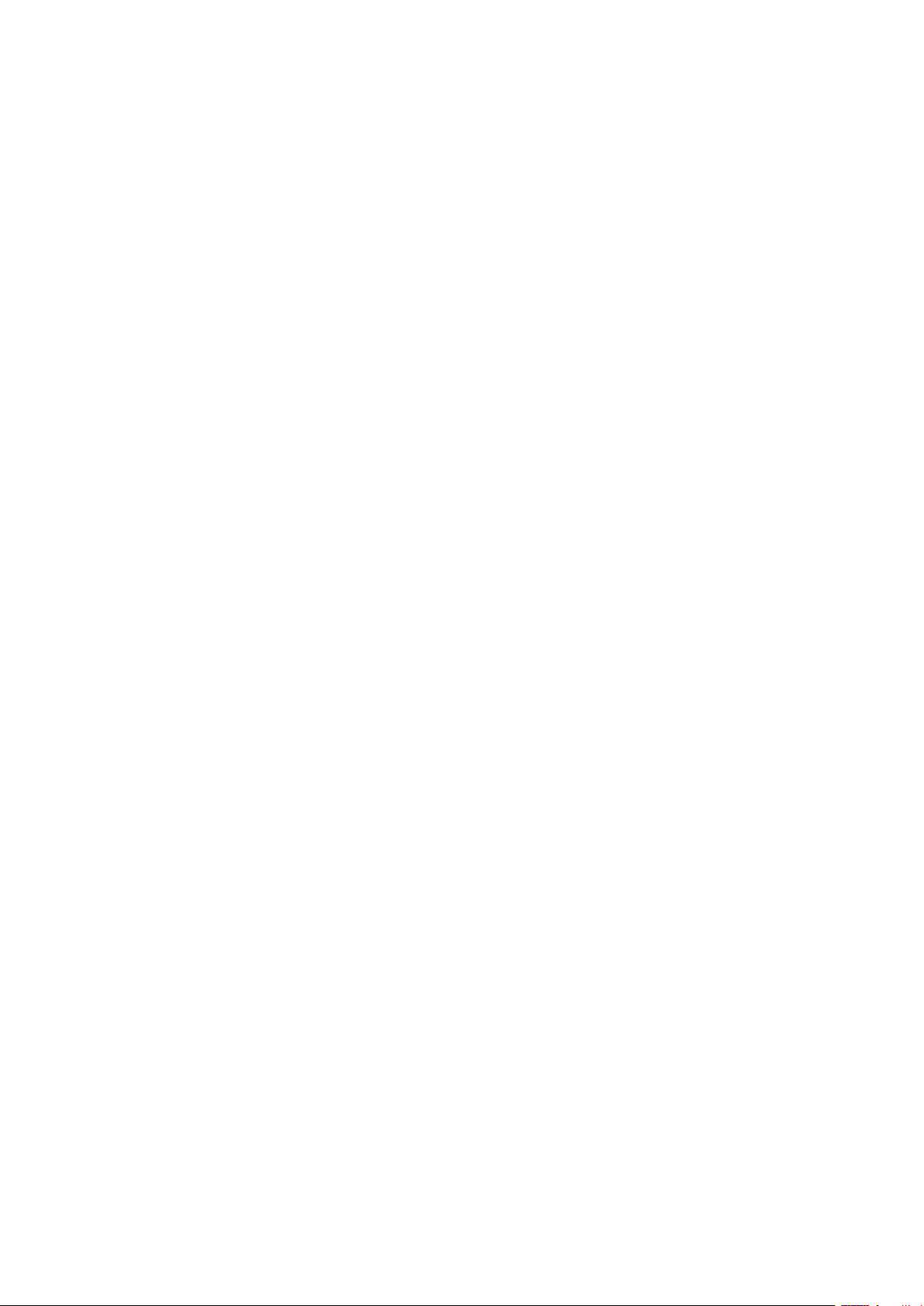
4
Бумага и материалы
В этом разделе рассматриваются следующие вопросы.
• Поддерживаемые типы и форматы бумаги ......................................................................................................... 48
• Загрузка бумаги ................................................................................................................................................................. 52
• Печать на специальной бумаге .................................................................................................................................. 62
®
Многофункциональный принтер Xerox
Руководство пользователя
WorkCentre® 3655 47

Бумага и материалы
Поддерживаемые типы и форматы бумаги
В этом разделе рассматриваются следующие вопросы.
• Рекомендуемые материалы ......................................................................................................................................... 48
• Заказ бумаги ........................................................................................................................................................................ 48
• Общие указания по загрузке бумаги ...................................................................................................................... 48
• Бумага, которая может повредить принтер ........................................................................................................ 49
• Указания по хранению бумаги ................................................................................................................................... 49
• Поддерживаемые типы и плотность бумаги ....................................................................................................... 50
• Поддерживаемые стандартные форматы бумаги ........................................................................................... 50
• Поддерживаемые типы и плотность бумаги для автоматической двусторонней печати .......... 51
• Поддерживаемые стандартные форматы бумаги для автоматической двусторонней печати51
• Поддерживаемые нестандартные размеры бумаги ....................................................................................... 51
Принтер поддерживает использование различных типов бумаги и других материалов. Для
достижения наилучшего качества печати и во избежание частого застревания соблюдайте
правила, приведенные в данном разделе.
Для достижения наилучших результатов используйте только бумагу и материалы Xerox,
рекомендованные для данного принтера.
Рекомендуемые материалы
Список рекомендуемых типов бумаги и материалов для принтера доступен по адресу:
• www.xerox.com/paper Recommended Media List (Список рекомендуемых материалов) (США)
• www.xerox.com/europaper Recommended Media List (Список рекомендуемых материалов)
(Европа)
Заказ бумаги
Для заказа бумаги или других материалов обратитесь к местному торговому представителю
или посетите веб-сайт www.xerox.com/office/WC3655supplies.
Общие указания по загрузке бумаги
• Не перегружайте лотки для бумаги. Не загружайте бумагу выше линии максимальной
загрузки лотка.
• Настройте направляющие в соответствии с размером бумаги.
• Распустите листы бумаги перед загрузкой в лоток.
• В случае частого застревания используйте рекомендованную бумагу или другие
материалы из новой упаковки.
• Не печатайте на листах с удаленными наклейками.
• Используйте только бумажные конверты. Печатайте только на одной стороне конвертов.
48 Многофункциональный принтер Xerox
Руководство пользователя
®
WorkCentre® 3655

Бумага и материалы
Бумага, которая может повредить принтер
Использование некоторых типов бумаги и других материалов может вызывать снижение
качества печати, частые застревания и даже поломки принтера. Запрещается использовать:
• Грубая или пористая бумага
• Бумага для струйных принтеров
• Глянцевая бумага или бумага с покрытием, не предназначенная для лазерных принтеров
• Бумага, использовавшаяся для фотокопирования
• Смятая или сложенная бумага
• Бумага с вырезами или перфорацией
• Сшитая бумага
• Конверты с окнами, металлическими зажимами, боковыми стыками и клейкими участками,
закрытыми защитными полосками
• Конверты с мягкой подложкой
• Пластиковые материалы
• Прозрачные пленки
ВНИМАНИЕ! Гарантия Xerox, соглашение об обслуживании и гарантия Total Satisfaction
Guarantee (Общая гарантия качества) Xerox не распространяются на поломки, вызванные
использованием неподдерживаемой бумаги или других материалов. Гарантия Total Satisfaction
Guarantee (Общая гарантия качества) Xerox действует в США и Канаде. В других регионах могут
действовать другие гарантийные условия. За дополнительной информацией обращайтесь в
местное представительство компании.
Указания по хранению бумаги
Для оптимального качества печати необходимо обеспечить надлежащее хранение бумаги и
материалов.
• Храните бумагу в темном, прохладном и достаточно сухом месте. Большинство типов
бумаги чувствительны к воздействию ультрафиолетовых лучей и видимого света.
Ультрафиолетовое излучение, источником которого являются солнце и лампы дневного
света, особенно разрушительно действует на бумагу.
• Не оставляйте бумагу под воздействием сильного света на длительное время.
• При хранении бумаги не допускайте колебаний температуры и относительной влажности
окружающей среды.
• Не храните бумагу на чердаках, в кухонных помещениях, гаражах и подвалах. В этих
помещениях часто бывает повышенная влажность.
• Бумагу следует хранить в поддонах, картонных коробках, на полках или в шкафу.
• В местах хранения и использования бумаги не должно быть продуктов питания и
напитков.
• Не открывайте запечатанные упаковки, если не собираетесь загружать бумагу в принтер.
Храните бумагу в оригинальной упаковке. Упаковка защищает бумагу от высыхания и
проникновения влаги.
• Некоторые специальные материалы поставляются в герметично закрытых пластиковых
пакетах. До момента использования храните материал в пакете. Неиспользованный
материал складывайте в пакет и повторно запечатывайте его в целях защиты.
Многофункциональный принтер Xerox
Руководство пользователя
®
WorkCentre® 3655 49

Бумага и материалы
Поддерживаемые типы и плотность бумаги
Лотки Типы бумаги Плотность
Все лотки Канцелярская
(60-80 г/м²)
Цветная
С перфорацией
Обычная
С печатью
Переработанная
Канцелярская
(81-105 г/м²)
Цветная
С перфорацией
Фирменные бланки
С печатью
Переработанная
Тонкая картотечная 106-163 г/м²
Карточки (164-216 г/м²)
Наклейки
Только обходной лоток Конверты
Поддерживаемые стандартные форматы бумаги
Лоток Европейские стандартные форматы Североамериканские стандартные
форматы
Все лотки
Обходной
лоток
A4 (210 x 297 мм, 8,3 x 11,7 дюйма)
B5 (176 x 250 мм / 6,9 x 9,8 дюйма)
A5 (148 x 210 мм; 5,8 x 8,3 дюйма)
JIS B5 (182 x 257 мм,
7,2 x 10,1 дюйма)
215 x 315
мм / 8,5 x 12,4 дюйма
A6 (105 x 148 мм, 4,1 x 5,8 дюйма)
B6 (125 x 176 мм; 4,9 x 6,9 дюйма)
Конверты C5 (162 x 229 мм,
6,4 x 9 дюймов)
Конверты C6 (114 x 162 мм,
4,5 x 6,38 дюйма)
Конверты DL (110 x 220 мм,
4,33 x 8,66 дюйма)
JIS B6 (128 x 182 мм; 5,0 x 7,2 дюйма)
127 x 178 мм / 5 x 7 дюймов
Открытки (100 x 148 мм; 3,9 x 5,8 дюйма)
Открытки (148 x 200 мм; 5,8 x 7,9
дюйма)
Legal (216 x 356 мм, 8,5 x 14 дюймов)
Folio (216 x 330 мм / 8,5 x 13 дюймов)
Letter (216 x 279 мм, 8,5 x 11 дюймов)
Executive (184 x 267 мм, 7,25 x 10,5 дюйма)
Statement (140 x 216 мм, 5,5 x 8,5 дюйма)
203 x 254
мм / 8 x 10 дюймов
Конверты Monarch (98 x 190 мм /
3,9 x 7,5 дюйма)
Нет. Конверты № 9 (99 x 226 мм,
3,9 x 8,9 дюйма)
Конверты № 10 (241 x 105 мм /
4,1 x 9,5 дюйма)
Конверты 6 x 9 (152 x 228 мм / 6 x 9 дюймов)
76 x 127 мм (3 x 5 дюймов)
Открытки (89 x 140 мм; 3,5 x 5,5 дюйма)
Открытки (102 x 152 мм; 4 x 6 дюймов)
50 Многофункциональный принтер Xerox
Руководство пользователя
®
WorkCentre® 3655

Бумага и материалы
x
Поддерживаемые типы и плотность бумаги для автоматической двусторонней печати
Типы бумаги Плотность
Канцелярская
(60-80 г/м²)
Цветная
С перфорацией
Обычная
С печатью
Переработанная
Канцелярская
(81-105 г/м²)
Цветная
С перфорацией
Фирменные бланки
С печатью
Переработанная
Тонкая картотечная 106-163 г/м²
Поддерживаемые стандартные форматы бумаги для автоматической двусторонней печати
Европейские стандартные форматы Североамериканские стандартные форматы
A4 (210 x 297 мм, 8,3 x 11,7 дюйма)
B5 (176 x 250 мм / 6,9 x 9,8 дюйма)
A5 (148 x 210 мм; 5,8 x 8,3 дюйма)
JIS B5 (182 x 257 мм, 7,2 x 10,1 дюйма)
215 x 315 мм / 8,5 x 12,4 дюйма
Legal (216 x 356 мм, 8,5 x 14 дюймов)
203 x 254 мм / 8 x 10 дюймов
Folio (216 x 330 мм / 8,5 x 13 дюймов)
Letter (216 x 279 мм, 8,5 x 11 дюймов)
Executive (184 x 267 мм, 7,25 x 10,5 дюйма)
Statement (140
216 мм, 5,5 x 8,5 дюйма)
Поддерживаемые нестандартные размеры бумаги
Обходной лоток
• Ширина: 76,2-215,9 мм (3-8,5 дюйма)
• Длина: 127-355,6 мм (5-14 дюймов)
Лотки 1-4
• Ширина: 139,7-215,9 мм (5,5-8,5 дюйма)
• Длина: 210–355.6 мм (8,3-14 дюймов)
Автоматическая двусторонняя печать
• Ширина: 139,7-215,9 мм (5,5-8,5 дюйма)
• Длина: 210–355.6 мм (8,3-14 дюймов)
Многофункциональный принтер Xerox
Руководство пользователя
®
WorkCentre® 3655 51

Бумага и материалы
Загрузка бумаги
В этом разделе рассматриваются следующие вопросы.
• Загрузка бумаги в обходной лоток .......................................................................................................................... 52
• Вкладывание бумаги небольших размеров в обходной лоток ................................................................. 54
• Настройка лотков 1-4 по длине бумаги ................................................................................................................. 57
• Вкладывание бумаги в лотки 1-4 .............................................................................................................................. 58
• Установка настроек лотка ............................................................................................................................................ 60
Загрузка бумаги в обходной лоток
1. Откройте обходной лоток.
2. Если в обходной лоток уже вложена бумага, извлеките бумагу неподходящего размера или
типа.
3. Раздвиньте ограничители ширины к краям лотка.
52 Многофункциональный принтер Xerox
Руководство пользователя
®
WorkCentre® 3655

Бумага и материалы
4. Перегните листы вперед-назад, распустите их веером и выровняйте кромки стопки на
ровной поверхности. Это предотвратит слипание листов и уменьшит вероятность их
застревания.
Примечание: Чтобы избежать застреваний и неправильной подачи, не доставайте бумагу
из упаковки, пока он не потребуется.
5. Загрузите бумагу в лоток.
6. Перфорированная бумага загружается так, чтобы отверстия располагались справа.
7. Для одно- и двусторонней печати бланки и бумага с печатью вкладываются лицевой
стороной вниз, верхним краем в принтер.
Примечание: Не загружайте бумагу выше линии максимального заполнения лотка.
Чрезмерная загрузка лотка может вызвать застревание в принтере.
Многофункциональный принтер Xerox
Руководство пользователя
®
WorkCentre® 3655 53

Бумага и материалы
8. Отрегулируйте направляющие, чтобы они слегка касались кромок бумаги.
9. Если на панели управления появится запрос, подтвердите формат, тип и цвет бумаги на
экране «Параметры бумаги».
Вкладывание бумаги небольших размеров в обходной лоток
1. Откройте обходной лоток.
Примечание: Чтобы упростить вкладывание бумаги в обходной лоток, выдвиньте его из
принтера.
2. Чтобы снять обходной лоток с принтера, вытяните его.
54 Многофункциональный принтер Xerox
Руководство пользователя
®
WorkCentre® 3655

Бумага и материалы
3. Если в обходной лоток уже вложена бумага, извлеките бумагу неподходящего размера или
типа.
4. Поднимите стопор бумаги.
5. Раздвиньте ограничители ширины к краям лотка.
6. Перегните листы вперед-назад, распустите их веером и выровняйте кромки стопки на
ровной поверхности. Это предотвратит слипание листов и уменьшит вероятность их
застревания.
Примечание: Чтобы избежать застреваний и неправильной подачи, не доставайте бумагу
из упаковки, пока он не потребуется.
7. Загрузите бумагу в лоток.
Примечание: Не загружайте бумагу выше линии максимального заполнения лотка.
Чрезмерная загрузка лотка может вызвать застревание в принтере.
Многофункциональный принтер Xerox
Руководство пользователя
®
WorkCentre® 3655 55

Бумага и материалы
8. Отрегулируйте направляющие, чтобы они слегка касались кромок бумаги.
9. Установите стопор бумаги так, чтобы он касался стопки бумаги.
10. Сдвиньте лоток в принтер.
11. Если на панели управления появится запрос, подтвердите формат, тип и цвет бумаги на
экране «Параметры бумаги».
Указания по установке всплывающих сообщений для лотка см. раздел Установка настроек
лотка на стр. 60.
56 Многофункциональный принтер Xerox
Руководство пользователя
®
WorkCentre® 3655

Бумага и материалы
Настройка лотков 1-4 по длине бумаги
Настройка лотков 1-4 по длине предусмотрена для бумаги формата A4/Letter и более. При
установке под больший формат лотки выступают с передней стороны принтера.
Настройка податчиков на 550 листов для лотков 1-4 по длине бумаги:
1. Извлеките бумагу из лотка.
2. Чтобы снять лоток с принтера, выдвиньте его до упора, слегка приподнимите переднюю
часть и снимите лоток.
3. Чтобы раздвинуть лоток, возьмитесь одной рукой за его заднюю часть. Другой рукой
прижмите защелку в передней части лотка и выдвиньте его крайнюю часть до фиксации.
4. Для защиты бумаги установите крышку над выдвижной секцией лотка.
Многофункциональный принтер Xerox
Руководство пользователя
®
WorkCentre® 3655 57

Бумага и материалы
5. Чтобы сдвинуть лоток под бумагу меньшей длины, возьмитесь одной рукой за его заднюю
часть. Другой рукой прижмите защелку в передней части лотка и задвиньте его крайнюю
часть до фиксации.
6. Вложите бумагу в лоток и вставьте его в принтер. См. раздел Вкладывание бумаги в лотки
1-4 на стр. 58.
Вкладывание бумаги в лотки 1-4
1. Чтобы снять лоток с принтера, выдвиньте его до упора, слегка приподнимите переднюю
часть и снимите лоток.
2. В задней части лотка нажмите на пластину подъема бумаги до фиксации.
3. Отрегулируйте направляющие длины и ширины бумаги, как показано на рисунке.
58 Многофункциональный принтер Xerox
Руководство пользователя
®
WorkCentre® 3655

Бумага и материалы
4. Перегните листы вперед-назад, распустите их веером и выровняйте кромки стопки на
ровной поверхности. Это предотвратит слипание листов и уменьшит вероятность их
застревания.
5. Вложите бумагу в лоток.
− Перфорированная бумага загружается так, чтобы отверстия располагались справа.
− Вложите наклейки в лоток лицевой стороной вверх.
− Для одно- и двусторонней печати бланки и бумага с печатью вкладываются лицевой
стороной вниз, верхним краем в принтер.
Примечание: Не загружайте бумагу выше линии максимального заполнения лотка.
Чрезмерная загрузка лотка может вызвать застревание в принтере.
6. Отрегулируйте положение направляющих длины и ширины по размеру бумаги.
Многофункциональный принтер Xerox
Руководство пользователя
®
WorkCentre® 3655 59

Бумага и материалы
7. Сдвиньте лоток в принтер.
8. Задвиньте лоток до упора.
Примечания:
• Если лоток вставляется не до конца, убедитесь в том, что пластина подъема бумаги в
задней части лотка зафиксирована в нижнем положении.
• Если лоток раздвинут под бумагу формата Legal, он выступает из принтера.
• Если на панели управления появится запрос, подтвердите формат, тип и цвет бумаги на
экране «Параметры бумаги».
Установка настроек лотка
Если для лотка установлен режим «Показ.подсказ. для лот.», на панели управления
отображается указание проверить или установить размер и тип бумаги.
Настройка «Приоритет лотков» определяет последовательность выбора лотков для работы
печати, когда лоток не указывается. От настройки «Приоритет лотков» также зависит выбор
следующего лотка, когда в процессе выполнения работы в лотке заканчивается бумага.
Приоритет 1 — самый высокий.
Настройка «Режим лотка» служит для установки режима обходного лотка с панели управления
или в драйвере принтера.
Установка режима «Показ.подсказ. для лот.»:
1. При необходимости войдите в систему с правами администратора.
2. На панели управления принтера нажмите кнопку Статус машины и откройте вкладку
Сист. средства.
3. Выберите Настройки устройства>Управление бумагой>Параметры лотков.
4. Выберите лоток.
5. Нажмите Изменить настройки.
6. Выберите один из вариантов в поле «Тип лотка».
− Назначенный — бумага в лотке соответствует заданной в настройках типа и цвета
бумаги.
− Настраиваемый — выдается запрос на подтверждение типа бумаги в лотке.
7. Для автоматического выбора лотка включите на принтере для источника бумаги функцию
автовыбора.
8. Выберите настройки и нажмите кнопку Сохранить.
60 Многофункциональный принтер Xerox
Руководство пользователя
®
WorkCentre® 3655
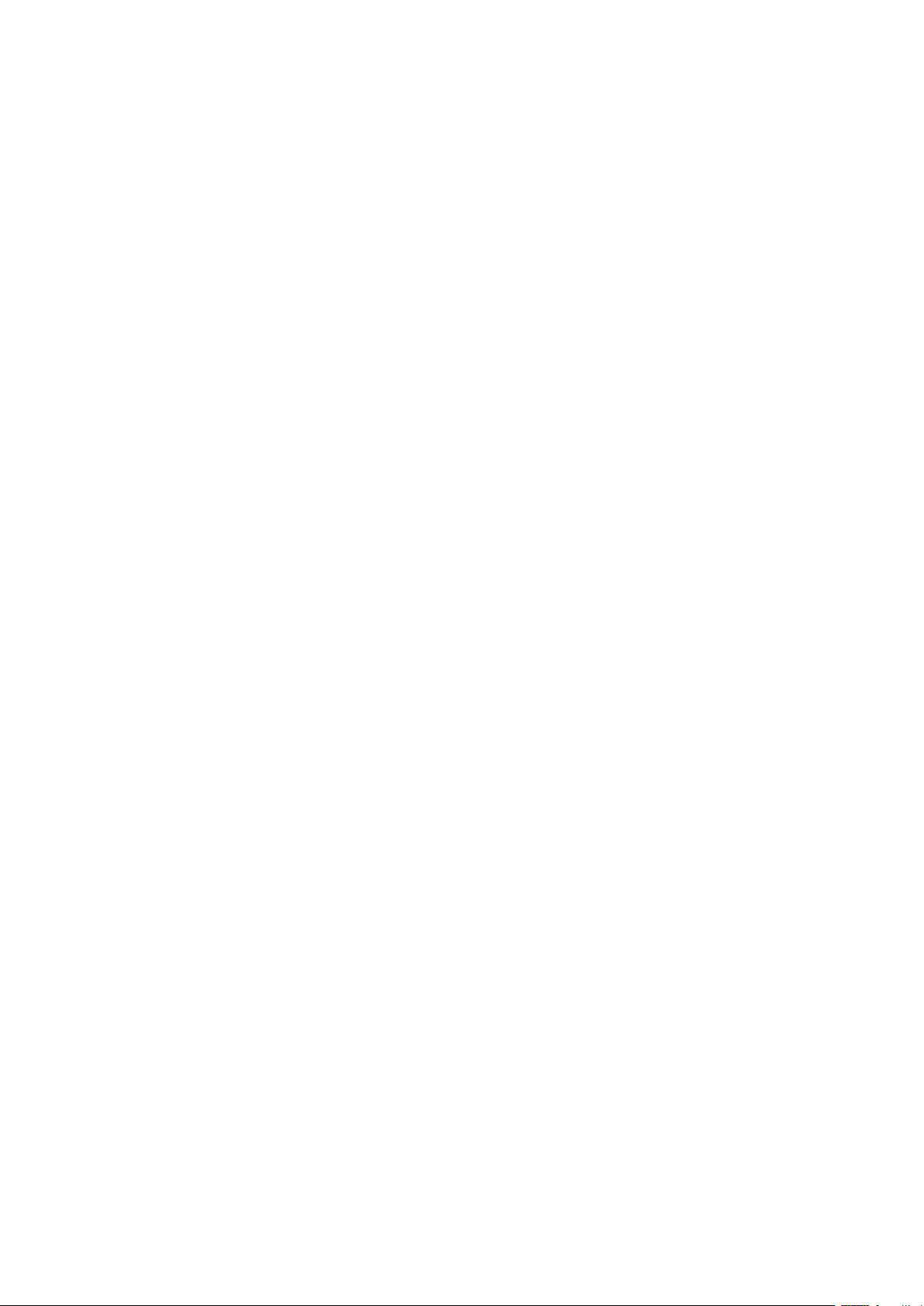
Бумага и материалы
Установка приоритета для лотка:
1. При необходимости войдите в систему с правами администратора.
2. На панели управления принтера нажмите кнопку Статус машины и откройте вкладку
Сист. средства.
3. Выберите Настройки устройства>Управление бумагой>Параметры лотков.
4. Выберите лоток.
5. Нажмите Изменить настройки.
6. В поле «Приоритет» нажмите номер и введите значение с буквенно-цифровой клавиатуры.
7. Выберите настройки и нажмите кнопку Сохранить.
8. Повторите данные пункты, чтобы установить приоритет для остальных лотков.
Многофункциональный принтер Xerox
Руководство пользователя
®
WorkCentre® 3655 61

Бумага и материалы
Печать на специальной бумаге
В этом разделе рассматриваются следующие вопросы.
• Конверты ................................................................................................................................................................................ 62
• Наклейки ................................................................................................................................................................................ 65
Для заказа бумаги или других материалов обратитесь к местному торговому представителю
или посетите веб-сайт www.xerox.com/office/WC3655supplies.
См. также:
www.xerox.com/paper Recommended Media List (Список рекомендуемых материалов) (США)
www.xerox.com/europaper Recommended Media List (Список рекомендуемых материалов) (Европа)
Конверты
На конвертах можно печатать только из обходного лотка. См. раздел Поддерживаемые
стандартные форматы бумаги на стр. 50.
Указания по печати на конвертах
• Качество печати зависит от качества и исполнения конвертов. Если не удается достичь
нужного результата, попробуйте использовать конверты другой марки.
• При хранении бумаги не допускайте колебаний температуры и относительной влажности
окружающей среды.
• Храните неиспользованные конверты в упаковке, чтобы они не отсырели и не пересохли,
поскольку это может повлиять на качество печати или привести к образованию складок.
Повышенная влажность может привести к склеиванию конвертов при хранении или во
время печати.
• Перед загрузкой удалите из конвертов воздух, положив на них тяжелую книгу.
• В настройках драйвера принтера в поле "Тип бумаги" выберите "Конверт".
• Не используйте конверты с мягкой набивкой. Используйте только плоские конверты.
• Не используйте конверты, склеивающиеся при нагревании.
• Не используйте конверты с клапанами, склеивающимися за счет прижатия.
• Используйте только бумажные конверты.
• Не используйте конверты с окнами и металлическими зажимами.
62 Многофункциональный принтер Xerox
Руководство пользователя
®
WorkCentre® 3655

Вкладывание конвертов в обходной лоток
1. Откройте обходной лоток.
2. Раздвиньте ограничители ширины к краям лотка.
Бумага и материалы
Примечание: Если конверты не вложить в обходной лоток сразу после извлечения их из
упаковки, они могут деформироваться. Во избежание застреваний их необходимо
разгладить.
Многофункциональный принтер Xerox
Руководство пользователя
®
WorkCentre® 3655 63

Бумага и материалы
3. Конверты с клапанами на длинной стороне вкладываются короткой стороной в принтер,
клапанами вниз и влево.
4. Конверты с незаклеивающимися клапанами на короткой стороне вкладываются стороной
для печати вверх, открытыми клапанами вниз, нижней стороной в принтер.
5. Конверты с заклеивающимися клапанами на короткой стороне вкладываются стороной
для печати вверх, закрытыми клапанами вниз, клапаном в принтер.
Примечание: Если конверты вкладываются с открытыми клапанами, для правильной
печати выберите в настройках драйвера принтера опцию Вертикальная, Горизонтальная
или Горизонтальная с поворотом. При необходимости для разворота изображения
выберите в настройках драйвера принтера опцию «Повернуть изображение на 180
градусов».
64 Многофункциональный принтер Xerox
Руководство пользователя
®
WorkCentre® 3655

Бумага и материалы
Наклейки
На наклейках можно печатать из любого лотка.
Указания по печати на наклейках
• Используйте листы с наклейками, предназначенные для лазерных принтеров.
• Не используйте виниловые наклейки.
• Запрещается пропускать лист с наклейками через принтер более одного раза.
• Не используйте наклейки с сухим клеем.
• Печать на листах наклеек допускается только с одной стороны. Используйте только
полные листы с наклейками.
• Храните неиспользованные наклейки в фирменной упаковке. Не вынимайте листы из
оригинальной упаковки до момента печати. Все неиспользованные наклейки снова
положите в упаковку и запечатайте ее.
• Не храните наклейки в помещениях с очень сухим или очень влажным воздухом или при
слишком высокой или низкой температуре. Хранение их в экстремальных условиях может
привести к застреванию в принтере или к снижению качества печати.
• Запасы должны периодически обновляться. Длительное хранение в экстремальных
условиях может привести к скручиванию листов с наклейками и застреванию их в
принтере.
• В настройках драйвера принтера в поле "Тип бумаги" выберите опцию "Наклейки".
• Перед тем, как вложить наклейки, извлеките всю бумагу из лотка.
ВНИМАНИЕ! Не используйте листы, если наклейки на них отсутствуют, скручиваются или
отделены от подложки. Это может стать причиной повреждения принтера.
Вкладывание наклеек в лоток
1. Извлеките бумагу из лотка.
2. Наклейки следует вкладывать лицевой стороной вверх так, чтобы в принтер входил
верхний край листа.
3. Отрегулируйте направляющие, чтобы они слегка касались кромок бумаги.
4. На панели управления смените тип на наклейки.
5. Выберите размер на панели управления.
6. Нажмите кнопку OK.
7. Измените настройку типа бумаги в окне «Параметры печати» драйвера принтера на
вкладке «Бумага/Вывод».
Многофункциональный принтер Xerox
Руководство пользователя
®
WorkCentre® 3655 65


5
Печать
В этом разделе рассматриваются следующие вопросы.
• Краткие сведения о печати .......................................................................................................................................... 68
• Выбор параметров печати ............................................................................................................................................ 69
• Управление работами ..................................................................................................................................................... 73
• Функции печати .................................................................................................................................................................. 76
• Печать специальных типов работ ............................................................................................................................. 84
• Задержанные работы печати ...................................................................................................................................... 89
• Печать с ................................................................................................................................................................................... 90
®
Многофункциональный принтер Xerox
Руководство пользователя
WorkCentre® 3655 67

Печать
Краткие сведения о печати
Прежде чем приступить к печати, компьютер и принтер следует подключить к сети
электропитания, включить и подключить к действующей компьютерной сети. Убедитесь, что на
компьютере установлен правильный драйвер принтера. Более подробную информацию см. в
разделе Установка программного обеспечения на стр. 40.
1. Выберите подходящую бумагу.
2. Вложите бумагу в соответствующий лоток. На панели управления принтера укажите
формат, цвет и тип бумаги.
3. Откройте окно настроек печати в используемом приложении. В большинстве приложений
для этого можно нажать CTRL+P (для Windows) или CMD+P (для Macintosh).
4. Выберите принтер.
5. Перейдите к настройкам драйвера принтера, выбрав Свойства или Параметры в Windows
или Функции Xerox
зависимости от приложения.
6. Измените нужные настройки драйвера принтера и нажмите OK.
7. Для отправки работы на принтер нажмите кнопку Печать.
®
на компьютере Macintosh. Названия кнопок могут отличаться в
См. также:
Загрузка бумаги на стр. 52
Выбор параметров печати на стр. 69
Двусторонняя печать на стр. 76
Печать на специальной бумаге на стр. 62
68 Многофункциональный принтер Xerox
Руководство пользователя
®
WorkCentre® 3655

Печать
Выбор параметров печати
В этом разделе рассматриваются следующие вопросы.
• Справочная система драйвера принтера ............................................................................................................. 69
• Параметры печати Windows ........................................................................................................................................ 70
• Параметры печати Macintosh ..................................................................................................................................... 71
• Параметры печати в среде Linux ............................................................................................................................... 72
Параметры печати, которые называют также параметрами драйвера принтера, указаны как
"Параметры печати" в Windows и под заголовком "Функции Xerox
®
" на компьютере Macintosh. В
них входят параметры 2-сторонней печати, макета страницы и качества печати. Параметры
печати, заданные в разделе Принтеры и факсы > Параметры печати, становятся настройками
по умолчанию. Параметры печати, задаваемые в программном приложении, являются
временными. После закрытия приложения заданные настройки не сохраняются.
Справочная система драйвера принтера
Справочная система драйвера принтера Xerox® доступна в окне «Параметры печати». Чтобы
открыть справочную систему, нажмите кнопку справки (?) в нижнем левом углу окна
«Параметры печати».
Сведения об информации в окне «Параметры печати» отображаются в окне справки на двух
вкладках:
• Содержание - список вкладок вверху и областей внизу окна "Параметры печати". На
вкладке "Содержание" можно найти описание всех полей и областей окна "Параметры
печати".
• Поиск - поле для ввода раздела или функции, по которым требуется информация.
Многофункциональный принтер Xerox
Руководство пользователя
®
WorkCentre® 3655 69

Печать
Параметры печати Windows
Установка параметров печати для Windows
Во время печати из любого приложения принтер обращается к настройкам задания печати,
заданным в окне "Параметры печати". Можно задать наиболее часто используемые параметры
печати и сохранить их, чтобы не приходилось их каждый раз менять.
Например, если задания по большей части требуют печати на обеих сторонах бумаги,
выберите в окне "Параметры печати»" двустороннюю печать.
Выбор параметров печати по умолчанию:
1. Перейдите к списку принтеров на компьютере:
− Для Windows Vista: выберите Пуск>Панель управления>Оборудование и
звук>Принтеры.
− Для Windows Server версии 2003 и более поздней: выберите Пуск>Настройка>
Принтеры.
− Для Windows 7: выберите Пуск>Устройства и принтеры.
− Для Windows 8: выберите Панель управления>Устройства и принтеры.
Примечание: Если пиктограмма панели управления не отображается, щелкните правой
кнопкой мыши на рабочем столе и выберите Персонализация>Панель управления —
домашняя страница>Устройства и принтеры.
2. В списке щелкните правой кнопкой мыши значок принтера и выберите Параметры
печати.
3. На вкладках в окне «Параметры печати» выберите настройки и нажмите OK для
сохранения.
Примечание: Для получения дополнительных сведений о этих настройках драйвера
принтера для Windows нажмите кнопку справки (?) в окне "Параметры печати".
Выбор параметров печати для отдельной работы в среде Windows
Чтобы использовать специальные настройки печати для отдельной работы, перед ее
отправкой на принтер можно изменить параметры печати. Например, если для документа
требуется режим максимального качества печати, перед отправкой работы выберите опцию
«Высокое разрешение» в окне «Настройка печати».
1. В приложении, где открыт документ, откройте окно настроек печати. В большинстве
приложений для этого нужно выбрать Файл>Печать или нажать CTRL+P.
2. Чтобы открыть окно свойств, выберите принтер и нажмите кнопку Свойства или
Параметры. Названия кнопок могут отличаться в зависимости от приложения.
3. Выберите настройки на вкладках в окне «Свойства».
4. Чтобы сохранить настройки и закрыть окно «Свойства», нажмите кнопку OK.
5. Для отправки работы на принтер нажмите кнопку OK.
70 Многофункциональный принтер Xerox
Руководство пользователя
®
WorkCentre® 3655

Печать
Сохранение набора наиболее часто используемых параметров печати (Windows)
Можно сохранять наборы параметров печати под отдельными именами для использования с
новыми работами печати.
Сохранение набора параметров печати:
1. В приложении, где открыт документ, выберите Файл>Печать.
2. Выберите принтер и нажмите Свойства. Выберите настройки на вкладках в окне
«Свойства».
3. Для сохранения настроек нажмите стрелку справа от поля «Сохраненные настройки» в
нижней части окна и нажмите кнопку Сохранить как.
4. Введите имя набора параметров печати и нажмите кнопку OK, чтобы сохранить набор
настроек в списке «Сохраненные настройки».
5. Для печати с применением данных параметров выберите это имя в списке.
Параметры печати Macintosh
Выбор параметров печати в Macintosh
Чтобы задать определенные параметры печати, перед отправкой работы на принтер нужно
изменить настройки.
1. В приложении, где открыт документ, выберите Файл>Печать.
2. Выберите принтер.
®
3. В меню "Copies & Pages" (Копии и страницы) выберите пункт Xerox
Features (Функции
Xerox).
4. В раскрывающихся списках выберите нужные параметры печати.
5. Для отправки работы на принтер нажмите кнопку Печать.
Сохранение набора часто используемых параметров печати на компьютере Macintosh
Можно сохранять наборы параметров печати под отдельными именами для использования с
новыми работами печати.
Сохранение набора параметров печати:
1. В приложении, где открыт документ, выберите File>Print.
2. Выберите принтер в списке "Printers".
3. Выберите параметры печати в раскрывающихся списках диалогового окна печати.
4. Выберите Presets (Предустановки) >Save As (Сохранить как).
5. Введите имя набора параметров печати и нажмите OK, чтобы сохранить наборе настроек в
списке "Presets".
6. Для печати с применением этих параметров выберите имя в списке "Presets".
Многофункциональный принтер Xerox
Руководство пользователя
®
WorkCentre® 3655 71

Печать
Параметры печати в среде Linux
Запуск диспетчера принтера Xerox®
Для запуска диспетчера принтера Xerox® в окне командной строки введите xeroxprtmgr и
нажмите клавишу Enter или Return.
Печать с рабочей станции в среде Linux
Драйвер принтера Xerox® принимает файлы паспортов работ с предварительно заданными
настройками печати. Запрос на печать также можно отправить из командной строки,
используя команду lp/lpr. Для получения дополнительных сведений о печати в среде Linux
нажмите кнопку справки (?) в интерфейсе драйвера принтера Xerox
Печать с рабочей станции в среде Linux:
1. Создайте очередь печати.
2. В приложении, где открыт документ или графический файл, откройте диалоговое окно
«Печать». В большинстве приложений для этого нужно выбрать Файл>Печать или нажать
CTRL+P.
3. Выберите очередь печати.
4. Закройте диалоговое окно печати.
5. Выберите функции принтера в интерфейсе драйвера принтера Xerox
6. Нажмите кнопку Печать.
®
.
®
.
®
Создание паспорта работы с помощью интерфейса драйвера принтера Xerox
®
1. Откройте интерфейс драйвер принтера Xerox
Примечание: Чтобы открыть интерфейс драйвер принтера Xerox
.
®
с правами корневого
:
пользователя), введите xeroxprtmgr.
2. Выберите принтер в окне «My Printers».
3. В верхнем углу нажмите Редактировать принтер и выберите настройки для работы
печати.
4. Выберите Сохранить как и сохраните паспорт работы в вашем главном каталоге.
Примечание: В паспорте работы не сохраняется персональная информация, такая как
пароль защищенной печати. Пользователь может указать ее в командной строке.
Для печати с использованием паспорта работы введите команду lp -d{очередь} -
oJT=<path_to_ticket><file_name>.
Примеры команд печати с использованием паспорта работы:
• lp -d{очередь} -oJT={абсолютный_путь_к_паспорту_работы} {путь_к_файлу}
• lp -dMyQueue -oJT=/tmp/DuplexedLetterhead /home/user/PrintReadyFile
• lp -dMyQueue -oJT=/tmp/Secure -oSecurePasscode=1234 /home/user/PrintReadyFile
72 Многофункциональный принтер Xerox
Руководство пользователя
®
WorkCentre® 3655

Печать
Управление работами
В этом разделе рассматриваются следующие вопросы.
• Управление работами с панели управления ...................................................................................................... 73
• Управление работами защищенной печати и задержанными работами ........................................... 74
• Управление работами в приложении CentreWare Internet Services ....................................................... 75
Управление работами с панели управления
На панели управления в разделе «Статус работы» можно просматривать списки выполняемых,
защищенных и завершенных работ. Работы можно приостанавливать, удалять и печатать.
Также можно проверять информацию о работах и ход их выполнения. См. раздел Печать работ
специального типа на стр. 84.
Приостановка печати:
1. На панели управления нажмите кнопку Прерывание. Печать остановится в наиболее
подходящем для выполняемой работы месте.
2. Чтобы возобновить печать, снова нажмите кнопку Прерывание.
Приостановка работы печати с возможностью ее удаления:
1. На панели управления нажмите кнопку Стоп.
2. Выполните одно из следующих действий.
− Для удаления работы печати нажмите кнопку Отменить печать.
− Чтобы возобновить работу печати, нажмите кнопку Возобновить печать.
Примечание: Если в течение 60 секунд не выбрать один из вариантов, работа
автоматически возобновится.
Просмотр выполняемых, защищенных или завершенных работ:
1. На панели управления нажмите кнопку Статус работы.
2. Для просмотра списка работ определенного перейдите на соответствующую вкладку.
− Для просмотра обрабатываемых работ или работ в очереди перейдите на вкладку
Выпол-мые раб.
− Для просмотра работ защищенной печати перейдите на вкладку Работы защищенной
печати или Мои защищенные работы. Выберите папку, введите код с клавиатуры и
нажмите кнопку OK.
− Для просмотра выполненных работ перейдите на вкладку Выполнен. раб.
3. Для обновления списка нажмите стрелку вниз.
4. Выберите работу, чтобы просмотреть сведения о ней.
Многофункциональный принтер Xerox
Руководство пользователя
®
WorkCentre® 3655 73

Печать
Удаление работы:
1. На панели управления нажмите кнопку Статус работы.
2. Выберите работу на одной из вкладок типов работ.
3. Нажмите кнопку Удалить.
Примечания:
• Системный администратор может запретить пользователям удаление работ. В этом
случае пользователи могут только просматривать работы.
• Защищенную работу печати может удалить только ее отправитель или системный
администратор.
В меню «Печать с» можно просматривать списки сохраненных работ, включая работы на
USB-накопителе и в папках принтера. Работы для печати можно выбирать в любом из списков.
Сведения о печати данной работы см. раздел Печать работ специального типа на стр. 84.
Просмотр сохраненных работ:
1. На панели управления принтера нажмите кнопку Режимы.
2. Выберите Печать с и нажмите Сохр.работы.
3. Для просмотра сохраненных работ выберите папку.
4. Выберите работу, чтобы просмотреть сведения о ней.
Управление работами защищенной печати и задержанными работами
Когда отправляется работа защищенной печати, она задерживается, пока вы не введете код
доступа с панели управления.
Просмотр списка работ защищенной печати:
1. На панели управления принтера нажмите кнопку Статус работы.
2. Выберите Работы защищенной печати или Мои защищенные работы. См. раздел
Защищенная печать на стр. 84.
3. Примечание: Защищенную работу печати может удалить только ее отправитель или
системный администратор.
Если системный администратор настраивает функцию «Задержать все работы», все
отправляемые на принтер работы задерживаются, пока вы их не разблокируете. См. раздел
Разблокирование задержанных работ печати на стр. 89.
Неопределенными считаются работы, не связанные с именем пользователя. Неопределенные
работы могут отправляться с компьютеров, на которых не требуется регистрация
пользователей в системе. Такие работы могут отправляться, например, из окна DOS или UNIX с
помощью LPR, порт 9100, или с вкладки "Работы" в окне CentreWare Internet Services.
74 Многофункциональный принтер Xerox
Руководство пользователя
®
WorkCentre® 3655

Печать
Просмотр списка неопределенных работ печати и их разблокирование:
1. Перейдите на вкладку Неопределенные работы печати.
2. Выполните одно из следующих действий.
− Выберите задержанную работу для разблокирования и нажмите кнопку
Разблокировать.
− Для разблокирования всех задержанных работ для нажмите кнопку Разблокировать
все работы.
Работ печати может задерживаться системой, если ее не удается выполнить. Для ее
выполнения, например, может требоваться бумага или расходные материалы. Когда проблема
устраняется, печать работы возобновляется автоматически.
Управление работами в приложении CentreWare Internet Services
В приложении CentreWare Internet Services можно просматривать список «Активные работы» и
удалять из него работы. Также можно печатать, копировать, перемещать и удалять
сохраненные работы. Дополнительные сведения см. раздел «Справка» в приложении
CentreWare Internet Services.
Многофункциональный принтер Xerox
Руководство пользователя
®
WorkCentre® 3655 75
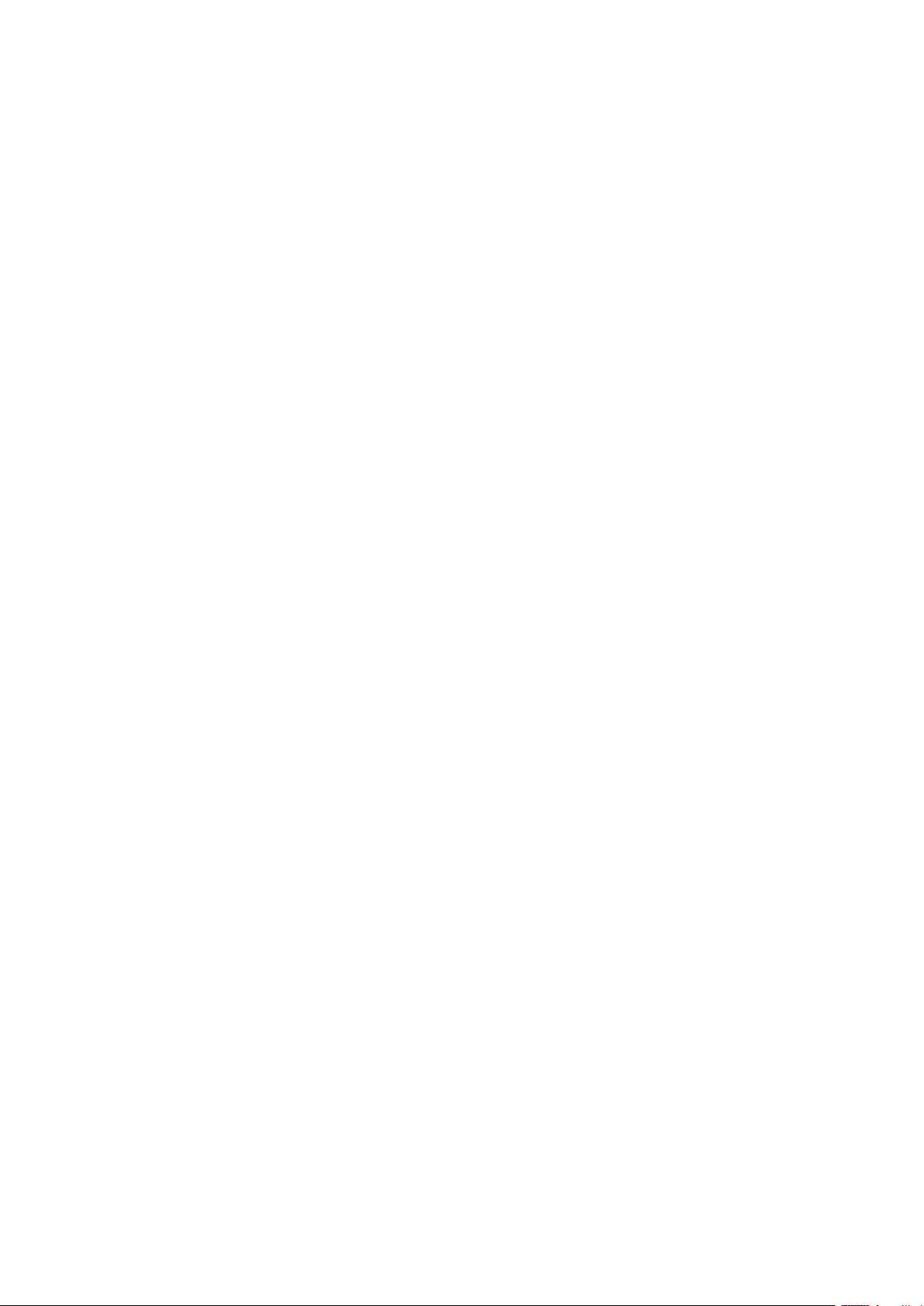
Печать
Функции печати
В этом разделе рассматриваются следующие вопросы.
• Двусторонняя печать ....................................................................................................................................................... 76
• Выбор параметров бумаги для печати .................................................................................................................. 77
• Печать нескольких страниц на одном листе ....................................................................................................... 77
• Печать брошюр ................................................................................................................................................................... 77
• Качество печати ................................................................................................................................................................. 78
• Яркость .................................................................................................................................................................................... 78
• Контраст ................................................................................................................................................................................. 78
• Печать обложек .................................................................................................................................................................. 79
• Печать страниц-вставок ................................................................................................................................................. 79
• Печать страниц-исключений ........................................................................................................................................ 79
• Масштабирование ............................................................................................................................................................ 80
• Печать водяных знаков .................................................................................................................................................. 81
• Печать зеркальных изображений ............................................................................................................................. 82
• Создание и сохранение нестандартных размеров .......................................................................................... 82
• Выбор уведомления о завершении работы в Windows ................................................................................. 83
Двусторонняя печать
Типы бумаги для автоматической двусторонней печати
Принтер обеспечивает автоматическую двустороннюю печать на бумаге поддерживаемого
типа. Перед печатью двустороннего документа убедитесь в том, что используется бумага
поддерживаемого типа и плотности. См. раздел Поддерживаемые типы и плотность бумаги для
автоматической двусторонней печати на стр. 51.
Печать двустороннего документа
Параметры автоматической двусторонней печати указываются в настройках драйвера
принтера. Драйвер принтера использует настройки для вертикальной или горизонтальной
ориентации из приложения, откуда печатается документа.
76 Многофункциональный принтер Xerox
Руководство пользователя
®
WorkCentre® 3655

Параметры макета страницы при двусторонней печати
Параметры макета двусторонней страницы определяют разворот напечатанных страниц.
Данные настройки имеют приоритет над настройками ориентации страниц, заданных в
приложении.
Вертикальная Горизонтальная
Печать
Вертикальная
2-стор. печать
Вертикальная
2-стор. печать, переворот
по короткой кромке
Горизонтальная
2-стор. печать
Горизонтальная
2-стор. печать, переворот
по короткой кромке
Выбор параметров бумаги для печати
Существует два способа выбора бумаги для работы печати. Бумага может выбираться
принтером в зависимости от заданного формата, типа и цвета. Кроме того, можно выбрать
выбрать лоток с нужной бумагой.
Печать нескольких страниц на одном листе
При печати многостраничного документа можно напечатать несколько страниц на одном листе
бумаги. Выбрав на вкладке "Макет страницы" настройку "Страниц на листе", на одном листе
можно печатать 1, 2, 4, 6, 9 или 16 страниц. Раздел "Макет страницы" находится на вкладке
"Опции документа".
Печать брошюр
В режиме двусторонней печати можно напечатать документ в виде небольшой брошюры.
Такие брошюры можно создавать на бумаге любого формата, пригодной для двусторонней
печати. Драйвер автоматически уменьшает каждую страницу и печатает четыре изображения
страниц на листе, по два изображения на каждой стороне. Страницы печатаются в таком
порядке, чтобы после сгибания и сшивания получилась брошюра.
При печати брошюр с помощью драйвера Windows PostScript или Macintosh можно задать поле
переплета и сдвиг изображения.
Многофункциональный принтер Xerox
Руководство пользователя
®
WorkCentre® 3655 77

Печать
• Поле переплета — горизонтальный промежуток между изображениями на странице
(измеряется в пунктах). Пункт равен 0,35 мм (1/72 дюйма).
• Сдвиг изображения — сдвиг изображений страниц относительно переплета (измеряется в
десятых долях пункта). Сдвиг компенсирует толщину сложенной бумаги, чтобы исключить
сдвиг изображений страниц наружу при складывании брошюры. Выберите значение от
нуля до 1 пункта.
Поле переплета Сдвиг изображения
Качество печати
Режимы качества печати:
• Режим стандартного качества печати: 600 x 600 точекнадюйм
• Режим «Высокое разрешение»: 1200 x 1200 точек на дюйм
• Режим качества печати «Экономия тонера»
− В этом режиме сокращается расход тонера при печати.
− В этом режиме можно печатать черновые материалы.
Яркость
Настройка «Яркость» позволяет делать светлее или темнее весь текст и изображения в
печатаемых работах.
1. Настройка яркости выполняется на вкладке «Параметры изобр.». Если изображение в
работе печати нужно сделать светлее, передвиньте ползунок вправо, если темнее — влево.
2. Нажмите кнопку OK или Применить.
Контраст
Настройка «Контраст» служит для регулировки разницы между светлыми и темными участками
в работе печати.
1. Для уменьшения контрастности передвиньте ползунок вправо, для увеличения — влево.
2. Нажмите кнопку OK или Применить.
78 Многофункциональный принтер Xerox
Руководство пользователя
®
WorkCentre® 3655

Печать
Печать обложек
Обложка — это первая или последняя страница документа. Для обложек можно выбрать
источник бумаги, отличный от используемого для печати основной части документа. Например,
можно использовать бланк своей компании для печати первой страницы документа. Также
можно использовать плотную бумагу для печати первой и последней страниц отчета. Для
подачи обложек можно использовать любой подходящий лоток.
Выберите одну из следующих опций печати обложек:
• Без обложек - обложки не печатаются. Обложки к документу не добавляются.
• Только передняя - печать первой страницы на бумаге из заданного лотка.
• Только задняя - печать последней страницы на бумаге из заданного лотка.
• Передняя и задняя: одинаковые - печать первой и последней страниц обложек на бумаге
из одного лотка.
• Передняя и задняя: разные - печать первой и последней страниц обложек на бумаге из
разных лотков.
Выбрав вариант печати обложек, можно выбрать формат, тип и цвет бумаги для передней и
задней обложек. Также можно использовать листы без печати или с печатью и печатать на
первой или второй стороне обложек, либо на обеих сторонах.
Печать страниц-вставок
Можно вставлять листы без печати или с печатью перед первой страницей каждого документа
или после указанных страниц в документе. Добавление вставок после указанных страниц в
документе используется для отделения разделов или в качестве закладки или заполнителя.
Убедитесь, что указана бумага для страниц-вставок.
• Опции вставки - место вставки: "После страницы Х" (где Х - заданная страницы) или "Перед
страницей 1".
• Количество вставок - количество листов, вставляемых в каждом месте.
• Страницы - страница или диапазон страниц, для которых применяются параметры
страниц-исключений. Разделяйте отдельные страницы или диапазоны страниц запятыми.
Для указания диапазона страниц используйте дефис. Например, чтобы задать страницы 1,
6, 9, 10 и 11, следует ввести 1, 6, 9-11.
• Бумага - отображение формата, цвета и типа бумаги, выбранных в разделе «Использовать
настройку работы». Выберите формат, цвет и тип бумаги нажатием стрелки вниз справа от
поля «Бумага».
• Настройка работы - параметры бумаги, используемые для остальной части работы.
Печать страниц-исключений
Настройки страниц-исключений отличаются от настроек остальных страниц в работе.
Отличаться могут, например, заданные настройки формата, типа и цвета бумаги. Также можно
указывать другую сторону листа бумаги для печати работы. В работе печати могут
содержаться разные исключения.
Пусть в работе печати содержится 30 страниц и нужно напечатать пять страниц на одной
стороне специальной бумаги, а остальные страницы напечатать на обеих сторонах обычной
бумаги. Для печати такой работы можно использовать функцию страниц-исключений.
Многофункциональный принтер Xerox
Руководство пользователя
®
WorkCentre® 3655 79

Печать
В окне "Добавить исключения" задайте параметры страниц-исключений и выберите для них
другой источник бумаги:
• Страницы - страница или диапазон страниц, для которых применяются параметры
страниц-исключений. Разделяйте отдельные страницы или диапазоны страниц запятыми.
Для указания диапазона страниц используйте дефис. Например, чтобы задать страницы 1,
6, 9, 10 и 11, следует ввести 1, 6, 9-11.
• Бумага - отображение формата, цвета и типа бумаги, выбранных в разделе «Использовать
настройку работы». Выберите формат, цвет и тип бумаги нажатием стрелки вниз справа от
поля «Бумага».
• 2-сторонняя печать - выбор настроек двусторонней печати. Для выбора настройки
нажмите стрелку вниз.
− 1-сторонняя печать - печать на страницах-исключениях выполняется только с одной
стороны.
− 2-сторонняя печать - печать на страницах-исключениях выполняется с обеих сторон
листа, а листы переворачиваются по длинной кромке. Работу затем можно сшивать
вдоль длинной кромки листов бумаги.
− 2-ст. печать, переворот по корот. кромке - печать на страницах-исключениях
выполняется с обеих сторон листа, а листы переворачиваются по короткой кромке.
Работу затем можно сшивать вдоль короткой кромки листов бумаги.
− Использовать настройку работы: печать работы с использованием атрибутов,
указанных в разделе «Настройки работы».
• Настройка работы - параметры бумаги, используемые для остальной части работы.
Примечание: Сочетание двусторонней печати с некоторыми типами и форматами бумаги
может привести к непредсказуемым результатам.
Масштабирование
Изображение можно уменьшить до 25% исходного или увеличить до 400%. В среде Windows
раздел «Параметры масштабирования» в окне драйвера принтера находится на вкладке
«Параметры печати».
50% 100% 200%
80 Многофункциональный принтер Xerox
Руководство пользователя
®
WorkCentre® 3655
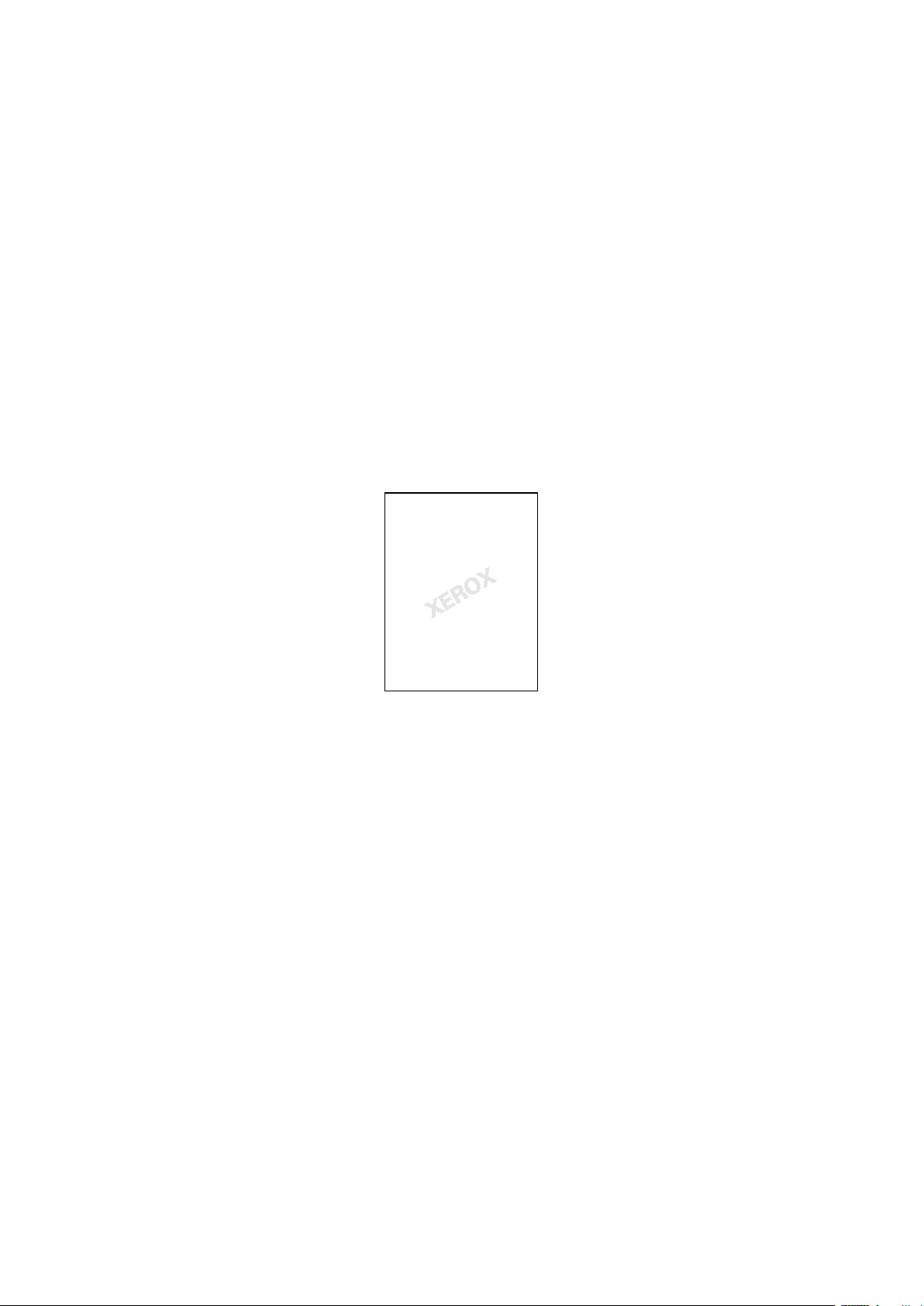
Печать
1. Для перехода к разделу «Параметры масштабирования» нажмите стрелку справа от поля
«Бумага» и выберите Другой размер>Другой размер бумаги.
2. Выберите нужную опцию.
− Без масштабирования — размер исходного изображения не меняется.
− Автоматическое масштабирование — для масштабирования одного стандартного
размера бумаги в другой. Оригинал документа масштабируется по выбранному
формату, указанному в поле "Размер отпечатка".
− Масштабирование вручную — для заданного в процентах масштабирования размера
отпечатка.
Печать водяных знаков
Водяной знак — это специальный текст, который может печататься на одной или нескольких
страницах. Например, вместо проставления штампов перед распространением документов на
них в качестве водяных знаков могут печататься такие слова, "Копия", "Черновик" или
"Конфиденциально".
Примечания:
• Не все перечисленные опции поддерживаются всеми принтерами. Некоторые опции
предназначены только для определенных моделей и конфигураций принтера,
операционных систем и драйверов.
• Для некоторых драйверов функция водяных знаков становится недоступна, когда
выбирается брошюра или печать нескольких страниц на одном листе.
С помощью опций водяных знаков можно выполнять следующие операции:
• Создание или редактирование водяных знаков с помощью редактора водяных знаков:
− Для текстового водяного знака используются символы, введенные в поле «Текст».
Можно создать текстовый водяной знак для печати на документе и выбрать опции,
такие как размер, тип и цвет шрифта, а также угол наклона.
− Для графического водяного знака используется изображение. Изображение может быть
в формате .bmp, .gif или .jpg. Можно создать графический водяной знак для печати на
документе и выбрать опции, включая размер и положение на странице.
− В качестве водяного знака используется метка времени. Можно создать водяной знак с
меткой времени для печати на документе. В метку времени может входить день
недели, дата, время и часовой пояс.
• Размещать водяной знак на первой странице или на всех страницах документа.
• Печатать водяной знак на переднем или на заднем плане, или объединять его с работой
печати.
Многофункциональный принтер Xerox
Руководство пользователя
®
WorkCentre® 3655 81

Печать
Печать водяного знака:
1. Выберите Опции документа>Водяной знак.
2. Выберите водяной знак в меню «Водяной знак»/
3. Нажмите Слои и выберите способ печати водяного знака:
− Печать на заднем плане: водяной знак печатается за текстом и графикой документа.
− Вместе с работой: водяной знак печатается в сочетании с текстом и графикой
документа. При печати вместе с работой водяной знак будет прозрачным, то есть
виден будет и водяной знак, и содержимое документа.
− Печать на переднем плане: водяной знак печатается поверх текста и графики
документа.
4. Нажмите Страницы и выберите страницы для печати водяного знака:
− Печать на всех страницах: водяной знак печатается на всех страницах документа.
− Печать только на первой странице: водяной знак печатается только на первой
странице документа.
5. Нажмите кнопку OK.
Печать зеркальных изображений
Если установлен драйвер PostScript, страницы можно печатать в зеркальном отображении. В
этом случае при печати изображения отображаются в зеркальном виде слева направо.
Создание и сохранение нестандартных размеров
Печатать на бумаге нестандартного размера можно из любого лотка. Настройки бумаги
нестандартного размера сохраняются в драйвере принтера и доступны для выбора во всех
приложениях. Сведения о поддерживаемых размерах бумаги для каждого лотка см. раздел
Поддерживаемые нестандартные размеры бумаги на стр. 48.
Создание и сохранение нестандартных размеров в Windows:
1. В драйвере принтера перейдите на вкладку Опции печати.
2. В разделе «Бумага» нажмите стрелку и выберите Другой формат>Другой формат
бумаги>Размер отпечатка>Создать.
3. В окне «Создать нестанд. размер бумаги» введите высоту и ширину листа.
4. Для указания единиц измерения внизу окна нажмите кнопку Единицы измерения и
выберите дюймы или миллиметры.
5. Введите название нового размера в поле «Имя» и нажмите кнопку OK, чтобы сохранить
настройки.
82 Многофункциональный принтер Xerox
Руководство пользователя
®
WorkCentre® 3655

Печать
Создание и сохранение нестандартных размеров в Macintosh:
1. В приложении выберите File (Файл) >Page Setup (Параметры страницы).
2. В разделе Paper Sizes (Размеры бумаги) выберите Manage Custom Sizes (Управление
нестандартными размерами).
3. Чтобы добавить новый размер, в окне "Manage Paper Sizes" нажмите значок плюса (+).
4. В верхней части окна дважды щелкните My Custom Size (Мой нестандартный размер) и
введите имя нового нестандартного размера.
5. Введите высоту и ширину нового нестандартного размера.
6. Нажмите Print Margins (Поля печати) и выберите принтер в списке. Или укажите значения
для верхнего, нижнего, левого и правого поля.
7. Для сохранения настроек нажмите OK.
Выбор уведомления о завершении работы в Windows
Вы можете получать уведомление о завершении печати работы. После завершения печати на
экране компьютера будет появляться сообщение с указанием имени работы и имени принтера.
Примечание: Эта функция доступна на компьютере, подключенном к сетевому принтеру.
Настройка уведомлений о завершении работы печати:
1. В драйвере принтера перейдите на вкладку Опции печати.
2. Выберите Уведомление>Уведомлять о выполненных работах>Включено.
3. Нажмите кнопку OK.
Многофункциональный принтер Xerox
Руководство пользователя
®
WorkCentre® 3655 83

Печать
Печать специальных типов работ
В этом разделе рассматриваются следующие вопросы.
• Защищ. печать ..................................................................................................................................................................... 84
• Пробный комплект ............................................................................................................................................................ 85
• Отложенная печать ........................................................................................................................................................... 86
• Сохраненная работа ........................................................................................................................................................ 86
Работы печати специальных типов можно отправлять с компьютера и затем печатать с панели
управления принтера.
Специальные типы работ выбираются в окне драйвера принтера на вкладке «Опции печати».
Защищ. печать
Защищенная печать дает возможность пользователю назначить пароль из 4-10 цифр для
работы печати при отправке на принтер. Работа удерживается в принтере, пока этот пароль не
будет введен на панели управления.
При выполнении группы работ защищенной печати можно назначить пароль по умолчанию в
разделе «Параметры печати» драйвера принтера. Можно использовать пароль по умолчанию
для всех работ печати, отправляемых с компьютера. Сменить пароль можно в окне драйвера
принтера.
Отправка работ защищенной печати
1. На вкладке «Опции печати» в списке «Тип работы» выберите опцию Защищенная печать.
2. Введите пароль (4-10 цифр) для работы защищенной печати.
3. В поле «Подтвердить код доступа» введите пароль еще раз.
Примечания:
• Если пароль на указывается, он назначается автоматически и отображается в окне
«Требуется пароль». Можно использовать пароль, предоставленный принтером, или
ввести свой пароль в окне «Защищенная печать».
• Пароль устанавливается с привязкой к имени пользователя. После установки он
становится паролем по умолчанию для работ печати, требующих пароля, на всех
принтерах Xerox
он содержится.
4. Нажмите кнопку OK.
5. Проверьте настройки формата, типа и плотности бумаги. При необходимости измените
настройки бумаги.
6. Выберите вариант двусторонней печати.
7. Выберите режим качества печати.
8. Откройте другую вкладку или нажмите кнопку OK.
9. Для отправки работы на принтер в окне «Печать» выберите число копий для печати и
нажмите кнопку OK или Печать.
®
. Пароль можно переустановить в любое время и в любом окне, где
84 Многофункциональный принтер Xerox
Руководство пользователя
®
WorkCentre® 3655

Печать
Разблокирование защищенной работы
1. На панели управления нажмите кнопку Статус работы.
2. Перейдите на вкладку Работы защищенной печати или Мои защищенные работы.
3. Выберите папку с работой печати.
4. С клавиатуры введите пароль, назначенный для данной работы печати, и нажмите кнопку
OK.
5. Выберите работу печати в списке и нажмите кнопку Разблокировать.
Удаление работы защищенной печати
1. На панели управления нажмите кнопку Статус работы.
2. Перейдите на вкладку Работы защищенной печати или Мои защищенные работы.
3. Выберите папку с работой печати.
4. С клавиатуры введите пароль, назначенный для данной печати работы.
5. Выберите работу печати в списке и нажмите кнопку Удалить.
Пробный комплект
Функция "Пробный комплект" позволяет напечатать пробную копию работы, содержащей
несколько копий, и приостановить печать оставшихся копий на принтере. Для печати
дополнительных копий после проверки пробной копии нужно выбрать имя работы на панели
управления принтера.
Отправка пробного комплекта работы печати
1. На вкладке «Опции печати» в списке «Тип работы» выберите опцию Пробный комплект.
2. Проверьте настройки формата, типа и плотности бумаги. При необходимости измените
настройки бумаги.
3. Выберите вариант двусторонней печати.
4. Выберите режим качества печати.
5. Откройте другую вкладку или нажмите кнопку OK.
6. Для отправки работы на принтер в окне «Печать» выберите число копий для печати и
нажмите кнопку OK или Печать.
Сразу распечатается пробная копия. Пробная копия не учитывается в количестве копий
для работы печати.
7. После проверки пробной копии остальные копии можно распечатать или удалить с панели
управления принтера.
Примечание: Функцию «Пробный комплект» можно использовать в составе настроек
рационального режима. Для этого в настройках рационального режима нужно задать
пробный комплект как тип работы по умолчанию.
8. Для печати работы выберите ее в списке работ на панели управления принтером.
9. Нажмите кнопку OK.
Многофункциональный принтер Xerox
Руководство пользователя
®
WorkCentre® 3655 85

Печать
Разблокирование оставшейся части после печати пробного комплекта
1. На панели управления нажмите кнопку Статус работы.
2. Выберите в списке соответствующую работу печати.
Примечание: На панели управления рядом с именем работы будет отображаться
сообщение "Задержано:Пробный комплект".
3. Нажмите кнопку Разблокировать.
Оставшаяся часть работы распечатается, и работа удалится с жесткого диска принтера.
Отложенная печать
Выполнение работы печати можно отложить на определенный промежуток времени — не
более 24 часов с момента отправки исходной работы. Введите время, в которое требуется
выполнить печать работы. При вводе времени, предшествующего времени отправки работы,
печать выполняется на следующий день. Время по умолчанию для отложенной печати:
полночь.
Отправка работы отложенной печати
1. На вкладке «Опции печати» в списке «Тип работы» выберите опцию Отложенная печать.
2. В окне «Отложенная печать» для перехода между полями часов и минут служит клавиша
Tab. Время для отправки работы выбирается кнопками со стрелками.
− Если выбирается 12-часовой формат, вводятся часы (1–12) и минуты (00–59) и
выбирается АМ (до полудня) или РМ (после полудня). Для переключения между АМ и
PM нажмите AM или PM и воспользуйтесь кнопкой со стрелкой вверх и вниз.
− Если выбирается 24-часовой формат, вводятся часы (1–23) и минуты (00–59).
Примечание: Формат времени зависит от региональных настроек компьютера.
3. Нажмите кнопку OK.
4. Выберите остальные настройки печати и нажмите кнопку OK.
5. Нажмите кнопку OK или Печать.
Примечание: Для печати отправленной работы раньше запланированного времени работу
следует разблокировать с панели управления принтера.
Сохраненная работа
В режимах «Сохраненная работа» и «Сохранить файл в папку» общая или личная работа
сохраняется на принтере, после чего ее можно печатать по команде с панели управления
принтера. Данная функция полезна для регулярно печатаемых документов. Для
предотвращения несанкционированной печати личной работе можно назначить пароль.
Сведения о печати сохраненных работ см. раздел Печать сохраненных работ.
86 Многофункциональный принтер Xerox
Руководство пользователя
®
WorkCentre® 3655

Печать
Отправка общей сохраненной работы
1. На вкладке «Опции печати» в списке «Тип работы» выберите опцию Сохраненная работа.
2. В окне "Сохраненная работа" для настройки "Имя работы" выполните одно из следующих
действий:
− Введите имя работы.
− Нажмите стрелку справа от поля и выберите имя в списке.
− Нажмите стрелку справа от поля и выберите опцию Использовать имя документа,
чтобы использовать имя документа.
Примечание: В драйвере принтера хранится 10 имен. При добавлении 11-го имени из
списка удаляется имя, которое использовалось меньше других. Для удаления из списка
всех имен, кроме выделенного, нажмите кнопку Удалить список.
3. В поле "Сохранить как" или "Номер папки" укажите место сохранения файла на принтере.
Выполните одно из следующих действий.
− Введите имя папки назначения.
− Нажмите стрелку справа от поля и выберите в списке имя папки.
− Нажмите стрелку справа от поля и выберите опцию Общая папка по умолчанию.
4. Чтобы распечатать и сохранить работу, установите флажок Распечатать и сохранить.
5. Выберите опцию Общий.
6. Нажмите кнопку OK.
7. Проверьте настройки формата, типа и плотности бумаги. При необходимости измените
настройки бумаги.
8. Выберите вариант двусторонней печати.
9. Выберите режим качества печати.
10. Откройте другую вкладку или нажмите кнопку OK.
11. Для отправки работы на принтер в окне «Печать» выберите число копий для печати и
нажмите кнопку OK или Печать.
Сразу распечатается пробная копия. Пробная копия не учитывается в количестве копий
для работы печати.
12. Для печати работы выберите ее в списке работ на панели управления принтером.
13. Нажмите кнопку OK.
После сохранения работы ее можно печатать по мере необходимости. См. раздел Печать
сохраненных работ.
Отправка личной сохраненной работы
1. На вкладке «Опции печати» в списке «Тип работы» выберите опцию Сохраненная работа.
2. В окне "Сохраненная работа" для настройки "Имя работы" выполните одно из следующих
действий:
− Введите имя работы.
− Нажмите стрелку справа от поля и выберите имя в списке.
− Нажмите стрелку справа от поля и выберите опцию Использовать имя документа,
чтобы использовать имя документа.
Примечание: В драйвере принтера хранится 10 имен. При добавлении 11-го имени из
списка удаляется имя, которое использовалось меньше других. Для удаления из списка
всех имен, кроме выделенного, нажмите кнопку Удалить список.
Многофункциональный принтер Xerox
Руководство пользователя
®
WorkCentre® 3655 87

Печать
3. В поле "Сохранить как" или "Номер папки" укажите место сохранения файла на принтере.
Выполните одно из следующих действий.
− Введите имя папки назначения.
− Нажмите стрелку справа от поля и выберите в списке имя папки.
− Нажмите стрелку справа от поля и выберите опцию Общая папка по умолчанию.
4. Чтобы распечатать и сохранить работу, установите флажок Распечатать и сохранить.
5. Для сохранения работы на принтере выберите опцию Личный.
6. В поле пароля введите пароль. Пароль устанавливается с привязкой к имени
пользователя. После установки он становится паролем по умолчанию для работ печати,
®
требующих пароля, на всех принтерах Xerox
. Пароль можно переустановить в любое
время и в любом окне, где он содержится.
7. В поле «Подтвердить код доступа» введите пароль еще раз.
8. Нажмите кнопку OK.
9. Проверьте настройки формата, типа и плотности бумаги. При необходимости измените
настройки бумаги.
10. Выберите вариант двусторонней печати.
11. Выберите режим качества печати.
12. Откройте другую вкладку или нажмите кнопку OK.
13. Для печати работы выберите ее в списке работ на панели управления принтером.
14. Нажмите кнопку OK.
После сохранения работы ее можно печатать по мере необходимости. См. раздел Печать
сохраненных работ.
88 Многофункциональный принтер Xerox
Руководство пользователя
®
WorkCentre® 3655

Печать
Задержанные работы печати
Задержка или приостановка работ может происходить по разным причинам. Например, если в
принтере нет бумаги, работа задерживается. Если работа отправляется как пробная, то
печатается её первая копия, а остальные копии удерживаются до разблокирования. Если
системный администратор настраивает функцию «Задержать все работы», все отправляемые
на принтер работы задерживаются, пока вы их не разблокируете.
Разблокирование задержанных работ печати
1. На панели управления нажмите кнопку Статус работы.
2. Выберите Активные работы.
3. Для определения причины задержания работы выберит ее и нажмите кнопку Сведения.
4. Выполните одно из следующих действий.
− Выберите задержанную работу для разблокирования и нажмите кнопку
Разблокировать.
− Для разблокирования всех задержанных работ для нажмите кнопку Разблокировать
все работы.
Многофункциональный принтер Xerox
Руководство пользователя
®
WorkCentre® 3655 89

Печать
Печать с
Функция «Печать с» служит для печати файлов, хранящихся на принтере, на компьютере в сети
или на USB-накопителе.
Печать с USB-накопителя
Файлы формата .pdf, .ps, .pcl, .prn, .tiff и .xps можно напрямую печатать с USB-накопителя.
Примечания:
• Если порты USB отключены, невозможно использовать USB-устройство чтения карт для
идентификации, обновлять ПО и печатать с USB-накопителя.
• Данная функция предварительно должна быть настроена системным администратором.
Более подробную информацию см. System Administrator Guide (Руководство
системного администратора) по адресу www.xerox.com/office/WC3655docs.
Порядок печати с USB-накопителя:
1. Вставьте USB-накопитель в порт USB на принтере. Откроется окно "Печать с USB".
В списке внизу окна отобразятся папки и печатаемые файлы на USB-накопителе.
2. Выберите файл для печати, прокручивая список с помощью стрелок.
3. Если файл находится в папке, откройте ее.
4. Нажмите имя файла для печати.
5. Выберите количество копий, размер, цвет и тип бумаги, настройку двусторонней печати и
параметры послепечатной обработки.
6. Нажмите зеленую кнопку Старт.
7. Для возврата к предыдущему экрану нажмите кнопку Назад.
8. Для просмотра других файлов и папок нажмите кнопку Обзор.
Печать сохраненных работ
1. На панели управления нажмите кнопку Режимы, затем Печать.
2. Выберите Сохраненные работы и имя папки с сохраненной работой.
3. Выберите имя сохраненной работы для печати.
Примечание: Для печати личной сохраненной работы выберите ее и введите код доступа.
4. Выберите количество копий, размер, цвет и тип бумаги, настройку двусторонней печати и
параметры послепечатной обработки.
5. Нажмите зеленую кнопку Старт.
6. После печати работы вернитесь к списку сохраненных работ и нажмите кнопку Обзор.
7. Для возврата к списку папок нажмите кнопку Назад.
90 Многофункциональный принтер Xerox
Руководство пользователя
®
WorkCentre® 3655

Печать
Печать из почтового ящика
Печать из почтового ящика служит для печати файлов, хранящихся в одной из папок на
жестком диске принтера.
Печать из почтового ящика:
1. На панели управления нажмите кнопку Режимы, затем Печать.
2. Выберите Почтовый ящик и имя папки с файлом.
Примечание: Если почтовый ящик не отображается, включите режимы «Сканирование в
почтовый ящик» и «Печать из почтового ящика» с помощью приложения CentreWare
Internet Services. После этого создайте почтовый ящик для сканирования. Подробную
информацию см. System Administrator Guide (Руководство системного администратора) по
адресу www.xerox.com/office/WC3655docs.
3. Выберите имя документа для печати.
4. Выберите количество копий, размер, цвет и тип бумаги, настройку двусторонней печати и
параметры послепечатной обработки.
5. Нажмите зеленую кнопку Старт.
6. После печати работы вернитесь к списку файлов в почтовом ящике и нажмите кнопку
Обзор.
7. Для возврата к списку папок нажмите кнопку Назад.
Печать из приложения CentreWare Internet Services
Из приложения CentreWare Internet Services можно печатать файлы формата .pdf, .ps, .pcl, .prn и
.xps, не открывая драйвер принтера или другие приложения. Эти файлы могут храниться на
жестком диске компьютера, накопителе или сетевом диске.
Порядок печати из приложения CentreWare Internet Services:
1. На компьютере откройте веб-браузер, введите в адресной строке IP-адрес принтера и
нажмите клавишу Enter или Return.
Примечание: Чтобы узнать IP-адрес принтера, см. раздел Определение IP-адреса принтера
на стр. 28.
2. В приложении CentreWare Internet Services перейдите на вкладку Печать.
3. Для выбора файла в локальной или удаленной сети нажмите кнопку Обзор, выберите
файл и нажмите Открыть.
4. В разделе «Печать» выберите параметры для работы.
− Обычная печать - работа печатается сразу.
− Защищенная печать - работа печатается только после ввода пароля на панели
управления принтером.
− Пробный комплект (Пробная печать) - возможность напечатать одну копию работы,
содержащей несколько экземпляров, и приостановить печать оставшихся копий на
принтере.
− Сохранить работу для повторной печати - сохранение работы печати в папке на
сервере для последующей печати. Можно указать имя работы и папку.
− Отложенная печать - возможность отложить печать работы на определенный
промежуток времени, но не более 24 часов с момента отправки исходной работы.
Многофункциональный принтер Xerox
Руководство пользователя
®
WorkCentre® 3655 91

Печать
5. Если включен учет, введите ID пользователя и учетные данные.
6. Нажмите кнопку Передать работу.
Примечание: Чтобы убедиться в успешной постановке работы в очередь, перед тем, как
закрыть эту страницу, дождитесь появления подтверждающего сообщения.
92 Многофункциональный принтер Xerox
Руководство пользователя
®
WorkCentre® 3655

6
Копирование
В этом разделе рассматриваются следующие вопросы.
• Основное копирование ................................................................................................................................................... 94
• Изменение настроек копирования ........................................................................................................................... 97
®
Многофункциональный принтер Xerox
Руководство пользователя
WorkCentre® 3655 93

Копирование
Основное копирование
1. Для сброса предыдущих настроек нажмите на панели управления желтую кнопку
Очистить все.
2. Вложите оригиналы:
− Для отдельных листов или для бумаги, которую невозможно подать в аппарат с
помощью податчика оригиналов, используйте стекло экспонирования. Поместите
первую страницу документа лицевой стороной вниз в верхнем левом углу стекла
экспонирования.
− Для подачи нескольких страниц или одной страницы используйте податчик оригиналов.
Удалите скрепки и скобы с листов и вложите их в податчик оригиналов лицевой
стороной вверх.
3. Нажмите кнопку Основные режимы, затем кнопку Копия.
4. С помощью буквенно-цифровой клавиатуры на панели управления введите количество
копий. Количество копий отобразится в верхнем правом углу сенсорного экрана.
Примечание: Для изменения числа копий, введенного с буквенно-цифровой клавиатуры,
нажмите кнопку C и введите нужное число еще раз.
5. Установите настройки копирования. См. раздел Выбор настроек копирования.
6. Нажмите зеленую кнопку Старт.
Примечания:
• Для приостановки или отмены работы копирования нажмите красную кнопку Стоп на панели
управления.
• Для прерывания работы копирования нажмите кнопку Прерывание на панели управления.
• Для продолжения работы нажмите на сенсорном экране кнопку Возобновить сканирование
на сенсорном экране, для отмены работы – кнопку Отмена сканирования.
Стекло экспонирования
• Поднимите крышку податчика оригиналов
и поместите первую страницу лицевой
стороной вниз в верхнем левому углу
стекла экспонирования.
• Оригинал необходимо совместить с
отметками формата бумаги по краю стекла.
• Формат бумаги для стекла экспонирования:
до 216 x 356 мм (8,5 x 14 дюймов).
94 Многофункциональный принтер Xerox
®
WorkCentre® 3655
Руководство пользователя
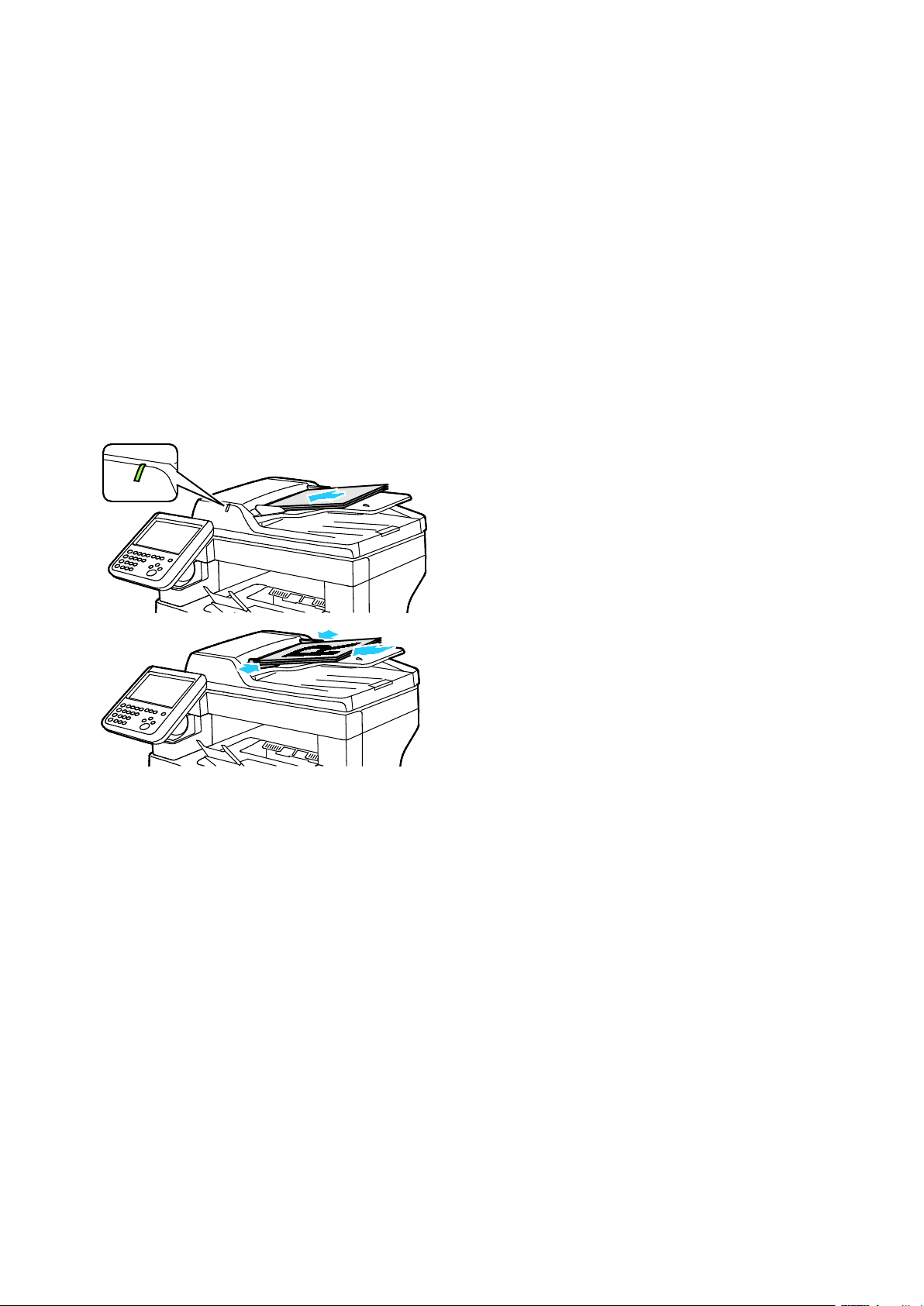
Копирование
Инструкция по использованию стекла экспонирования
Формат бумаги для стекла экспонирования: до 216 x 356 мм (8,5 x 14 дюймов).
Для копирования и сканирования следующих типов оригиналов нельзя использовать
дуплексный автоподатчик — только стекло экспонирования:
• Бумага со скрепками или скобками.
• Бумага со складками, следами изгиба, рваная или мятая.
• Бумага с покрытием, копировальная бумага, ткань, метал и другие материалы
• Конверты
• Книги
Податчик оригиналов
• Вложите оригиналы лицевой стороной
вверх, первой страницейсверху.
• Когда оригиналы размещаются правильно,
загорается индикатор подтверждения.
• Отрегулируйте направляющие бумаги по
размеру оригиналов.
• В податчик оригиналов можно вкладывать
бумагу плотностью
50-125 г/м²дляодностороннихлистови
60-125 г/м²длядвусторонних.
• В податчик оригиналов можно вкладывать
формата от 139,7 x 139,7 мм (5,5 х
5,5 дюйма) до 215,9 x 355,6 мм (8,5 x
14 дюймов).
• Максимальная емкость податчика
оригиналов составляет около 60 листов
бумаги плотностью 80 г/м².
Указания по работе с дуплексным автоподатчиком оригиналов
При вкладывании оригиналов в дуплексный автоподатчик соблюдайте следующие правила:
• Вставляйте оригиналы лицевой стороной вверх так, чтобы в податчик сначала входила
верхняя кромка листа.
• Вкладывайте в автоподатчик только те листы, которые входят свободно.
• Регулируйте направляющие по размеру оригиналов.
• Вставлять бумагу в автоподатчик следует только после того, как чернила на ней
полностью высохнут.
• Не загружайте оригиналы выше ограничительной линии MAX.
Многофункциональный принтер Xerox
Руководство пользователя
®
WorkCentre® 3655 95

Копирование
Копирование удостоверения
Предусмотрена возможность копирования обеих сторон ID карты (удостоверения) или
документа небольшого размера на одну сторону листа бумаги. Каждая сторона копируется в
одном положении на стекле экспонирования. Оба изображения сторон сохраняются и
печатаются рядом на одной стороне листа бумаги.
Порядок копирования удостоверения:
1. На панели управления принтера нажмите кнопку Основные режимы.
2. Выберите пункт Копия ID.
3. На вкладке «Копия удост.» проверьте для стороны 1 настройки «Снабжение бумагой»,
«Светлее/Темнее», «Резкость» и «Автоподавление фона». Установите нужные настройки.
4. Поднимите крышку стекла экспонирования.
5. Поместите удостоверение (или документ размером как минимум вдвое меньше
выбранного формата бумаги) примерно в 6 мм (0,25 дюйма) от верхнего левого угла
стекла экспонирования.
6. Нажмите зеленую кнопку Старт.
7. Поднимите крышку стекла экспонирования.
8. Для копирования стороны 2 переверните удостоверение (или документ) и поместите его
примерно в 6 мм (0,25 дюйма) от верхнего левого угла стекла экспонирования.
9. Выберите Скан. стор. 2.
10. Для выход нажмите кнопку Основные режимы.
11. Извлеките удостоверение из сканера.
96 Многофункциональный принтер Xerox
Руководство пользователя
®
WorkCentre® 3655

Копирование
Изменение настроек копирования
В этом разделе рассматриваются следующие вопросы.
• Базовые настройки ........................................................................................................................................................... 98
• Настройки качества изображения ........................................................................................................................... 99
• Настройка вывода ........................................................................................................................................................... 100
Для работ копирования предусмотрена настройка многочисленных параметров, задающих
характеристики оригиналов и качество отпечатков. Подробности см. раздел Основные
сведения о копировании на стр. 98.
Также можно изменить настройки по умолчанию для многих параметров. Подробности см.
раздел Выбор настроек копирования по умолчанию.
Многофункциональный принтер Xerox
Руководство пользователя
®
WorkCentre® 3655 97

Копирование
Базовые настройки
В этом разделе рассматриваются следующие вопросы.
• Выбор лотка для бумаги ................................................................................................................................................ 98
• Осветление и затемнение изображения ............................................................................................................... 98
• Установка двустороннего копирования ................................................................................................................ 98
Выбор лотка для бумаги
1. На панели управления принтера нажмите кнопку Основные режимы.
2. Нажмите кнопку Копия.
3. Перейдите на вкладку Копирование.
4. В разделе «Снабжение бумагой» выберите лоток.
Осветление и затемнение изображения
1. На панели управления принтера нажмите кнопку Основные режимы.
2. Нажмите кнопку Копия.
3. Перейдите на вкладку Качество изображения.
4. Нажмите кнопку Опции изображения.
5. Чтобы увеличить или уменьшить яркость изображения, используйте ползунок настройки
«Светлее/Темнее».
6. Нажмите кнопку OK.
Установка двустороннего копирования
1. На панели управления принтера нажмите кнопку Основные режимы.
2. Нажмите кнопку Копия.
3. Перейдите на вкладку Копирование.
4. Выберите опцию в разделе «2-стороннее копирование».
98 Многофункциональный принтер Xerox
Руководство пользователя
®
WorkCentre® 3655

Копирование
Настройки качества изображения
В этом разделе рассматриваются следующие вопросы.
• Указание типа оригинала ............................................................................................................................................. 99
• Настройка резкости .......................................................................................................................................................... 99
• Автоподавление фона ..................................................................................................................................................... 99
Указание типа оригинала
Чтобы указать тип оригинала, необходимо выполнить следующее:
1. На панели управления принтера нажмите кнопку Основные режимы.
2. Нажмите кнопку Копия.
3. Перейдите на вкладку Качество изображения.
4. Нажмите Тип оригинала.
5. Выберите один из вариантов.
6. Нажмите кнопку OK.
Настройка резкости
1. На панели управления принтера нажмите кнопку Основные режимы.
2. Нажмите кнопку Копия.
3. Перейдите на вкладку Качество изображения.
4. Нажмите кнопку Опции изображения.
5. Установите настройку Резкость с помощью ползунка.
6. Нажмите кнопку OK.
Автоподавление фона
Если копируемые оригиналы напечатаны на тонкой бумаге, текст и изображения на одной
стороне бумаги могут быть видны с другой стороны, если смотреть на просвет. Настройка
«Автом. подавление фона» служит для уменьшения чувствительности принтера к изменениям
цвета светлого фона.
Включение функции автоподавления фона:
1. На панели управления принтера нажмите кнопку Основные режимы.
2. Нажмите кнопку Копия.
3. Перейдите на вкладку Качество изображения.
4. Нажмите кнопку Улучшение изображения.
5. В разделе "Подавление фона" выберите Автоподавление.
6. Нажмите кнопку OK.
Многофункциональный принтер Xerox
Руководство пользователя
®
WorkCentre® 3655 99

Копирование
Настройка вывода
Подборка копий
При копировании нескольких страниц можно задать автоматическую подборку. Например, при
создании трех 1-сторонних копий 6-страничного оригинала копии печатаются в следующем
порядке:
1, 2, 3, 4, 5, 6; 1, 2, 3, 4, 5, 6; 1, 2, 3, 4, 5, 6
Копии без подборки печатаются в следующем порядке:
1, 1, 1, 2, 2, 2, 3, 3, 3, 4, 4, 4, 5, 5, 5, 6, 6, 6
Чтобы выбрать разбор по копиям, выполните следующее.
1. На панели управления принтера нажмите кнопку Основные режимы.
2. Нажмите кнопку Копия.
3. Перейдите на вкладку Копирование.
4. Выберите один из вариантов в разделе «Вывод копий».
− С подборкой — подборка применяется для всех копий, независимо от размещения
оригиналов.
− Без подборки — подборка отключается.
Уменьшение и увеличение изображения
Изображение можно уменьшить до 25% исходного или увеличить до 400%.
Чтобы уменьшить или увеличить изображение, выполните следующее.
1. На панели управления принтера нажмите кнопку Основные режимы.
2. Нажмите кнопку Копия.
3. Перейдите на вкладку Копирование.
4. В разделе «Уменьшение/Увеличение» выберите один из вариантов:
− Для выбора предустановленного размера изображения нажмите соответствующую
кнопку.
− Установите кнопками со стрелками + и - размер копии, который меняется с шагом 1%,
или введите с клавиатуры значение в процентах. Настройка по умолчанию: 100%.
100 Многофункциональный принтер Xerox
Руководство пользователя
®
WorkCentre® 3655
